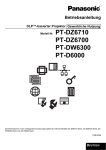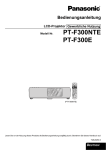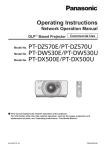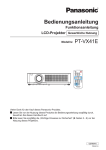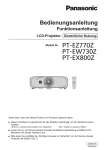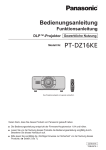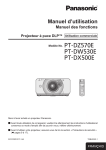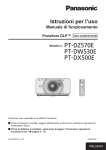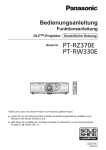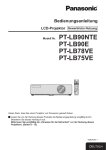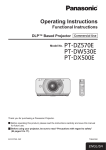Download Manual / technische Daten zum Produkt
Transcript
Bedienungsanleitung Funktionsanleitung DLP™-basierter Projektor Gewerbliche Nutzung Modell Nr. PT-DZ570E PT-DW530E PT-DX500E Vielen Dank, dass Sie einen Projektor von Panasonic gekauft haben. JJ Lesen Sie vor der Nutzung dieses Produkts die Bedienungsanleitung sorgfältig durch. Bewahren Sie dieses Handbuch auf. JJBitte lesen Sie sorgfältig die „Hinweise für die Sicherheit“ vor der Nutzung dieses Projektors.(Æ Seiten 9 - 17). M1010TK0 -DW TQBJ0350 DEUTSCH Wichtige Hinweise zur Sicherheit Wichtige Hinweise zur Sicherheit Lieber Panasonic-Kunde: Wichtige Hinweise In dieser Bedienungsanleitung finden Sie alle Informationen zum Betrieb des Projektors. Wir hoffen, dass sie dazu beitragen werden, dass Sie Ihr neues Produkt bestmöglich nutzen können, und dass Sie mit Ihrem DLPTMbasierten Projektor von Panasonic zufrieden sein werden. Die Seriennummer dieses Produkts finden Sie auf der Unterseite des Geräts. Tragen Sie bitte diese Seriennummer in den nachstehenden Freiraum ein und bewahren Sie diese Anleitung zum späteren Nachschlagen an einem sicheren Ort auf. Modellnummer: PT-DZ570E/PT-DW530E/PT-DX500E Seriennummer: WARNUNG: DIESES GERÄT MUSS GEERDET WERDEN. WARNUNG: ur Vermeidung von Beschädigungen, die ein Feuer oder elektrische Schläge verursachen Z können, darf dieses Gerät weder Regen noch hoher Feuchtigkeit ausgesetzt werden. Verordnung 3 für Geräuschentwicklung. GSGV, 18 Januar 1991: Der Schalldruckpegel am Bedienerplatz ist gleich oder weniger als 70 dB (A) gemäß ISO 7779. WARNUNG: 1. 2. 3. Ziehen Sie den Netzstecker aus der Steckdose, falls das Gerät für längere Zeit nicht verwendet wird. Z ur Vermeidung eines elektrischen Schlages darf die Abdeckung nicht entfernt werden. Im Innern befinden sich keine zu wartenden Teile. Wartungs- und Reparaturarbeiten dürfen nur durch einen qualifizierten Fachmann ausgeführt werden. D er Erdungskontakt des Netzsteckers darf nicht entfernt werden. Dieses Gerät ist mit einem dreipoligen Netzstecker ausgerüstet. Als Sicherheitsvorkehrung lässt sich der Stecker nur an einer geerdeten Netzsteckdose anschließen. Wenden Sie sich an einen Elektriker, falls sich der Netzstecker nicht an die Steckdose anschließen lässt. Die Steckererdung darf nicht außer Funktion gesetzt werden. VORSICHT: B efolgen Sie die beiliegende Installationsanleitung, um die Einhaltung der Sicherheitsstandards zu gewährleisten. Dazu gehört auch die Verwendung des im Lieferumfang enthaltenen Stromkabels und der abgeschirmten Schnittstellenkabel, wenn ein Computer oder ein anderes Peripheriegerät angeschlossen werden. Wenn Sie einen seriellen Anschluss verwenden, um einen PC zur externen Steuerung des Projektors anzuschließen, müssen Sie ein im Handel erhältliches serielles RS-232C-Schnittstellenkabel mit Ferritkern verwenden. Durch nicht autorisierte Änderungen und Modifikationen dieses Gerätes kann die Berechtigung für den Betrieb entzogen werden. Entsprechend der Richtlinie 2004/108/EG, Artikel 9(2) Panasonic-Testcenter Panasonic Service Europe, eine Abteilung der Panasonic Marketing Europe GmbH Winsbergring 15, 22525 Hamburg, Deutschland 2 - DEUTSCH Wichtige Hinweise zur Sicherheit Benutzerinformation zur Sammlung und Entsorgung von veralteten Geräten und benutzten Batterien Diese Symbole auf den Produkten, Verpackungen und/oder Begleitdokumenten bedeuten, dass benutzte elektrische und elektronische Produkte und Batterien nicht in den allgemeinen Hausmüll gegeben werden sollen. Bitte bringen Sie diese alten Produkte und Batterien zur Behandlung, Aufarbeitung bzw. zum Recycling gemäß Ihrer Landesgesetzgebung und den Richtlinien 2002/96/EG und 2006/66/EG zu Ihren zuständigen Sammelpunkten. Indem Sie diese Produkte und Batterien ordnungsgemäß entsorgen, helfen Sie dabei, wertvolle Ressourcen zu schützen und eventuelle negative Auswirkungen auf die menschliche Gesundheit und die Umwelt zu vermeiden, die anderenfalls durch eine unsachgemäße Abfallbehandlung auftreten können. Wenn Sie ausführlichere Informationen zur Sammlung und zum Recycling alter Produkte und Batterien wünschen, wenden Sie sich bitte an Ihre örtlichen Verwaltungsbehörden, Ihren Abfallentsorgungsdienstleister oder an die Verkaufseinrichtung, in der Sie die Gegenstände gekauft haben. Gemäß Landesvorschriften können wegen nicht ordnungsgemäßer Entsorgung dieses Abfalls Strafgelder verhängt werden. Wichtige Hinweise Informationen zur Entsorgung in Ländern außerhalb der Europäischen Union Für geschäftliche Nutzer in der Europäischen Union Wenn Sie elektrische oder elektronische Geräte entsorgen möchten, wenden Sie sich wegen genauerer Informationen bitte an Ihren Händler oder Lieferanten. Informationen zur Entsorgung in Ländern außerhalb der Europäischen Union Diese Symbole gelten nur innerhalb der Europäischen Union. Wenn Sie solche Gegenstände entsorgen möchten, erfragen Sie bitte bei den örtlichen Behörden oder Ihrem Händler, welches die ordnungsgemäße Entsorgungsmethode ist. Hinweis zum Batteriesymbol (unten zwei Symbolbeispiele): Dieses Symbol kann in Kombination mit einem chemischen Symbol verwendet werden. In diesem Fall erfüllt es die Anforderungen derjenigen Richtlinie, die für die betreffende Chemikalie erlassen wurde. Umweltschutzinformationen für Benutzer in China Dieses Symbol gilt nur in China. DEUTSCH - 3 Wichtige Hinweise zur Sicherheit WICHTIG: FORMSTECKER (nur Großbritannien) Wichtige Hinweise LESEN SIE ZU IHRER SICHERHEIT DEN FOLGENDEN TEXT SORGFÄLTIG DURCH. Das Gerät wird mit einem dreipoligen Formstecker geliefert. Im Stecker befindet sich eine 13 ASicherung. Falls die Sicherung ersetzt werden muss, darf nur eine Sicherung, die eine Belastbarkeit von 13 A besitzt und von ASTA oder BSI bis BS1362 genehmigt ist, verwendet werden. Kontrollieren Sie, ob die Sicherung mit dem ASTA-Zeichen oder dem BSI-Zeichen gekennzeichnet ist. Falls die Sicherungsabdeckung des Steckers entfernt werden kann, müssen Sie nach dem Ersetzen der Sicherung die Abdeckung wieder anbringen. Der Stecker darf nicht ohne Sicherungsabdeckung verwendet werden. Ein Ersatz für die Sicherungsabdeckung ist bei einem autorisierten Kundendienstzentrum erhältlich. Wenn der Formstecker für die Steckdosen in Ihrer Wohnung nicht geeignet ist, entfernen Sie die Sicherung, schneiden Sie den Stecker ab und entsorgen Sie ihn sicher. Wenn der abgeschnittene Stecker an eine 13 A-Steckdose angeschlossen wird, besteht eine große Gefahr eines elektrischen Schlages. Wenn ein neuer Stecker angebracht wird, muss der nachstehende Kabelkode beachtet werden. Bei einem Zweifel wenden Sie sich an einen qualifizierten Elektriker. WARNUNG: DIESES GERÄT MUSS GEERDET WERDEN. WICHTIG: Die Drähte im Stromkabel sind nach folgendem Kode farblich gekennzeichnet: Grün und Gelb: Erde Blau: Neutral Braun: Stromführend Falls die Kabelfarben dieses Gerätes nicht mit den Kabelfarben Ihres Steckers übereinstimmen, müssen Sie wie folgt vorgehen. Das GRÜN UND GELB gekennzeichnete Kabel muss an der mit „E“, dem Symbol oder der GRÜN bzw. GRÜN UND GELB gekennzeichneten Steckerklemme angeschlossen werden. Das BLAUE Kabel muss an der mit „N“ oder der SCHWARZ gekennzeichneten Steckerklemme angeschlossen werden. Das BRAUNE Kabel muss an der mit „L“ oder der ROT gekennzeichneten Steckerklemme angeschlossen werden. Ersetzen der Sicherung: Ö ffnen Sie das Sicherungsfach mit einem Schraubendreher und ersetzen Sie die Sicherung.. 4 - DEUTSCH Die Lampenboost-Funktion und das WUXGA-Modell sind installiert, um die Farbreproduzierbarkeit und die klare Anzeige zu verbessern. Wichtige Hinweise 3. Das Netzkabel anschließen. (Æ Seite 32) 4. Beginn der Projektion. (Æ Seite 33) Energiesparen im ECO-Modus (Wenn [ENERGIESPARMODUS] unter [ECO MANAGEMENT] auf [EIN] gesetzt wurde) 5. Wahl des Eingangssignals. (Æ Seite 35) 6. Anpassen des Bildes. (Æ Seite 35) Anhang Die Lampenleistung ist optimiert, um den Stromverbrauch gemäß der Installationsumgebung des Projektors, dem Eingangssignalstatus und der Bildausblendung zu reduzieren. Vorbereitung 2. Anschluss an andere Geräte. (Æ Seite 29) Erste Schritte Verbesserte Farbreproduzierbarkeit und klare Anzeige 1. Einrichten des Projektors. (Æ Seite 23) Grundlagen der Dank des neuen Belichtungssystems mit der hervorragenden Staubresistenz müssen Filter nicht so oft ersetzt werden (nur der Zubehörfilter wird beim Lampenaustausch verwendet). Die Wartungsanforderungen wurden minimiert. Siehe entsprechende Seiten, um weitere Informationen zu bekommen. Einstellungen Das Dualzeit-Zoomobjektiv und die Objektivverschiebung ermöglichen eine flexiblere Einrichtung des Projektors. JJKurzanleitung Wartung Leichte Einrichtung und verbesserte Bedienbarkeit DEUTSCH - 5 Inhalt Lesen Sie sorgfältig die „Hinweise für die Sicherung“. ( Wichtige Hinweise Wichtige Hinweise Wichtige Hinweise zur Sicherheit............. 2 Hinweise für die Sicherheit....................... 9 WARNUNG.............................................................9 VORSICHT...........................................................12 Vorbereitung VORSICHTSMASSNAHMEN BEIM TRANSPORT.......................................12 VORSICHTSMASSNAHMEN BEI DER AUFSTELLUNG.............................................13 Sicherheit..............................................................15 Hinweise für den Betrieb.......................................15 Seiten 9 - 17) Einstellung und Auswahl.......................................33 Ausschalten des Projektors..................................34 Direktabschaltungsfunktion...................................34 Projizieren................................................. 35 Auswahl des Eingabesignals ...............................35 Einstellen von Schärfe, Bildgröße und Verschiebung.................................................35 Einstellungsbereich nach der Objektivposition (optischen Verschiebung)...............................36 Grundlegende Bedienfunktionen über die Fernbedienung...................................... 37 Erste Schritte Reinigen und Wartung..........................................16 Verwendung der AV STUMMSCHALTUNG-Funktion................37 Entsorgung...........................................................16 Standbild...............................................................37 Zubehör.................................................................17 Umschaltung des Eingangssignals.......................37 Automatische Einstellung.....................................38 Vorbereitung Startanzeige.............................................. 18 Grundlagen der Anordnung und Funktion der Bedienelemente.................................... 19 Fernbedienung......................................................19 Verwendung der FUNCTION Taste.......................38 Verwendung der <ECO>-Taste.............................38 Einstellung der Lautstärke der Lautsprecher........39 Einstellungen Projektorgehäuse..................................................20 Menünavigation........................................ 40 Einstellen der Projektor-ID für die Fernbedienung....................................22 Navigation durch das Menü..................................40 Einstellungen Erste Schritte Aufstellung................................................ 23 HAUPTMENÜ.......................................................41 UNTERMENÜS.....................................................41 BILD-Menü................................................. 43 BILDMODUS.........................................................43 Wartung Projektionsarten....................................................23 KONTRAST..........................................................43 Größe der Projektionsfläche und Reichweite.......24 HELLIGKEIT.........................................................44 Vorderfußanpassung und Projektionswinkel.........28 FARBE..................................................................44 Anschlüsse............................................... 29 TINT......................................................................44 Vor dem Anschluss an den Projektor....................29 Anschlussbeispiel: AV-Anlage.......................................................30 Computer.......................................................31 Grundlagen der Bedienung Anhang EIN/AUSSCHALTEN.................................. 32 Anschluss des Netzkabels....................................32 Einschalten des Projektors...................................33 6 - DEUTSCH FARBTON.............................................................44 WEISS GAIN.........................................................45 BILDSCHÄRFE.....................................................46 RAUSCHUNTERDRÜCKUNG..............................46 AI .......................................................................46 DAYLIGHT VIEW..................................................46 SYSTEM AUSWAHL.............................................47 Anzeige von Bildern nach dem sRGB-Standard..............................................47 SHIFT....................................................................48 PLANUNG.............................................................65 BILDFORMAT.......................................................48 RS-232C...............................................................66 ZOOM...................................................................49 REMOTE MODUS................................................67 CLOCK PHASE....................................................50 FUNKTIONSTASTEN MENÜ................................67 TRAPEZKORREKTUR ........................................50 AUDIO EINSTELLUNG.........................................67 ERWEITERTES MENÜ.............................. 51 STATUS................................................................68 DIGITAL CINEMA REALITY..................................51 DATUM UND UHRZEIT........................................68 BLANKING............................................................51 ALLE BENUTZERDATEN SICHERN....................69 AUFLOESUNG.....................................................52 ALLE BENUTZERDATEN LADEN........................69 CLAMP POSITION...............................................52 INITIALISIEREN...................................................70 HALBBILD LAUFZEIT...........................................52 SERVICE PASSWORT.........................................70 RASTER POSITION ............................................52 TESTBILDER-Menü.................................. 71 MENUE SPRACHE (LANGUAGE)............ 53 TESTBILDER........................................................71 BILD-EINSTELLUNGEN.......................................55 EINGANGS-SIGNALANZEIGE (nur PT-DZ570E)............................................56 Umbenennen von registrierten Daten...................72 Löschen von registrierten Daten...........................72 SICHERHEIT-Menü................................... 73 SICHERHEITS PASSWORT.................................73 AUTOMATISCHE SIGNALANPASSUNG.............56 SICHERHEITS PASSWORT ÄNDERN................73 AUTO SETUP.......................................................57 ANZEIGETEXT.....................................................74 RGB IN (Nur RGB-Eingabe).................................58 TEXTWECHSEL...................................................74 DVI-D IN................................................................58 MENU-SPERRE...................................................74 HDMI IN................................................................58 MENU-PASSWORT..............................................74 BILDSCHIRMEINBLENDUNGEN.........................59 BEDIENELEMENT EINSTELLUNG.....................75 CLOSED CAPTION EINSTELLUNG (nur für NTSC-, 525i (480i)-Eingang).............59 HINTERGRUND...................................................60 Wartung STARTBILD..........................................................60 Überwachung der Lampenanzeigen....... 76 Verwalten der Subspeicherliste............................60 Behebung der angezeigten Probleme..................76 STANDBILD..........................................................61 Austausch................................................. 78 SIDE BY SIDE (nur PT-DZ570E und PT-DW530E)................61 Vor dem Austausch der Einheit.............................78 PROJEKTOR EINSTELLUNGEN-Menü... 63 PROJECTOR ID...................................................63 EINSTELLUNG.....................................................63 KÜHLUNG............................................................63 Grundlagen der FARB-KORREKTUR.............................................55 Registrieren eines Signales in der Liste...............72 Einstellungen COLOR MATCHING.............................................54 Wartung ANZEIGE OPTION-Menü.......................... 54 LISTE REGISTRIERTER SIGNALE-Menü..................................... 72 Austausch der Einheit...........................................78 Fehlerbehebung........................................ 81 Anhang HÖHENLAGE MODUS.........................................64 Technische Informationen....................... 83 LAMPEN LEISTUNG............................................64 Serieller Anschluss................................................83 DEUTSCH - 7 Anhang Ändern der Menüsprache.....................................53 Vorbereitung ECO MANAGEMENT...........................................64 Erste Schritte POSITION-Menü........................................ 48 Wichtige Hinweise Inhalt Inhalt REMOTE IN-Anschluss........................................86 Wichtige Hinweise Zweifensteranzeige-Kombinationsliste (PT-DZ570E/PT-DW530E).............................87 Zurücksetzen des MENU-PASSWORT auf den Standardwert..................................................87 VERZEICHNIS KOMPATIBLER SIGNALE...........88 Technische Angaben................................ 90 Vorbereitung Abmessungen.......................................................92 Über die Handelsmarke........................................92 Deckenhalterungen.................................. 93 Befestigung...........................................................93 Vorsichtsmaßnahmen bei der Wireless LAN-Modulinstallation......................... 94 Erste Schritte Vorgehensweise...................................................94 Index.......................................................... 95 Grundlagen der Einstellungen Wartung Anhang 8 - DEUTSCH Hinweise für die Sicherheit STROM Der Netzstecker oder der Leistungsschalter muss sich in der Nähe der Anlage befinden und leicht zugänglich sein, wenn ein Fehler auftritt. Wenn der folgende Fehler auftritt, muss die Stromversorgung sofort ausgeschaltet werden. Wichtige Hinweise WARNUNG Bei fortgesetztem Betrieb besteht die Gefahr eines Feuerausbruchs oder eines elektrischen Schlages. zz Schalten Sie die Stromversorgung aus, falls Fremdkörper oder Wasser in den Projektor gelangt sind. zz Schalten Sie die Stromversorgung aus, falls der Projektor fallen gelassen wurde oder das Gehäuse beschädigt ist. zz Falls Rauch, ungewöhnliche Gerüche und Geräusche aus dem Projektor austreten, schalten Sie die Stromversorgung aus. Bitte wenden Sie sich für die Reparatur an einen autorisierten Kundendienst und versuchen Sie niemals, den Projektor selbst zu reparieren. Während eines Gewitters darf der Projektor oder das Kabel nicht berührt werden. Es kann ein elektrischer Schlag ausgelöst werden. Das Netzkabel und der Netzstecker dürfen nicht beschädigt werden. Bei Verwendung eines beschädigten Netzkabels besteht eine hohe Gefahr von Kurzschlüssen, eines Feuerausbruchs oder eines elektrischen Schlages. zz Das Netzkabel darf nicht abgeändert, mit schweren Gegenständen belastet, erhitzt, verdreht, stark gebogen, gezogen oder gebündelt werden. Ein beschädigtes Netzkabel muss von einem autorisierten Kundendienst repariert oder ersetzt werden. Den Netzstecker vollständig in die Steckdose einstecken. Bei unvollständigem Einstecken des Netzsteckers in die Steckdose kann sich Wärme entwickeln, was zu einem Feuerausbruch führen kann. zz Verwenden Sie ausschließlich das im Lieferumfang enthaltene Netzkabel. zz Verwenden Sie das mitgelieferte Netzkabel nicht für andere elektrische Geräte. zz Verwenden Sie keine beschädigten Stecker oder lockere Steckdosen. Den Netzstecker sauber halten, er darf nicht mit Staub bedeckt sein. Wenn Sie sich daran nicht halten, kann ein Feuer ausgelöst werden. zz Bei einer Staubansammlung auf dem Netzstecker kann die Isolation durch entstandene Luftfeuchtigkeit beschädigt werden. zz Falls Sie den Projektor für längere Zeit nicht verwenden, ziehen Sie den Netzstecker aus der Steckdose. Ziehen Sie den Netzstecker aus der Steckdose und wischen Sie das Kabel regelmäßig mit einem trockenen Tuch sauber. Den Netzstecker nicht mit nassen Händen anfassen. Wenn der Netzstecker mit nassen Händen berührt wird, kann ein elektrischer Schlag ausgelöst werden. Die Steckdose darf nicht überlastet werden. Bei Überlastung der Netzsteckdose, wenn z.B. zu viele Netzadapter angeschlossen sind, besteht Überhitzungsgefahr, die zu einem Brandausbruch führen kann. GEBRAUCH/INSTALLATION Keine Behälter mit Flüssigkeiten auf den Projektor stellen. Bei Eindringen von Wasser besteht die Gefahr eines Feuerausbruchs oder eines elektrischen Schlages. Wenden Sie sich an einen autorisierten Kundendienst, falls Wasser in den Projektor eingedrungen ist. Stellen Sie den Projektor nicht auf weiche Unterlagen, wie Teppiche oder Schaumgummimatten. Dadurch kann sich der Projektor überhitzen, was zu Verbrennungen oder einem Brand führen kann; der Projektor kann zudem beschädigt werden. Stellen Sie den Projektor nicht an feuchten oder staubigen Orten oder an Orten auf, an denen der Projektor mit öligem Rauch oder Dampf in Kontakt kommen kann. Die Verwendung des Projektors in einer derartigen Umgebung kann zu Bränden, Stromschlägen oder zur Zersetzung der Kunststoffbauteile führen. Die Beschädigung der Bauteile (wie etwa der Deckenhalterung) kann dazu führen, dass ein ggf. an der Decke angebrachter Projektor herunterfallen kann. Installieren Sie diesen Projektor nicht an Stellen, die das Gewicht des Projektors nicht aushalten oder auf einer geneigten oder instabilen Oberfläche. Wenn Sie sich daran nicht halten, kann das das Fallen oder Kippen des Projektors auslösen und Schaden oder Verletzungen verursachen. DEUTSCH - 9 Hinweise für die Sicherheit Wichtige Hinweise Stellen Sie keinen weiteren Projektor oder sonstige schweren Gegenstände auf dem Projektor ab. Stellen Sie keine schweren Gegenstände auf den Projektor, weil dieser beim Umfallen beschädigt werden und Verletzungen verursachen kann. Der Projektor wird beschädigt oder deformiert. Installationsarbeiten wie das Aufhängen an einer Decke müssen von einem qualifizierten Fachmann durchgeführt werden. Wenn die Installation nicht sorgfältig ausgeführt bzw. gesichert wird, kann das Unfälle, wie z.B. einen elektrischen Schlag auslösen. zz Verwenden Sie keine andere Deckenhalterung als eine von Panasonic autorisierte Halterung. zz Stellen Sie sicher, dass das mitgelieferte Zubehörkabel mit einem Augbolzen ausgestattet ist, der als eine zusätzliche Sicherheitsmaßnahme gilt und das Herunterfallen des Projektors verhindert. (Befestigen Sie ihn an einer anderen Stelle mit dem Deckenbefestigungsbügel) Die Luftein- und -auslassöffnungen dürfen nicht abgedeckt werden. Bei abgedeckten Entlüftungsöffnungen kann sich der Projektor überhitzen, was zu einem Feuerausbruch oder zu anderen Beschädigungen führen kann. zz Stellen Sie den Projektor nicht unter engen und schlecht belüfteten Verhältnissen wie z.B. in einem Schrank oder einem Bücherregal auf. zz Stellen Sie den Projektor nicht auf einem Tuch oder Papier auf, weil solche Unterlagen von der Ansaugöffnung angesaugt werden können. Halten Sie die Hände oder andere Gegenstände nicht in die Nähe der Luftauslassöffnung. Dadurch können an Ihren Händen oder an anderen Objekten Verbrennungen bzw. Schäden verursacht werden. zz An der Luftauslassöffnung tritt heiße Luft aus. Halten Sie die Hände, das Gesicht oder andere wärmeempfindliche Gegenstände nicht in die Nähe der Luftauslassöffnung. Halten Sie bei eingeschalteter Projektion der Linse keine Körperteile in den Lichtstrahl. Solche Handlung kann eine Verbrennung oder Sehverlust verursachen. zz Vom Projektionsobjektiv wird starkes Licht abgestrahlt. Schauen Sie nicht direkt hinein bzw. halten Sie Ihre Hände nicht direkt in in dieses Licht. zz Seien Sie besonders vorsichtig, dass keine kleinen Kinder in das Objektiv schauen. Schalten Sie außerdem den Projektor aus und ziehen Sie den Netzstecker ab, wenn Sie nicht anwesend sind. Keine Fremdkörper in den Projektor stecken. Solche Handlung kann einen Brand oder einen elektrischen Schlag auslösen. zz Stecken Sie keine metallenen oder brennbaren Gegenstände in den Projektor und lassen Sie keine Fremdkörper auf den Projektor fallen. Versuchen Sie nicht, den Projektor baulich zu verändern oder zu demontieren. Die im Inneren vorhandene Hochspannung kann elektrische Schläge verursachen. zz Für Einstellungs- und Reparaturarbeiten müssen Sie sich an einen autorisierten Kundendienst wenden. Projizieren Sie keine Bilder, wenn das Objektiv mit dem mitgelieferten Objektivdeckel zugedeckt ist. Dies kann zu einem Feuerausbruch führen. Wenn Sie die Lampe austauschen, berühren Sie den Ventilator nicht mit Ihren Fingern oder anderen Körperteilen. Auf diese Weise können Sie verletzt werden. ZUBEHÖR Verwenden Sie die Batterien auf keinen Fall unvorschriftsmäßig und beachten Sie Folgendes. Bei Nichtbeachtung können die Batterien auslaufen, sich überhitzen, explodieren oder Feuer fangen. zz Verwenden Sie nur die vorgeschriebenen Batterien. zz Verwenden Sie Mangan-Batterien, aber keinesfalls wideraufladbare Batterien. zz Verwenden Sie keine Anodenbatterien. zz Erhitzen Sie die Batterien nicht bzw. platzieren Sie diese nicht in Wasser oder Feuer. zz Die Batterieklemmen dürfen nicht mit metallenen Gegenständen, wie Halsketten oder Haarnadeln in Berührung kommen. zz Bewahren Sie die Batterien nicht zusammen mit metallenen Gegenständen auf. zz Bewahren Sie Batterien in einem Plastikbeutel auf und halten Sie sie von metallenen Gegenständen fern. zz Vergewissern Sie sich beim Einsetzen der Batterien, dass die Polaritäten (+ und -) richtig sind. zz Verwenden Sie keine alten und neuen Batterien oder Batterien verschiedener Typen zusammen. zz Verwenden Sie keine Batterien mit beschädigter oder fehlender Schutzabdeckung. zz Entnehmen Sie erschöpfte Batterien sofort aus der Fernbedienung. zz Isolieren Sie die Batterie vor der Entsorgung mit Klebeband o.Ä. 10 - DEUTSCH Hinweise für die Sicherheit zz Falls die Batterie verschluckt wird, kann sie Personenschäden verursachen. zz Falls die Batterie verschluckt wurde, rufen Sie sofort den Notarzt. Falls die Batterie ausgelaufen ist, berühren Sie auf keinen Fall die ausgelaufene Flüssigkeit der Batterie mit bloßen Händen und treffen Sie folgende Maßnahmen, falls notwendig. zz Falls Ihre Haut oder Kleidung in Kontakt mit der Flüssigkeit kommt, könnten Sie sich Hautverletzungen zuziehen. Waschen Sie evtl. auf die Haut gelangte Flüssigkeit sofort mit reichlich Wasser ab und konsultieren Sie einen Arzt. zz Falls ausgelaufene Batterieflüssigkeit in Ihre Augen gelangt sein sollte, könnte dies zur Beeinträchtigung des Sehvermögens oder zum Erblinden führen. Reiben Sie die Augen in einem solchen Fall niemals. Waschen Sie evtl. auf die Haut gelangte Flüssigkeit sofort mit reichlich Wasser ab und konsultieren Sie einen Arzt. Wichtige Hinweise Lassen Sie die AA/R6/LR6-Batterie nicht in die Reichweite von Kindern gelangen. Versuchen Sie nicht, die Anzeigelampe zu demontieren. Falls die Lampe beschädigt wird, könnte dies zu Ihrer Verletzung führen. Lampenaustausch Die Lampe steht unter hohem Druck. Unzweckmäßige Anwendung kann zu einer Explosion und schweren Verletzungen oder Unfällen führen. zz Der Austausch der Lampe sollte von einem qualifizierten Techniker vorgenommen werden. zz Die Lampe kann leicht explodieren, falls sie gegen harte Gegenstände stößt oder fallen gelassen wird. zz Für das Ersetzen der Lampe muss der Netzstecker aus der Steckdose gezogen werden. Es kann ansonsten ein elektrischer Schlag oder eine Explosion ausgelöst werden. zz Vor dem Ersetzen der Lampe muss die Lampe für mindestens eine Stunde abkühlen. Erlauben Sie Kindern und Tieren nicht, die Fernbedienung zu berühren. zz Bewahren Sie die Fernbedienung nach der Verwendung außer Reichweite von Kindern und Tieren auf. Halten Sie die mitgelieferten Schrauben und Scheiben von Babys und Kleinkindern fern. zz Falls eine Schraube von einem Baby verschluckt wird, kann dies schwere Verletzungen verursachen. zz Wenn Sie vermuten, dass das Baby eine Schraube verschluckt hat, rufen Sie sofort den Notarzt. DEUTSCH - 11 Hinweise für die Sicherheit VORSICHT Wichtige Hinweise STROM Beim Herausziehen des Steckers aus der Steckdose unbedingt den Stecker festhalten, nicht das Kabel. Beim Herausziehen am Kabel kann das Kabel beschädigt werden, so dass die Gefahr eines Feuerausbruchs, Kurzschlusses oder eines elektrischen Schlages vorhanden ist. Ziehen Sie den Stecker aus der Steckdose und nehmen Sie die Batterien aus der Fernbedienung, wenn der Projektor längere Zeit nicht verwendet wird. Ziehen Sie den Netzstecker vor dem Reinigen aus der Steckdose. Falls das Netzkabel angeschlossen bleibt, kann ein elektrischer Schlag ausgelöst werden. GEBRAUCH/ INSTALLATION Stützen Sie sich nicht auf den Projektor. Sie können stürzen und dabei kann der Projektor beschädigt werden; außerdem können Sie sich Verletzungen zuziehen. zz Geben Sie besonders darauf acht, dass Sie keine kleinen Kinder auf dem Projektor stehen oder sitzen lassen. Verwenden Sie den Projektor nicht in sehr warmen Räumen. Solche Handlung kann das Gehäuse oder die Innenelemente außer Betrieb stellen oder einen Brand auslösen. zz Seien Sie besonders vorsichtig an Orten, die direkter Sonneneinstrahlung ausgesetzt sind oder sich in der Nähe eines Ofens befinden. Vor dem Wechseln des Standortes müssen sämtliche Kabel aus der Steckdose gezogen werden. Beim Herausziehen am Kabel kann das Kabel beschädigt werden, so dass die Gefahr eines Feuerausbruchs, Kurzschlusses oder eines elektrischen Schlages vorhanden ist. ZUBEHÖR Verwenden Sie keine alten Lampen. Falls Sie eine alte Lampe verwenden, kann dies eine Explosion verursachen. Lüften Sie den Raum sofort, wenn die Lampe beschädigt wird. Berühren Sie die Scherben nicht, nähern Sie sich ihnen auch nicht mit dem Gesicht. Bei Nichtbeachtung ist es möglich, dass der Benutzer das Gas aufnimmt, das beim Bruch der Lampe freigesetzt wurde und das fast genau so viel Quecksilber enthält wie Leuchtstofflampen. Die Scherben können zu Verletzungen führen. zz Wenn Sie glauben, dass Sie das Gas aufgenommen haben oder dass es in Mund oder Augen gelangt ist, suchen Sie sofort einen Arzt auf. zz Kontaktieren Sie den autorisierten Kundendienst vor dem Ersatz einer Lampe und prüfen Sie das Gehäuse des Projektors. VORSICHTSMASSNAHMEN BEIM TRANSPORT Wenn Sie den Projektor transportieren oder herumtragen, stellen Sie sicher, dass die Objektivabdeckung immer an ihrer Stelle ist und entfernen Sie die Linse. Sorgen Sie dafür, dass Sie diese von Vibrationen und Belastungen fernhalten, der Projektor und das Objektiv sind präzisionsgebaut und schadenempfindlich. Wenn Sie den Projektor transportieren, müssen die justierbaren Standfüße eingeklappt sein und dürfen nicht zum Tragen verwendet werden. Bitte halten Sie nur die Unterfläche des Projektors und keine anderen seiner Teile oder Oberflächen, weil dies Fehler verursachen kann. 12 - DEUTSCH Hinweise für die Sicherheit Nach dem Entfernen des Projektionsobjektivs legen Sie den mit dem Projektor mitgelieferten Staubschwamm ein. Wenn der Staubschwamm nicht eingelegt wurde, wird der Staub innen angesammelt und kann Schäden verursachen. Wichtige Hinweise VORSICHTSMASSNAHMEN BEI DER AUFSTELLUNG VERWENDEN SIE IHN NICHT UNTER FOLGENDEN UMSTÄNDEN zz Stellen Sie den Projektor niemals im Freien auf. Der Projektor ist ausschließlich für die Verwendung in geschlossenen Räumen vorgesehen. zz Vermeiden Sie Orte, an denen der Projektor Vibrationen oder Stößen ausgesetzt ist. Falls der Projektor Vibrationen ausgesetzt wird oder in einem Auto oder einem Schiff montiert ist, können die Vibrationen einen Schaden der Innenteile verursachen. Installieren Sie das Produkt an einem vibrations- und stoßfreien Ort. zz Vermeiden Sie die Aufstellung an Orten mit starken Temperaturschwankungen, wie in der Nähe einer Klimaanlage oder Geräten, die Licht ausstrahlen. Dies kann bei Nichtbeachtung zu einer Fehlfunktion führen oder die Lebensdauer der Lampe verringern. Siehe „ TEMP-Anzeige“ auf Seite 77. zz Vermeiden Sie die Aufstellung an Orten, die sich in der Nähe von Hochspannungsleitungen oder Motoren befinden. Das Produkt wird der Störanfälligkeit nach der Installation in der Nähe der Hochspannungsleitungen oder Stromquellen ausgesetzt. zz Installieren Sie den Projektor nicht höher als 2 700 m (8 858 ft) über dem Meeresspiegel. Wenn Sie diesen Projektor in großen Höhenlagen, zwischen 1 400 m und 2 700 m (4 593 - 8 858 Ft) über dem Meeresspiegel benutzen, stellen Sie [HÖHENLAGE MODUS] bitte auf [EIN]. Wenn Sie diesen Projektor bei Höhen niedriger als 1 400 m (4 593 ft) über dem Meeresspiegel benutzen, stellen Sie [HÖHENLAGE MODUS] auf [AUS] ein. Dies kann bei Nichtbeachtung zu einer Fehlfunktion führen oder die Lebensdauer der Lampe oder anderer Komponenten verringern. zz Bei der Installation und Benutzung des Projektors in einem Winkel, der vertikal über 30° hinausgeht, stellen Sie [KÜHLUNG] ein. Dies kann bei Nichtbeachtung zu einer Fehlfunktion führen oder die Lebensdauer der Lampe oder anderer Komponenten verringern. ■ BILDSCHÄRFE Passen Sie die Bildschärfe eine gewisse Zeit nach der Einschaltung des Projektors nicht an. Das hochklare Projektorobjektiv wird durch das Licht der Lichtquelle thermisch beeinflusst, was den Fokus über den Zeitraum direkt nach dem Einschalten hinweg instabil werden lässt. Bitte lassen Sie mindestens 30 Minuten Anlaufzeit vor der Anpassung der Bildschärfe. KONTAKTIEREN SIE DEN AUTORISIERTEN KUNDENDIENST VOR DER INSTALLATION DES PRODUKTS AN DER DECKE. Falls das Produkt von der Decke hängend installiert werden sollte, kaufen Sie eine optionale Deckenhalterung. (Für hohe Decken: Modellnr. ET-PKD110H, Für niedrige Decken: Modellnr. ET-PKD110S). Bitte kontaktieren Sie den autorisierten Kundendienst oder einen Fachmann vor der Installation. DEUTSCH - 13 Hinweise für die Sicherheit Vorsichtsmaßnahmen bei der Montage des Projektors 1 Wichtige Hinweise zz Wenn Sie den Projektor nicht mit Hilfe der einstellbaren Füße als stehende Version installieren oder benutzen, befestigen Sie ihn mit 4 Deckenmontageschrauben (angezeigt in der Abbildung). (Schraubendurchmesser: M4, Innengewindetiefe: 7 mm) z z Wenn Sie den Projektor nicht als stehende Version installieren, passen Sie seinen Winkel nicht mit Hilfe der einstellbaren Füße an. Auf diese Weise kann das Gerät beschädigt werden. Decken-Befestigungsschrauben (M4) 14 - DEUTSCH Hinweise für die Sicherheit Vorsichtshinweise für die Aufstellung der Projektoren 2 Wichtige Hinweise zz Lassen Sie einen Abstand von mindestens 5 mm zwischen dem Projektorboden und der Einstelloberfläche durch Einlegen der Abstandshalter (metallisch) usw. dazwischen. z z Stellen Sie Projektoren nicht übereinander, wenn kein Gestell oder Regal vorhanden ist. zz Decken Sie auf keinen Fall die Lüftungsöffnungen ab. Halten Sie einen Abstand von mindestens 50 cm (20") zu den Lüftungsöffnungen, da sonst der Projektor beschädigt werden kann oder Verletzungen auftreten können. zz Heiz- oder Kühlluft von Klimaanlagen sollte möglichst nicht direkt auf die Lüftungsöffnungen des Projektors treffen. zz Der Projektor kann horizontal um ±15 Grad geneigt werden. +15° -15° über 50 cm (20") über 50 cm (20") über 50 cm (20") über 10 cm (4") zz Wird der Projektor auf beengtem Raum aufgestellt, muss eine Belüftungs- oder Klimaanlage installiert sein und ausreichender Belüftungsraum hinten und an den Seiten des Projektors sichergestellt werden. Sicherheit Treffen Sie für die Benutzung des Projektors Sicherheitsmaßnahmen, die folgende Vorfälle abdecken. zz Verlust Ihrer persönlichen Registrierungsangaben. zz Unerlaubte Bedienung durch nicht autorisierte Dritte. zz Störung oder Abschalten dieses Produkts durch nicht autorisierte Dritte. Sicherheitsanleitung zz Das Netzwerk muss durch eine Firewall oder anderweitig geschützt werden. zz Ändern Sie Ihr Passwort regelmäßig. zz Verwenden Sie ein Passwort, das sich nicht zu leicht erraten lässt. zz Sie werden nie von Panasonic und seinen autorisierten Servicecentern nach Ihrem Passwort gefragt. zz Teilen Sie Ihr Passwort nicht der Allgemeinheit mit. zz Geben Sie das Passwort ein und sichern Sie die Netzwerkumgebung von allen Benutzern, die sich anmelden können. Hinweise für den Betrieb Optimale Bildqualität zz Schließen Sie die Vorhänge oder Fensterläden und schalten Sie alle Beleuchtungen in Leinwandnähe aus, um eine Beeinflussung durch Lichteinfall von außen oder durch die Innenbeleuchtung auf die Leinwand zu vermeiden. zz Abhängig von dem Ort der Verwendung des Projektors, können Luftaustrittsöffnungen oder warme Luft aus der Klimaanlage einen schimmernden Effekt auf den Bildschirm haben. Deshalb schirmen Sie die Luftaustrittsöffnungen nicht ab und regulieren Sie die Richtung des Luftstroms aus der Klimaanlage. DEUTSCH - 15 Hinweise für die Sicherheit Berühren Sie die Objektivoberfläche oder das Glas nicht mit bloßen Händen. Wichtige Hinweise Wenn die Oberfläche des Objektivs oder der Objektivdeckel durch Fingerabdrücke oder sonstige Einwirkungen verschmutzt wird, wird dieser Schmutz vergrößert und auf die Projektionsfläche projiziert. Bitte setzen Sie die Standardobjektivklappe auf den Projektor, wenn Sie ihn nicht benutzen. BEWEGEN SIE DEN PROJEKTOR BEIM BETRIEB NICHT UND VERMEIDEN SIE VIBRATION ODER ANPRALL. Die Lebensdauer der inneren Komponenten kann verkürzt werden. DER PROJEKTOR IST MIT EINER HOCHDRUCK-QUECKSILBERLAMPE MIT FOLGENDEN EIGENSCHAFTEN AUSGESTATTET: zz Die Bildhelligkeit der Lampe wird mit der Zeit nachlassen. zz Durch Stöße oder Splitter kann sich die Lebensdauer der Lampe verkürzen oder die Lampe kann explodieren. zz In seltenen Fällen kann sie nach der ersten Verwendung platzen. zz Der Wahrscheinlichkeitsgrad des Platzens kann dadurch erhöht werden, dass die Lampe nicht rechtzeitig ersetzt wurde. zz Falls die Lampe platzt, entweicht das in der Lampe enthaltene Gas in Form von Rauch. zz Die Lebensdauer der Hochdruck-Quecksilber- Lampe hängt von den jeweiligen Lampeneigenschaften oder den Betriebsbedingungen ab. zz Insbesondere die fortgesetzte Verwendung des Projektors für mehr als 22 Stunden oder ein häufiges Ein- und Ausschalten hat große Auswirkungen auf die Lebensdauer der Lampe. Ersetzen Sie die Lampe rechtzeitig. zz Lampenalterung wird bei der ständigen Nutzung innerhalb von 22 Stunden oder mehr beschleunigt. ANSCHLUSS AN AUSSENGERÄTE Falls Sie den Projektor an einen PC oder ein Außengerät anschließen, benutzen Sie das Netzkabel mit dem entsprechenden Gerät und ein im Handel erhältliches, abgeschirmtes Schnittstellenkabel. OPTISCHE KOMPONENTEN Der Austausch der optischen Komponenten, wie z.B. Flüssigkristallanzeigen und polarisierende Platten kann in weniger als binnen einem Jahr notwendig sein, wenn der Projektor an feuchten oder staubigen Orten oder an Orten, an denen der Projektor mit öligem Rauch oder Dampf in Kontakt kommen kann, verwendet wird. Um weitere Informationen zu bekommen, kontaktieren Sie bitte ihren Händler. DLP-Chips Die DLP-Chips werden mit einer hochpräzisen Technologie gefertigt. Beachten Sie, dass in selten Fällen möglicherweise Pixel fehlen oder immer leuchten, dies ist jedoch keine Fehlfunktion. Bitte beachten Sie, dass das Richten des Laserstrahls auf die Linsenoberfläche das DMD-Element beschädigen kann. Reinigen und Wartung Den Projektor innen jährlich von einem autorisierten Kundendienst reinigen lassen. Bei der Ansammlung von Staub erhöht sich die Gefahr eines Feuerausbruchs und von Betriebsstörungen. Lassen Sie den Projektor vor Anbruch der feuchten Jahreszeit von einem autorisierten Kundendienst reinigen. Fordern Sie Ihr nächstgelegenes Kundendienst-Center zur Reinigung des Projektors auf, wenn notwendig. Der autorisierte Kundendienst kann Ihnen gegebenenfalls einen Kostenvoranschlag unterbreiten. zz Ziehen Sie vor der Reinigung den Netzstecker aus der Steckdose. zz Verwenden Sie zur Reinigung des Gehäuses einen weichen, trockenen Lappen. Verwenden Sie einen weichen, mit warmem Wasser befeuchteten Lappen, um Öl abzuwischen. Verwenden Sie keine Lösungsmittel wie Benzin, Verdünnungsmittel, Alkohol, Küchenreinigungsmittel oder chemisch behandelte Tücher. Anderenfalls wird unter Umständen das Gehäuse von außen verformt und die Farbe kann abblättern. z z Reinigen Sie die Linse nicht mit einem flusenden oder staubigen Lappen. Wenn Staub auf die Linse kommt, wird er vergrößert und auf die Leinwand projiziert. Verwenden Sie einen weichen, sauberen Lappen zur Entstaubung. Entsorgung Wenn Sie dieses Produkt entsorgen möchten, erfragen Sie bitte bei den örtlichen Behörden oder Ihrem Händler, welches die ordnungsgemäße Entsorgungsmethode ist. 16 - DEUTSCH Hinweise für die Sicherheit Wichtige Hinweise Zubehör Kontrollieren Sie, ob das nachstehend aufgeführte Zubehör vollständig vorhanden ist. Fernbedienung (x1) N2QAYB000566 Netzkabel (x1) (TXFSX02RPLZ) Netzkabel (x1) (TXFSX03RPLZ) CD-ROM (x1) (TXFQB02VKN9) Optionen Deckenhalterung Ersatzlampe Wireless LAN-Modul Fallsicherungen (x1) (TTRA0244) AA/R6/LR6 Batterien für Fernbedienung (x2) Objektiv deckel (x1) (TKKL5519) Modell Nr. für hohe Decken : ET-PKD110H, für niedrige Decken : ET-PKD110S ET-LAD60A (1 Lampe), ET-LAD60AW (2 Lampen) ET-WM200E Vorsicht zz Entfernen Sie die Netzkabelabdeckkappe und das Verpackungsmaterial nach dem Auspacken des Projektors ordnungsgemäß. zz Im Falle des Verlusts von Zubehör wenden Sie sich bitte an Ihren Händler. zz Die Teilenummern der Zubehörteile und der Teile, die separat verkauft wurden, können ohne Ankündigung geändert werden. zz Bewahren Sie kleine Teile sachgemäß auf und halten Sie sie fern von kleinen Kindern. DEUTSCH - 17 Startanzeige Das Menü SPRACHE und WERKSEINSTELLUNG wird angezeigt, wenn der Projektor zum ersten Mal eingeschaltet wird oder nachdem er voreingestellt worden ist. (ÆSeite 70) Steuern Sie das ANZEIGE OPTION menü so, dass die Menüs je nach ihrer Anwendung und Umgebung eingestellt werden. Hinweis zz Wenn der Projektor zum ersten Mal eingeschaltet wird, können Sie aufgefordert werden, den „Zoom-Ring“ und den „Fokusring“ (ÆSeite 20) oben am Projektorgehäuse zu regulieren, um den Menübildschirm deutlicher zu machen. Um weitere Informationen zu bekommen, siehe POSITIONIEREN DES BILDES. (ÆSeite 35) Vorbereitung JJSPRACHE JJWERKSEINSTELLUNG 1111 ▲▼ taste auswahl der gewünschten Sprache. 1111 ▲▼ taste auswahl des gewünschten Menüs. 2222 ◄► taste Änderung der Einstellungen im Menü. WERKSEINSTELLUNG ENGLISH DEUTSCH FRANÇAIS ESPAÑOL ITALIANO WERKSEINSTELLUNG EINSTELLUNG KÜHLUNG BILDSCHIRMFORMAT BILD-POSITION PLEASE SELECT LANGUAGE. WÄHLEN ENTER EINGABE 2222 <ENTER> taste Zum Menü WERKSEINSTELLUNG übergehen. HÖHENLAGE MODUS FRONT/TISCH STANDARD POSITION 16 : 9 0 AUS BEI >1400M NN HÖHENLAGE MODUS AUF EIN SCHALTEN. MENUE SELECT ENTER ÄNDERN EINGABE zz [EINSTELLUNG] (ÆSeite 63) zz [KÜHLUNG] (ÆSeite 63) zz [BILDSCHIRMFORMAT] (ÆSeite 55) zz [BILD-POSITION] (ÆSeite 55) zz [HÖHENLAGE MODUS] (ÆSeite 64) Hinweis zz Um zum SPRACHE -Menü zurückzukehren, drücken Sie [ZURÜCK] im WERKSEINSTELLUNG -Menü. 18 - DEUTSCH Anordnung und Funktion der Bedienelemente Fernbedienung Sender für das Signal der Fernbedienung Installation/Entfernen der Batterien Drücken Sie auf die Lasche und Legen Sie die Batterien entheben Sie die Abdeckung ab. sprechend der Polabbildung im Inneren ein. ( -Pol zuerst einlegen.) Entfernen Sie die Batterien in umgekehrter Reihenfolge für die Einstellung. JJVorderansicht Fernbedienungsanzeige Blinkt, wenn Tasten gedrückt werden. Schaltet zwischen Bereitschaftsmodus und Projektionsmodus um. Mit diesen Tasten können Sie zwischen den Anschlüssen RGB1, RGB2, DVI-D, VIDEO, S-VIDEO und HDMI wählen. (ÆSeite 37) Mit dieser Taste können Sie das Hauptmenü anzeigen und ausblenden sowie bei Anzeige des Menüs zum vorhergehenden Menü zurückkehren. (ÆSeite 40) Nimmt das projizierte Bild als Standbild auf. (ÆSeite 37) Stellt die werkseitig festgelegten Standardeinstellungen wieder her. (ÆSeite 40) Weisen Sie häufig verwendete Funktionen aus Optionen zu. (ÆSeite 38) Gibt die ID der Fernbedienung an. (ÆSeite 22) Mit dieser Option können alle ID-Projektoren über die Fernbedienung gesteuert werden. (ÆSeite 22) Wenn Sie diese Taste bei der Projektion eines Bildes drücken, wird die Bildposition auf der Projektionsfläche automatisch korrigiert. Wenn die Funktion zum automatischen Setup aktiv ist, wird die Meldung „SICHERE DATEN“ auf dem Bildschirm angezeigt. (ÆSeite 38) Sie können mit den Tasten ▲▼◄► durch die Menüelemente navigieren und diese anschließend mit der ENTER-Taste aktivieren. (ÆSeite 40) Mit diesem Befehl kann das Bild kurzzeitig ausgeschaltet werden. (ÆSeite 37) Öffnet das Menü [ECO MANAGEMENT]. (ÆSeite 38) Regelt die Lautstärke des Lautsprechers. (ÆSeite 39) Sie können eine beliebige Schlaufe an der Fernbedienung anbringen. Vorsicht zz Lassen Sie die Fernbedienung nicht fallen. zz Halten Sie sie von Flüssigkeiten und Feuchtigkeit fern. zz Versuchen Sie nicht, die Fernbedienung baulich zu verändern oder zu demontieren. zz Schirmen Sie den Signalempfänger in diesem Fall gegen starke Lichtquellen ab. Bei starken Lichtquellen, wie z. B. Leuchtstofflampen kann die Fernbedienung eventuell Funktionsstörungen aufweisen. HINWEIS zz Die Fernbedienung kann innerhalb eines Abstandes von etwa 30m benutzt werden, wenn sie direkt auf den Fernbedienungsempfänger gerichtet wird. Die Fernbedienung kann unter Winkeln bis zu ± 15° vertikal und ± 30° horizontal funktionieren, aber der effektive Regelbereich kann reduziert werden. zz Wenn zwischen Sender und Signalempfänger der Fernbedienung Hindernisse vorhanden sind, funktioniert die Fernbedienung unter Umständen nicht ordnungsgemäß. Das Signal wird von der Projektionsfläche reflektiert. Die Reichweite der Fernbedienung ist hierbei vom Material der Projektionsfläche abhängig. zz Wenn der Projektor ein Signal von der Fernbedienung empfängt, leuchtet die Leistungsanzeige auf. DEUTSCH - 19 Vorbereitung JJAnsicht von oben Startanzeige Projektorgehäuse JJVorderansicht JJRückansicht Betriebsanzeige (STANDBY(R) / ON(G)) Zeigt den Status des Netzteils an. Anzeige für Lampe (LAMP) Zeigt den Status der Lampe an. Vorbereitung Temperaturanzeige (TEMP) Zeigt die Temperatur an. Objektivverschiebungshebel JJAnsicht von oben JJAnsicht von unten Vorderfußanpassung Anpassung des Projektionswinkels durch Hoch-/Herunterschrauben. Signalempfänger der Fernbedienung Wireless LAN-Modulabdeckung Entfernen Sie die Abdeckung, wenn Sie das optionale Wireless LAN-Modul (separat erhältlich: ET-WM200E) an den Projektor anschließen. (ÆSeite 94) Luftaustrittsöffnung Lampenfach (ÆSeite 79) Signalempfänger der Fernbedienung Umgebungsluminanzsensor (ALS) Lüftungseingang Anschluss für Diebstahlschutz Hier können Sie ein im Handel erhältliches Kabel für den Diebstahlschutz anbringen. Scharfstell-Ring Einstellen der Bildschärfe. JJSeitenansichten Zoom-Ring Einstellen der Projektionsgröße. Bedienungselemente an der Seite Seitenanschlüsse AC IN-Anschluss Schließen Sie das Netzkabel an, um den Projektor mit Strom zu versorgen. Schalter MAIN POWER Ein-/Ausschalten des Projektors. Vorsicht Halten Sie Ihre Hände und andere Objekte von der Luftaustrittsöffnung fern. zz Halten Sie Ihre Hände und Ihr Gesicht fern. zz Halten Sie wärmeempfindliche Gegenstände fern. zz Das Einstecken der Finger kann zu Verletzungen führen. Die Heißluft aus der Luftaustrittsöffnung kann Brände oder Verformungen verursachen. 20 - DEUTSCH Startanzeige POWER ON-Taste Startet im Bereitschaftsmodus die Projektion. Schaltet auf den VIDEO oder S-VIDEO-Eingang um. Schaltet auf den RGB1-Eingang um. Schaltet auf den RGB2-Eingang um. Schaltet auf den DVI-D-Eingang um. Schaltet auf den HDMI-Eingang um. Schaltet auf den NETWORK-Eingang um. MENU-Taste Mit dieser Taste können Sie das Hauptmenü anzeigen und ausblenden sowie bei Anzeige des Menüs zum vorhergehenden Menü zurückkehren. Die Menüs können angezeigt werden, indem die Taste MENU mindestens drei Sekunden lang gedrückt wird, wenn die Bildschirmanzeige-Funktion ausgeschaltet ist. (ÆSeite 40) JJSeitenanschlüsse * Pfeiltasten ▲▼◄► Mit diesen Tasten können Sie ein Objekt auf dem Menübildschirm auswählen, die Einstellung ändern und anpassen.Mit diesen Tasten können Sie auch das Kennwort für „SICHERHEIT“ eingeben. FUNCTION1-Taste Weisen Sie häufig verwendete Funktionen aus Optionen zu. ENTER-Taste Durch Drücken wird die Menüauswahl aktiviert bzw. die Funktion in Gang gesetzt. AV MUTE-Taste Mit diesem Befehl kann das Bild kurzzeitig ausgeschaltet werden. (ÆSeite 37) AUTO SETUP-Taste Wenn Sie diese Taste bei der Projektion eines Bildes drücken, wird die Bildposition auf der Projektionsfläche automatisch korrigiert. Wenn die Funktion zum automatischen Setup aktiv ist, wird die Meldung „SICHERE DATEN“ auf dem Bildschirm angezeigt. (ÆSeite 38) * LAN Anschluss eines LAN-Kabels für die Netzwerkverbindung. DVI-D IN (PT-DZ570E/PT-DW530E) Anschluss eines DVI-D-Signals (einfache Verbindung). DVI-D IN Anschluss eines DVI-D-Signals (einfache Verbindung). SERIAL IN Anschluss eines RS-232CKabels von einem/an einen Computer. HDMI IN Anschluss für HDMI-Signale. REMOTE IN Anschluss eines Kabels von einem externen Steuerungskreis. VIDEO IN Anschluss für ein VIDEO-Signale. VARIABLE AUDIO OUT Anschluss von Audiokabeln für die Ausgabe von Audiosignalen an die angeschlossenen Geräte. S-VIDEO IN Anschluss für S-VIDEO-Signale. RGB (YPBPR)1 IN Anschluss für RGB- oder YPBPR-Signale. AUDIO IN 1-3 Anschluss von Audiokabeln für die Einspeisung von Audiosignalen in Abhängigkeit von VIDEO, S-VIDEO EINGANG. RGB2 IN Anschluss für RGB- oder YPBPR-Signale. Vorsicht zz Berühren Sie den LAN-Anschluss nicht mit bloßen Händen oder dem Körper, da Körperteile elektrostatisch aufgeladen sein können. Ein Nichtbeachten dieses Hinweises kann Fehlfunktionen zur Folge haben. Berühren Sie nicht die Metallteile des LAN-Anschlusses und das Kabel. zz Schließen Sie das LAN nur an Geräte im Haus an. DEUTSCH - 21 Vorbereitung JJBEDIENUNGSFELD Startanzeige Einstellen der Projektor-ID für die Fernbedienung Vorbereitung Jeder Projektor hat eine Identifikationsnummer. Diese Nummer muss vorher auf der Fernbedienung eingestellt werden, damit der Benutzer die Fernbedienung benutzen kann. Die Identifikationsnummer des Projektors wird im Werk auf „ALLE“ gestellt; verwenden Sie die Taste ID ALL auf der Fernbedienung, wenn Sie nur einen Projektor verwenden. 1111 Drücken Sie <ID-SET> und geben Sie dann innerhalb von fünf Sekunden mit den Zahlentasten (1–6) die zweistellige Identifikationsnummer ein, die für den Projektor eingestellt wurde. Vorsicht zz Drücken Sie niemals die <ID-SET>Taste aus Versehen oder unvorsichtigerweise, da die ID der Fernbedienung auch eingestellt werden kann, wenn sich kein Projektor in der Nähe befindet. zz Wenn innerhalb von fünf Sekunden nach Drücken der <ID-SET> Taste keine einstellige ID eingegeben wird, bleibt die ID erhalten, die vor dem Drücken der <ID-SET> Taste eingestellt war. zz Die angegebene Identifikationsnummer wird in der Fernbedienung gespeichert, bis eine andere Nummer festgelegt wird. Die gespeicherte Identifikationsnummer wird jedoch gelöscht, wenn die Batterien leer sind oder ausgetauscht werden. Wenn die Batterien ausgetauscht werden, stellen Sie die Identifikationsnummer erneut ein. Hinweis zz Siehe „PROJEKTOR ID“ im „PROJEKTOREINSTELLUNGEN-Menü“ (Æ Seite 63). 22 - DEUTSCH Aufstellung Projektionsarten Der Projektor kann für folgende 4 Projektionsarten verwendet werden. So richten Sie die gewünschte Projektionsart auf dem Projektor ein. JJMontage an der Decke, Projektion JJAufstellung auf einem Tisch/auf von vorn dem Fußboden, Projektion von hinten Menü Û Methode Menü Û Methode EINSTELLUNG FRONT/DECKE EINSTELLUNG RÜCK/TISCH KÜHLUNG DECKEN POSITION KÜHLUNG STANDARD POSITION JJAufstellung auf einem Tisch/auf dem Fußboden, Projektion von hinten JJAufstellung auf einem Tisch/auf dem Fußboden, Projektion von vorn (Durchscheinende Projektionsfläche verwenden) Menü Û Methode Menü Û Methode EINSTELLUNG RÜCK/DECKE EINSTELLUNG FRONT/TISCH KÜHLUNG DECKEN POSITION KÜHLUNG STANDARD POSITION ½½½ Ausführlicher siehe unter „INSTALLATION“ im „PROJEKTOREINSTELLUNGEN-Menü“ sowie unter “KÜHLUNG” (Æ Seite 63, 63). DEUTSCH - 23 Erste Schritte (Durchscheinende Projektionsfläche verwenden) Aufstellung Größe der Projektionsfläche und Reichweite Orientieren Sie sich bei der Planung der Aufstellung von Projektor und Projektionsfläche an folgenden Abbildungen und den Informationen auf den nächsten Seiten. Nachdem der Projektor aufgestellt ist, können die Bildgröße und die vertikale Bildposition mit dem Motorzoom-Objektiv und dem Mechanismus zur Objektivverschiebung eingestellt werden. Projektionsfläche L (LW/LT) H SH SD SH Projiziertes Bild SW SW Erste Schritte L (LW/LT) Projektionsfläche L (LW/LT) Û Projektionsabstand (m) SH Höhe des Projektionsbereichs (m) SW Breite des Projektionsbereichs (m) SD Länge der Diagonale des Projektionsbereichs (m) ½½½ LW : Mindestabstand LT : Höchstabstand Vorsicht zz Bitte lesen Sie sorgfältig die “Hinweise für die Sicherheit” vor der Installation dieses Projektors (Æ Seiten 9 - 17) zz Besondere Vorsicht ist geboten, wenn DLP-Projektoren im selben Raum wie Hochleistungslasergeräte verwendet werden. Direkte oder indirekte Einstrahlung eines Laserstrahls auf das Objektiv kann die Digital Mirror Devices™ schwer beschädigen, in diesem Fall geht die Garantie verloren. 24 - DEUTSCH Aufstellung JJProjektionsentfernungen für den PT-DZ570E (Alle unten aufgeführten Maße sind Schätzwerte und können geringfügig von den tatsächlichen Maßen abweichen.) Für das Bildformat 4:3 Für das Bildformat 16:9 Für das Bildformat 16:10 Diagonale der Projektionsfläche (SD) Mindestabstand (LW) Höchstabstand (LT) Mindestabstand (LW) Höchstabstand (LT) Mindestabstand (LW) Höchstabstand (LT) 1,02 m (40") 1,40 m (4,59') 2,85 m (9,35') 1,26 m (4,13') 2,58 m (8,46') 1,23 m (4,04') 2,51 m (8,23') 1,27 m (50") 1,76 m (5,77') 3,57 m (11,71') 1,59 m (5,22') 3,24 m (10,63') 1,55 m (5,09') 3,15 m (10,33') 1,52 m (60") 2,12 m (6,96') 4,30 m (14,11') 1,92 m (6,30') 3,90 m (12,80') 1,87 m (6,14') 3,79 m (12,43') 1,78 m (70") 2,48 m (8,14') 5,02 m (16,47') 2,25 m (7,38') 4,55 m (14,93') 2,19 m (7,19') 4,43 m (14,53') 2,03 m (80") 2,85 m (9,35') 5,74 m (18,83') 2,58 m (8,46') 5,21 m (17,09') 2,51 m (8,23') 5,07 m (16,63') 2,29 m (90") 3,21 m (10,53') 6,46 m (21,19') 2,91 m (9,55') 5,86 m (19,23') 2,83 m (9,28') 5,70 m (18,70') 2,54 m (100") 3,57 m (11,71') 7,19 m (23,59') 3,24 m (10,63') 6,52 m (21,39') 3,15 m (10,33') 6,34 m (20,80') 3,05 m (120") 4,30 m (14,11') 8,63 m (28,31') 3,89 m (12,76') 7,83 m (25,69') 3,79 m (12,43') 7,62 m (25,00') 3,81 m (150") 5,38 m (17,65') 10,80 m (35,43') 4,88 m (16,01') 9,80 m (32,15') 4,75 m (15,58') 9,53 m (31,27') 5,08 m (200") 7,20 m (23,62') 14,41 m (47,28') 6,53 m (21,42') 13,08 m (42,91') 6,35 m (20,83') 12,73 m (41,77') 6,35 m (250") 9,01 m (29,56') 18,03 m (59,15') 8,17 m (26,80') 16,36 m (53,67') 7,95 m (26,08') 15,92 m (52,23') 7,62 m (300") 10,82 m (35,50') 21,64 m (71,00') 9,82 m (32,22') 19,64 m (64,44') 9,55 m (31,33') 19,11 m (62,70') Jeder andere Projektionsabstand kann anhand der folgenden Berechnungen gemäß den Abmessungen der Projektionsfläche (Größe) berechnet werden. Der Abstand wird in Metern angezeigt. (Der berechnete Abstand kann gewisse Fehler enthalten.) Wenn die Abmessungen der Projektionsfläche als „SD“ angegeben werden, Für das Bildformat 4:3 Für das Bildformat 16:9 Für das Bildformat 16:10 Bildschirmhöhe (SH) = SD (m) × 0,0152 = SD (m) × 0,0125 = SD (m) × 0,0135 Bildschirmbreite (SW) = SD (m) × 0,0203 = SD (m) × 0,0221 = SD (m) × 0,0215 Mindestabstand (LW) = 1,4252 × SD (m) – 0,0546 = 1,2953 × SD (m) – 0,0546 = 1,2598 × SD (m) – 0,0546 Höchstabstand (LT) = 2,8465 × SD (m) – 0,0408 = 2,5827 × SD (m) – 0,0408 = 2,5118 × SD (m) – 0,0408 DEUTSCH - 25 Erste Schritte Projektionsgröße Aufstellung JJProjektionsentfernungen für den PT-DW530E (Alle unten aufgeführten Maße sind Schätzwerte und können geringfügig von den tatsächlichen Maßen abweichen.) Projektionsgröße Für das Bildformat 4:3 Für das Bildformat 16:9 Für das Bildformat 16:10 Erste Schritte Diagonale der Projektionsfläche (SD) Mindestabstand (LW) Höchstabstand (LT) Mindestabstand (LW) Höchstabstand (LT) Mindestabstand (LW) Höchstabstand (LT) 1,02 m (40") 1,47 m (4,82') 2,99 m (9,81') 1,33 m (4,36') 2,71 m (8,89') 1,29 m (4,23') 2,64 m (8,66') 1,27 m (50") 1,85 m (6,07') 3,75 m (12,30') 1,67 m (5,48') 3,40 m (11,15') 1,63 m (5,35') 3,31 m (10,86') 1,52 m (60") 2,23 m (7,32') 4,51 m (14,80') 2,02 m (6,63') 4,09 m (13,42') 1,96 m (6,43') 3,98 m (13,06') 1,78 m (70") 2,61 m (8,56') 5,27 m (17,29') 2,36 m (7,74') 4,78 m (15,68') 2,30 m (7,55') 4,65 m (15,26') 2,03 m (80") 2,99 m (9,81') 6,03 m (19,78') 2,71 m (8,89') 5,47 m (17,95') 2,64 m (8,66') 5,32 m (17,45') 2,29 m (90") 3,37 m (11,06') 6,79 m (22,28') 3,06 m (10,04') 6,16 m (20,21') 2,97 m (9,74') 5,99 m (19,65') 2,54 m (100") 3,75 m (12,30') 7,55 m (24,77') 3,40 m (11,15') 6,85 m (22,47') 3,31 m (10,86') 6,66 m (21,85') 3,05 m (120") 4,51 m (14,80') 9,06 m (29,72') 4,09 m (13,42') 8,23 m (27,00') 3,98 m (13,06') 8,00 m (26,25') 3,81 m (150") 5,65 m (18,54') 11,34 m (37,20') 5,13 m (16,83') 10,29 m (33,76') 4,99 m (16,37') 10,01 m (32,84') 5,08 m (200") 7,56 m (24,80') 15,13 m (49,64') 6,86 m (22,51') 13,74 m (45,08') 6,67 m (21,88') 13,36 m (43,83') 6,35 m (250") 9,46 m (31,04') 18,93 m (62,11') 8,58 m (28,15') 17,18 m (56,36') 8,35 m (27,40') 16,72 m (54,86') 7,62 m (300") 11,36 m (37,27') 22,72 m (74,54') 10,31 m (33,83') 20,63 m (67,68') 10,03 m (32,91') 20,07 m (65,85') Jeder andere Projektionsabstand kann anhand der folgenden Berechnungen gemäß den Abmessungen der Projektionsfläche (Größe) berechnet werden. Der Abstand wird in Metern angezeigt. (Der berechnete Abstand kann gewisse Fehler enthalten.) Wenn die Abmessungen der Projektionsfläche als „SD“ angegeben werden, Für das Bildformat 4:3 Für das Bildformat 16:9 Für das Bildformat 16:10 Bildschirmhöhe (SH) = SD (m) × 0,0152 = SD (m) × 0,0125 = SD (m) × 0,0135 Bildschirmbreite (SW) = SD (m) × 0,0203 = SD (m) × 0,0221 = SD (m) × 0,0215 Mindestabstand (LW) = 1,5000 × SD (m) – 0,0546 = 1,3622 × SD (m) – 0,0546 = 1,3228 × SD (m) – 0,0546 Höchstabstand (LT) = 2,9882 × SD (m) – 0,0408 = 2,7126 × SD (m) – 0,0408 = 2,6378 × SD (m) – 0,0408 26 - DEUTSCH Aufstellung JJProjektionsentfernungen für den PT-DX500E (Alle unten aufgeführten Maße sind Schätzwerte und können geringfügig von den tatsächlichen Maßen abweichen.) Für das Bildformat 4:3 Für das Bildformat 16:9 Diagonale der Projektionsfläche (SD) Mindestabstand (LW) Höchstabstand (LT) Mindestabstand (LW) Höchstabstand (LT) 1,02 m (40") 1,20 m (3,94') 2,46 m (8,07') 1,31 m (4,30') 2,68 m (4,30') 1,27 m (50") 1,51 m (4,95') 3,08 m (10,10') 1,65 m (5,41') 3,36 m (5,41') 1,52 m (60") 1,82 m (5,97') 3,70 m (12,14') 1,99 m (6,53') 4,04 m (6,53') 1,78 m (70") 2,14 m (7,02') 4,33 m (14,21') 2,33 m (7,64') 4,72 m (7,64') 2,03 m (80") 2,45 m (8,04') 4,95 m (16,24') 2,67 m (8,76') 5,40 m (8,76') 2,29 m (90") 2,76 m (9,06') 5,58 m (18,31') 3,01 m (9,88') 6,08 m (9,88') 2,54 m (100") 3,08 m (10,10') 6,20 m (20,34') 3,36 m (11,02') 6,76 m (11,02') 3,05 m (120") 3,70 m (12,14') 7,45 m (24,44') 4,04 m (13,25') 8,12 m (13,25') 3,81 m (150") 4,64 m (15,22') 9,32 m (30,58') 5,06 m (16,60') 10,16 m (16,60') 5,08 m (200") 6,21 m (20,37') 12,44 m (40,81') 6,77 m (22,21') 13,56 m (22,21') 6,35 m (250") 7,77 m (25,49') 15,56 m (51,05') 8,47 m (27,79') 16,95 m (27,79') 7,62 m (300") 9,34 m (30,64') 18,68 m (61,29') 10,18 m (33,40') 20,35 m (33,40') Jeder andere Projektionsabstand kann anhand der folgenden Berechnungen gemäß den Abmessungen der Projektionsfläche (Größe) berechnet werden. Der Abstand wird in Metern angezeigt. (Der berechnete Abstand kann gewisse Fehler enthalten.) Wenn die Abmessungen der Projektionsfläche als „SD“ angegeben werden, Für das Bildformat 4:3 Für das Bildformat 16:9 Bildschirmhöhe (SH) = SD (m) × 0,0152 = SD (m) × 0,0125 Bildschirmbreite (SW) = SD (m) × 0,0203 = SD (m) × 0,0221 Mindestabstand (LW) = 1,2332 × SD (m) – 0,0546 = 1,3425 × SD (m) – 0,0546 Höchstabstand (LT) = 2,4567 × SD (m) – 0,0408 = 2,6771 × SD (m) – 0,0408 DEUTSCH - 27 Erste Schritte Projektionsgröße Aufstellung Vorderfußanpassung und Projektionswinkel Sie können die Vorderfüße nach oben oder unten schrauben, um die Neigung des Projektors zu verändern und somit den Projektionswinkel anzupassen, Anpassungsbereich Vorderfußanpassung: 20 mm Vorsicht zz Aus der Luftaustrittsöffnung entweicht heiße Luft, Berühren Sie die Luftaustrittsöffnung nicht direkt, Erste Schritte 28 - DEUTSCH Anschlüsse Anschlüsse Vor dem Anschluss an den Projektor zz Lesen Sie vor dem Anschluss die Bedienungsanleitung des Gerätes, das angeschlossen werden soll, sorgfältig durch. zz Schalten Sie die Geräte vor dem Anschluss der Kabel aus. zz Wenn zum Gerät kein Verbindungskabel mitgeliefert wurde oder wenn für den Anschluss an dieses Gerät kein optionales Kabel verfügbar ist, halten Sie ein entsprechendes Systemverbindungskabel für das Gerät bereit. zz Videosignale, die zu stark zittern, können dazu führen, dass das Bild auf der Leinwand willkürlich flackert oder flimmert. In diesem Fall muss eine Zeitkorrekturschaltung (TBC) angeschlossen werden. zz Der Projektor akzeptiert folgende Signale: VIDEO, S-VIDEO, analoges RGB (mit TTL-Synchronisierungsebene) und digitale Signale. zz Einige Computermodelle sind nicht mit dem Projektor kompatibel. zz Wenn Sie für den Anschluss von Geräten an den Projektor lange Kabel verwenden, besteht die Möglichkeit, dass das Bild nur bei Verwendung eines Entzerrers richtig ausgegeben wird. JJStiftzuweisungen und Signalnamen des <S-VIDEO IN>-Anschlusses Stiftnr. Signalnamen Masse (Luminanzsignal) Masse (Farbsignal) Helligkeitssignal Farbsignal JJStiftzuweisungen und Signalnamen des <RGB2 IN>-Anschlusses Außenansicht Stiftnr. Signalnamen R/PR G/G SYNC/Y B/PB DDC-Daten HD/SYNC VD DDC-Uhr , - : Nicht zugewiesen , , : GND-Anschlüsse JJ Stiftzuweisungen und Signalnamen des <HDMI IN>-Anschlusses Außenansicht Stiftnr. Signalnamen T.M.D.S-Daten 2+ Ungerade Pins bis T.M.D.S-Daten 2T.M.D.S-Daten 1 abgeschirmt T.M.D.S-Daten 0+ Gerade Pins bis T.M.D.S-Daten 0T.M.D.S-Uhr abgeschirmt CEC SCL DDC/CEC GND Hot Plug-Erkennung Stiftnr. Signalnamen T.M.D.S-Daten 2 abgeschirmt T.M.D.S-Daten 1+ T.M.D.S-Daten 1T.M.D.S-Daten 0 abgeschirmt T.M.D.S-Uhr + T.M.D.S-Uhr — SDA +5V DEUTSCH - 29 Erste Schritte Außenansicht Anschlüsse JJStiftzuweisungen und Signalnamen des <DVI-D IN> Anschlusses Außenansicht Stiftnr. Signalnamen T.M.D.S-Daten 2T.M.D.S-Daten 2+ T.M.D.S-Daten 2/4 abgeschirmt — — DDC-Uhr DDC-Daten — T.M.D.S-Daten 1T.M.D.S-Daten 1+ Erste Schritte T.M.D.S-Daten 1/3 abgeschirmt — Stiftnr. Signalnamen — +5V GND Hot Plug-Erkennung T.M.D.S-Daten 0T.M.D.S-Daten 0+ T.M.D.S-Daten 0/5 abgeschirmt — — T.M.D.S-Uhr abgeschirmt T.M.D.S-Uhr + T.M.D.S-Uhr - ½½½ PT-DX500E hat denselben DVI-D-Eingabeanschluss wie das um 180 Grad gedrehte Pol-Layout. Anschlussbeispiel: AV-Anlage DVD-Player mit HDMI-Anschluss Videogerät (integrierte TBC) Audiosystem oder Vorsicht zz Verwenden Sie beim Anschluss eines Videogerätes nur Geräte mit integrierter Zeitkorrekturschaltung (TBC) oder verwenden Sie eine TBC zwischen dem Projektor und dem Videogerät. zz Wenn nicht den Standards entsprechende Burstsignale angeschlossen werden, können Bildstörungen auftreten. Schalten Sie in diesem Fall eine TBC zwischen den Projektor und das Videogerät. Hinweis zz Wenn Sie ein HDMI-Kabel benutzen, prüfen Sie, dass es dem HDMI-Standard entspricht. Die Verwendung eines Kabels, das mit dem HDMI-Standard nicht kompatibel ist, kann zu Problemen führen, wie z.B. das Ausschneiden oder keine Anzeige des Bildes. Benutzen Sie beim Anschluss eines 1080p-Signals ein mit dem 1 080p-Signal kompatibles Kabel. zz Der HDMI-Anschluss unterstützt nur Sprachsignale mit den linearen PCM-Sampling-Frequenzen von 48 kHz, 44.1 kHz und 32 kHz. Die unterstützten Videosignale finden Sie unter „Liste der kompatiblen Signale“. (ÆSeite 88) zz Es ist möglich, den HDMI-Eingabeanschluss an ein äußeres Gerät mit einem DVI-Anschluss anzuschließen, indem Sie ein HDMI/DVI- Konversionskabel benutzen, aber es kann sein, dass das Bild bei einigen Geräten nicht angezeigt wird oder es können andere Probleme auftreten. (Æ Seite 58) zz Es ist möglich, ein HDMI- oder DVI-D-kompatibles Gerät an den DVI-D-Eingang anzuschließen; bei manchen Geräten wird jedoch möglicherweise das Bild nicht angezeigt oder es treten andere Probleme beim Betrieb auf. (Æ Seite 58) 30 - DEUTSCH Anschlüsse Anschlussbeispiel: Computer Steuerung Computer Computer Computer Computer Audiosystem Hinweis zz Der Eingangsanschluss für DVI-D-Signale unterstützt nur eine einfache Verbindung. zz Die Spezifikationen der RGB-Signale, die von dem Computer angelegt werden können, siehe „Verzeichnis kompatibler Signale“. (Æ Seite 88) zz Falls Ihr Computer mit einer Fortsetzungsfunktion (letzte Speicherposition) ausgerüstet ist, funktioniert der Computer möglicherweise erst dann ordnungsgemäß, wenn diese Funktion deaktiviert ist. zz Bei Einspeisung des Signals SYNC AUF GRÜN dürfen keine Synchronsignale an die Anschlüsse SYNC/HD und VD angelegt werden. zz Je nach angeschlossenem Gerät sind bei einer Einspeisung von DVI-D-Signalen möglicherweise EDID-Einstellungen erforderlich. (Æ Seite 58) zz Wenn Sie ein HDMI-Kabel benutzen, prüfen Sie, dass es dem HDMI-Standard entspricht. Die Verwendung eines Kabels, das mit dem HDMI-Standard nicht kompatibel ist, kann Probleme verursachen, wie z.B. das Ausschneiden oder keine Anzeige des Bildes. Beim Anschluss des 1 080p-Signals via HDMI, benutzen Sie ein mit dem 1080p-Signal kompatibles Kabel. zz Es ist möglich, den HDMI-Eingabe-Anschluss mit einem externen Gerät mit DVI-Anschluss zu verbinden, indem Sie ein HDMI/DVI-Konversionskabel verwenden, allerdings wird das Bild bei einigen Geräten möglicherweise nicht angezeigt bzw. es können andere Probleme auftreten. (Æ Seite 58) DEUTSCH - 31 Erste Schritte Steuerung Computer EIN/AUSSCHALTEN Anschluss des Netzkabels Stellen Sie sicher, dass Sie das mitgelieferte Netzkabel fest in die Basis eingesteckt haben, um den Abgang des Kabels zu verhindern. Vor dem Anschluss des Netzkabels bestätigen Sie, dass der NETZSCHALTER in der „ “ (AUS)-Position ist. JJInstallation Setzen Sie den Stecker sicher ein, bis seine rechten und linken Halteklauen klicken. Grundlagen der Bedienung 32 - DEUTSCH JJEntfernen Entfernen Sie das Netzkabel aus der Steckdose, indem Sie die Knöpfe an ihren Seiten drücken. EIN/AUSSCHALTEN 3) 4) 3) 7) 5) 4) 2) 6) Einschalten des Projektors 1111 Schließen Sie das im Lieferumfang enthaltene Stromkabel an. (AC 100 V - 120 V 50 Hz/60 Hz) 2222 Drücken Sie die mit [ | ] gekennzeichnete Seite des MAIN POWER-Schalters, um das Gerät einzuschalten. Die Betriebsanzeige am Projektor blinkt rot. Nach kurzer Zeit leuchtet die Anzeige dauerhaft und der Projektor befindet sich im Bereitschaftsmodus. 3333 Drücken Sie POWER ON. Die Betriebsanzeige leuchtet grün und das Bild wird nach kurzer Zeit auf die Leinwand projiziert. Hinweis zz Wenn der Projektor in einer Umgebungstemperatur von ca. 0 °C eingeschaltet wird, ist ggf. eine Aufwärmphase von fünf Minuten notwendig, bis mit der Projektion begonnen werden kann. Die Lampe der Temperaturüberwachung <TEMP> leuchtet während der Aufwärmphase. Wenn die Aufwärmphase abgeschlossen ist, schaltet sich die Lampe der Temperaturüberwachung <TEMP> aus und das Bild wird auf die Leinwand projiziert. zz Wenn die Temperatur der Betriebsumgebung niedriger ist und die Aufwärmphase länger als fünf Minuten dauert, erkennt der Projektor ein Problem und schaltet das Gerät automatisch aus. Erhöhen Sie in diesem Fall die Temperatur in der Nähe des Projektors auf mindestens 0 °C und schalten Sie den MAIN POWER-Schalter und den POWER ON „ | “-Schalter erneut an. zz Bei der [ECO]-Einstellung im [Bereitschaftsmodus] (Æ Seite 65) wird der Projektor nach dem Einschalten mit 10 Sekunden Verzögerung starten. zz Wenn das Filter nicht installiert ist, schaltet der Netzstrom automatisch nach 10 Minuten aus. zz Wenn die Projektion beim letzten Mal mit der Benutzung der DIREKTE STROMABSCHALTUNG-Funktion gestoppt wurde, kann sie durch die Einstellung des LEISTUNGSSCHALTERS auf „ I “ (EIN)-Position gestartet werden. zz Wenn Sie den Projektor einschalten oder den Signaleingang umschalten, kann ein HochfrequenzAntriebsgeräusch zu hören sein. Dies ist kein Fehler. 5) 7) Einstellung und Auswahl Es wird empfohlen, die Bilder mind. 30 Minuten lang fortlaufend zu projizieren, ehe die Bildschärfe eingestellt werden kann. 4444 Drehen Sie den Fokusring und stellen Sie die Bildschärfe grob ein. (ÆSeite 35) 5555 Stellen Sie das gewünschte Projektionsschema für die [EINSTELLUNG] und [KÜHLUNG] im Menü [PROJEKTOR EINSTELLUNGEN] ein. 6666 Wählen Sie das Eingangssignal durch das Drücken der <INPUT SELECT>Taste (<RGB1>, <RGB2>, <HDMI>, <DVI-D>, <VIDEO>, <S-VIDEO>). 7777 Stellen Sie die Neigung des Gerätes vorn und hinten oder links und rechts ein. 8888 Drücken Sie die <SHIFT>-Taste (VERSCHIEBEN), um die Position der Projektion anzupassen. 9999 Drücken Sie <AUTO SETUP>, wenn das Eingangssignal ein RGB-Signal ist. 1111 Passen Sie die Bildgröße an die Größe der Leinwand an. 1111 Stellen Sie das Bild scharf. 1111 Passen Sie den Zoom so an, dass die Bildgröße der Bildschirmgröße entspricht. Grundlagen der Bedienung 1) DEUTSCH - 33 EIN/AUSSCHALTEN 1) 3) 1) 2) 2) 4) Ausschalten des Projektors 1111 Drücken Sie POWER STANDBY ( ). 2222 Wählen Sie mit ◄► [AUSFÜHREN] aus und drücken Sie (ENTER) (oder drücken Sie erneut POWER STANDBY ( ).) Die Projizierung des Bildes wird angehalten und die Betriebsanzeige am Gerät leuchtet orange. (Der Kühllüfter läuft weiter.) Grundlagen der Bedienung 3333 Warten Sie, bis die Betriebsanzeige am Gerät rot aufleuchtet (d.h. bis der Kühllüfter aufhört zu lüften). 4444 Drücken Sie die mit [ ] gekennzeichnete Seite des MAIN POWER-Schalters, um das Gerät vollständig abzuschalten. Hinweis zz Im Reinigungsstatus nach Abschalten des Geräts leuchtet die Lampe auch dann nicht auf, wenn das Gerät eingeschaltet wird. Um die Lampe einzuschalten, schalten Sie das Gerät erneut ein, wenn die Lampe ausreichend abgekühlt ist. Wenn Sie diesen Hinweis nicht beachten, kann sich dies negativ auf die Lebensdauer der Lampe auswirken. zz Der Projektor verbraucht ca. 8 W (240 V-Modus) Leistung. (BEREITSCHAFTS MODUS: [NORMAL]) 34 - DEUTSCH Direktabschaltungsfunktion Die interne Spannungsversorgung des Gerätes sorgt dafür, dass der Lüfter bei einem Netzausfall oder selbst nach einem versehentlichen Ziehen des Netzkabels unmittelbar nach Ausschalten des Projektors den Betrieb fortsetzt, um die Lampe zu kühlen. Hinweis zz Wenn die Lampe unter Verwendung der Direktabschaltungsfunktion gekühlt wurde, dauert es möglicherweise länger als gewöhnlich, bevor sich die Lampe wieder einschaltet. zz Während der Lüfter in Betrieb ist, darf der Projektor auf keinen Fall in einem Karton oder einer Tragetasche untergebracht werden. zz Wenn die Projektion mit der Benutzung der DIREKTE STROMABSCHALTUNG-Funktion gestoppt wurde, kann sie durch die Einstellung des LEISTUNGSSCHALTERS auf „ I “ (EIN)-Position gestartet werden. Projizieren Prüfen Sie die Anschlüsse der Peripheriegeräte, die Installation des Projektionsobjektivs (ÆSeite 29) und den Anschluss des Netzkabels (Æ Seite 32) und schalten Sie den Strom ein (Æ Seite 33), um den Projektor einzuschalten. Wählen Sie das Eingabesignal und stellen Sie das Bild ein. Wählen Sie das Eingangssignal. Das mit der <INPUT SELECT>-Taste gewählte Bild wird projiziert. (Æ Seite 37) Vorsicht zz Die Bilder werden möglicherweise nicht ordnungsgemäß projiziert in Abhängigkeit vom angeschlossenen Gerät und DVD, Videoband usw, von dem abgespielt werden soll. Wählen Sie ein Systemformat, das für das Eingabesignal passend ist, indem Sie [SYSTEM AUSWAHL] im [BILD] Menü benutzen. (Æ Seite 47) zz Prüfen Sie das Bildformat des Bildschirms und des Bildes und wählen Sie das optimale Bildformat, indem Sie [BILDFORMAT] im [BILD] Menü benutzen. (Æ Seite 48) Einstellen von Schärfe, Bildgröße und Verschiebung 111 Passen Sie das projizierte Bild mit dem objektivverschiebungshebel an. Siehe „Objektivverschiebung und -positionierung“ auf Seite 36. Objektivverschiebungshebel 222 Passen Sie die Schärfe und die Größe des projizierten Bildes an. JJDrehen Sie am scharfstellhebel und am zoom- Hebels, um das Bild einzustellen. Zoom-Ring Scharfstell-Ring Grundlagen der Bedienung Auswahl des Eingabesignals JJSie können die Wirkung der Einstellung mit TESTBILD im Menü OPTIONEN überprüfen. Siehe „TESTBILD“ auf Seite 71. Hinweis zz Berühren Sie den lüftungsöffnung nicht, da dies zu Verbrennungen und Verletzungen führen kann. zz Wenn Trapezverzerrungen auftreten, siehe „TRAPEZ“ auf Seite 50. zz Bei der Einstellung des Fokus müssen Sie u. U. das Bildformat durch erneutes Verschieben des zoomHebels einstellen. zz Es ist empfehlenswert, dass die Bilder im Laufe von mindestens 30 Minuten fortlaufend projiziert werden, bevor das Objektiv eingestellt ist. DEUTSCH - 35 Projizieren Einstellungsbereich nach der Objektivposition (optischen Verschiebung) Verschieben Sie das Objektiv nicht jenseits des Verschiebungsbereiches, da sonst die Bildschärfe beeinflusst werden kann. Diese Beschränkung dient dazu, die Bauteile des Projektors zu schützen. Mit der Standardposition als Vergleich ermöglicht die optische Achsenverschiebung die Anpassung der Projektionsposition in den unten dargestellten Bereichen. 0.1 H PT-DZ570E Projizierte Leinwandhöhe, V 0.46 V 0.6 V 0.1 H Standardpro jektionsposition Projizierte Leinwandbreite, H 0.1 H 0.65 V PT-DW530E Projizierte Leinwandhöhe, V Grundlagen der Bedienung 0.7 V 0.1 H Standardpro jektionsposition Projizierte Leinwandbreite, H 0.1 H PT-DX500E Projizierte Leinwandhöhe, V 0.47 V 0.6 V 0.1 H Standardpro jektionsposition Projizierte Leinwandbreite, H 36 - DEUTSCH Grundlegende Bedienfunktionen über die Fernbedienung Umschaltung des Eingangssignals Sie können die Signale, die eingehen und projiziert werden, mit der Fernbedienung umschalten. Taste Verwendung der AV STUMMSCHALTUNG-Funktion Wenn der Projektor vorübergehend nicht benötigt wird (z. B. während einer Konferenzpause), steht die Shutter-Funktion zur Verfügung, um das Bild kurzfristig auszublenden. RGB1 Schaltet auf den RGB1-Eingang um. RGB2 Schaltet auf den RGB2-Eingang um. DVI-D Schaltet zu DVI-D-Eingabe um. VIDEO/ S-VIDEO NETWORK HDMI Schaltet zu VIDEO- oder S-VIDEOEingabe um. Wenn eine der Eingaben schon ausgewählt wurde, schaltet die Eingabe zur anderen um. Schaltet auf den NETWORK-Eingang um. Schaltet auf den HDMI-Eingang um. Grundlagen der Bedienung Drücken Sie die <INPUT SELECT> Tasten auf der Fernbedienung oder am Gerät. Taste 1111 Drücken Sie am Gerät oder auf der Fernbedienung die Taste AV MUTE. zz Das Bild wird ausgeblendet. 2222 Drücken Sie AV MUTE erneut. zz Das Bild wird wieder eingeblendet. Hinweis zz Die Leistungsanzeige leuchtet, wenn die AV STUMMSCHALTUNG-funktion benutzt wird. Standbild Sie können das projizierte Bild als Standbild aufnehmen und den Ton kurzzeitig ausschalten, unabhängig von den Betriebsumständen des angeschlossenen Gerätes. Taste Drücken Sie erneut die Taste STANDBILD, um die Projektion fortzusetzen. DEUTSCH - 37 Grundlegende Bedienfunktionen über die Fernbedienung Automatische Einstellung Die automatische Einstellfunktion kann dazu verwendet werden, die Auflösung, die Taktphase und die Bildposition automatisch einzustellen, wenn analoge RGB-Signale aus Bitmapbildern wie z. B. Computersignalen eingehen, oder um die Bildposition automatisch einzustellen, wenn DVI-D/HDMI-Signale eingehen. Es ist zu empfehlen, Bilder mit einem hellen weißen Rahmen einzuspeisen, die Buchstaben usw. enthalten, die einen klaren Schwarzweiß- Kontrast bilden, wenn das System die automatische Einstellung vornimmt. Verwenden Sie keine Bilder mit Halbtönen oder Graustufen wie z. B. Fotos oder Computergrafiken. Taste Drücken Sie die <AUTO SETUP> Taste auf der Fernbedienung oder am Gerät. zz Die Meldung [NORMAL BEENDET] wird angezeigt, wenn die Einstellung erfolgreich vorgenommen wurde. Grundlagen der Bedienung Hinweis zz [CLOCK PHASE] wurde ggf. geändert, auch wenn die Einstellung erfolgreich abgeschlossen wurde. Stellen Sie in diesem Fall [CLOCK PHASE] von Hand ein. Ausführlicher siehe unter „CLOCK PHASE“ im „POSITION-Menü“ (Æ Seite 50). zz Bild eingespeist wird, wird möglicherweise die Meldung [N.NORMAL BEENDET] angezeigt oder die Einstellung wird nicht ordnungsgemäß durchgeführt, selbst wenn [NORMAL BEENDET] angezeigt wird. In solchem Fall stellen Sie die Menüpunkte unter „INPUT RESOLUTION“ (EINGABE DER AUFLÖSUNG) in „AUFLOESUNG“ (Zusatzmenü) (Æ Seite 52), sowie „SHIFT“ und „CLOCK PHASE“ im „POSITION-Menü“ von Hand ein. (Æ Seite 48, 50). zz Für besondere Signale muss die Einstellung entsprechend „AUTO SETUP“ von „ANZEIGEOPTIONMenü“ ausgeführt werden. (Æ Seite 57). zz Bei bestimmten PCs steht die [automatische Einstellung] nicht zur Verfügung. zz Für das Synchronisationssignal C-SYNC und G-SYNC steht die automatische Einstellung ggf. nicht zur Verfügung. zz Während der automatischen Einstellung kann es für einige Sekunden zu Bildstörungen kommen. Hierbei handelt es sich nicht um einen Funktionsfehler. zz Jedes eingespeiste Signal muss angepasst werden. zz Die automatische Einstellung kann abgebrochen werden, indem während der laufenden Einstellung die Taste <MENU> gedrückt wird. zz Selbst bei einem RGB-Signal, für das die automatische Einstellung möglich ist, wird beim Verschieben von Bildern während der Einspeisung möglicherweise die Meldung [N.NORMAL BEENDET] angezeigt oder die Einstellung wird nicht ordnungsgemäß durchgeführt, selbst wenn [NORMAL BEENDET] angezeigt wird. 38 - DEUTSCH Verwendung der FUNCTION Taste Drei Funktionstasten (<FUNCTION1 bis 3>) auf der Fernbedienung sowie die Taste <FUNCTION1> am Projektor können gängigen Vorgängen zugewiesen werden. So können sie als nützliche Schnelltasten verwendet werden. Tasten 1111 Drücken Sie eine der Tasten <FUNCTION1 bis 3> auf der Fernbedienung oder die Taste <FUNCTION1> am Projektor. 2222 Drücken Sie die Taste <MENU> auf der Fernbedienung oder am Projektor, um eine Menüoption auszuwählen (Hauptmenü, Untermenü oder Erweitertes Menü). zz Informationen zur Bildschirmmenüauswahl finden Sie unter „Bildschirmmenü“. (ÆSeite 40) 3333 Halten Sie eine der Tasten <FUNCTION1 bis 3> auf der Fernbedienung oder die Taste <FUNCTION1> am Projektor für mehr als 3 Sekunden gedrückt. Hinweis zz Einzelheiten dazu finden Sie im Abschnitt „FUNKTIONSTASTEN MENÜ“ unter „[PROJEKTOR EINSTELLUNGEN]“. (ÆSeite 67) Verwendung der <ECO>-Taste Zeigt das Menü [ECO MANAGEMENT] an. Taste Drücken Sie die <ECO>-Taste auf der Fernbedienung. Hinweis zz Einzelheiten dazu finden Sie im Abschnitt „ECO MANAGEMENT“ unter „[PROJEKTOR EINSTELLUNGEN]“. (ÆSeite 64) Grundlegende Bedienfunktionen über die Fernbedienung Einstellung der Lautstärke der Lautsprecher Sie können die Lautstärke der Tonausgabe einstellen. button + Taste erhöht die Lautstärke - Taste: verringert die Lautstärke Grundlagen der Bedienung Drücken Sie die <VOLUME> (+/-) -Taste auf der Fernbedienung. DEUTSCH - 39 Menünavigation Die Menüs werden zur Konfiguration, Einstellung und Neukonfiguration des Projektors verwendet. Navigation durch das Menü JJBedienung 1111 Drücken Sie <MENU>. Das [HAUPTMENÜ] wird auf dem Bildschirm angezeigt. HAUPTMENÜ BILD POSITION 4444 Mit ▲▼ können Sie die Option, die eingestellt werden soll, auswählen, mit ◄► können Sie anschließend den Wert des jeweiligen Parameters ändern. Bei einigen Optionen wird ein eigener Einstellungsbildschirm mit einem Schiebebalken angezeigt, wenn ◄► gedrückt wird (siehe Abbildung). KONTRAST ERWEITERTES MENÜ MENUE SPRACHE(LANGUAGE) 0 EINSTELLEN ANZEIGE OPTION PROJEKTOR EINSTELLUNGEN TESTBILDER Hinweis LISTE REGISTRIERTER SIGNALE SICHERHEIT NETZWERK ENTER MENUE SELECT UNTERMENÜ 2222 Wählen Sie mit ▲▼ die gewünschte Option aus. Der ausgewählte Menüpunkt wird orange unterlegt. HAUPTMENÜ BILD JJWiederherstellung der POSITION ERWEITERTES MENÜ Standardeinstellungen MENUE SPRACHE(LANGUAGE) ANZEIGE OPTION PROJEKTOR EINSTELLUNGEN Wenn Sie einen Punkt für die Einstellung auswählen und die Taste DEFAULT drücken, wird der Einstellungswert auf die werkseitig festgelegte Standardeinstellung zurückgesetzt. TESTBILDER LISTE REGISTRIERTER SIGNALE SICHERHEIT NETZWERK ENTER zz Drücken Sie die Taste <MENU>, um in das vorhergehende Menü zurückzukehren. zz Einige Menüoptionen gelten nicht für bestimmte, in den Projektor eingespeiste Signale. Die Menüoptionen, die nicht eingestellt oder verwendet werden können, werden in grauen Buchstaben dargestellt und können nicht ausgewählt werden. zz Wenn ca. fünf Sekunden lang keine Taste gedrückt wird, während der Einstellbildschirm angezeigt wird, kehrt der Projektor automatisch zum vorhergehenden Untermenü zurück. MENUE SELECT UNTERMENÜ Einstellungen 3333 Mit <ENTER> bestätigen Sie die Auswahl. Das Untermenü für die ausgewählte Option wird geöffnet. Drücken Sie KONTRAST 0 EINSTELLEN POSITION SHIFT BILDFORMAT STANDARD ZOOM CLOCK PHASE GEOMETRIE ENTER MENUE SELECT UNTERMENÜ 0 AUS Hinweis zz Sie können nicht alle Einstellungen gleichzeitig auf die werkseitig festgestellten Standardeinstellungen zurücksetzen. Um alle Einstellungen auf die werkseitig festgestellten Standardeinstellungen zurückzusetzen, siehe „INITIALISIEREN“ im „PROJEKTOR EINST.-Menü“ (Æ Seite 70). zz Bestimmte Menüpunkte können nicht mit der <DEFAULT>-Taste zurückgesetzt werden. Passen Sie diese Menüpunkte von Hand an. zz Das Dreieck unter dem Balken zeigt die werkseitigen Einstellungen, das Viereck zeigt die aktuelle Einstellung an. Die Dreieckposition hängt von den gewählten Eingangssignalen ab. Aktuelle Einstellung Standard 40 - DEUTSCH Menünavigation Das Hauptmenü umfasst die folgenden 11 Menüoptionen. Wenn eine Hauptmenüoption ausgewählt wird, wird das entsprechende Untermenü geöffnet. BILD POSITION ERWEITERTES MENÜ MENUE SPRACHE (LANGUAGE) ANZEIGE OPTION PROJEKTOR EINSTELLUNGEN TESTBILDER LISTE REGISTRIERTER SIGNALE SICHERHEIT NETZWERK UNTERMENÜS Der Untermenü-Bildschirm des ausgewählten Hauptmenüs erscheint und Sie können verschiedene Elemente im Untermenü einstellen und justieren. JJBILD [ ] Untermenü Standard BILDMODUS STANDARD* KONTRAST 0 HELLIGKEIT 0 FARBE 0 TINT 0 FARBTON STANDARD WEISS GAIN 10 BILDSCHÄRFE 6 RAUSCHUNTERDRÜCKUNG 2 AI EIN DAYLIGHT VIEW AUTO SYSTEM AUSWAHL YPBPR *1 Seite 43 43 44 44 44 44 45 46 46 46 46 47 Hinweis zz Abhängig vom BILD-Menü können sich die werkseitig voreingestellten Standardwerte unterscheiden. JJPOSITION [ ] Untermenü SHIFT BILDFORMAT ZOOM CLOCK PHASE TRAPEZKORREKTUR *3 Standard — AUTO *1 — 16 — JJERWEITERTES MENÜ [ Untermenü DIGITAL CINEMA REALITY BLANKING AUFLOESUNG CLAMP POSITION HALBBILD LAUFZEIT RASTER POSITION Standard AUTO *1 — — 24 *1 NORMAL — Seite 48 48 49 50 50 ] Seite 51 51 52 52 52 52 DEUTSCH - 41 Einstellungen HAUPTMENÜ Menünavigation JJMENUE SPRACHE (LANGUAGE) [ Details (Æ Seite 53) JJANZEIGE OPTION [ Untermenü COLOR MATCHING FARB-KORREKTUR BILD-EINSTELLUNGEN *2 EINGANGS-SIGNALANZEIGE *4 AUTOMATISCHE SIGNALANPASSUNG AUTO SETUP RGB IN DVI-D IN HDMI IN BILDSCHIRMEINBLENDUNGEN CLOSED CAPTION EINSTELLUNG HINTERGRUND STARTBILD VOREINSTELLUNG-LISTE STANDBILD SIDE BY SIDE ] Standard AUS AUS — AUS Seite 54 55 55 56 AUS 56 — — — — — 57 58 58 58 59 AUS 59 BLAU LOGO2 — — — 60 60 60 61 61 Einstellungen Standard ALLE FRONT/ PROJEKTIONSARTEN TISCH STANDARD KÜHLUNG POSITION HÖHENLAGE MODUS AUS LAMPEN LEISTUNG NORMAL ECO MANAGEMENT — PLANUNG AUS RS-232C — REMOTE MODUS STANDARD FUNKTIONSTASTEN MENÜ — AUDIO EINSTELLUNG — STATUS — DATUM UND UHRZEIT — ALLE BENUTZERDATEN SICHERN — ALLE BENUTZERDATEN LADEN — INITIALISIEREN — SERVICE PASSWORT — 42 - DEUTSCH ] JJLISTE REGISTRIERTER ] JJPROJEKTOR EINSTELLUNGEN [ Untermenü PROJEKTOR ID JJTESTBILDER [ Details (Æ Seite 71) SIGNALE [ Details (Æ Seite 72) JJSICHERHEIT [ 63 63 64 64 64 65 66 67 67 67 68 68 69 69 70 70 ] Untermenü SICHERHEITS PASSWORT SICHERHEITS PASSWORT ÄNDERN ANZEIGETEXT TEXTWECHSEL MENU-SPERRE MENU-PASSWORT BEDIENELEMENT EINSTELLUNG JJNETZWERK [ ] Seite 63 ] Standard AUS Seite 73 — 73 AUS — AUS — 74 74 74 74 — 75 ] Untermenü PROJEKTORNAME KABEL-NETZWERK KABELLOSES NETZWERK NETZWERKSTEUERUNG NETZWERK PASSWORT NETZWERK PASSWORT ÄNDERN LIVE MODE UNTERBRECHUNG COMPUTER-SUCHE MULTI-LIVE NETZWERK STATUS Standard NAME1234 — — — EIN — EIN — — — Hinweis zz Einige Standardeinstellungen unterscheiden sich je nach gewähltem Eingangssignal. zz Die Untermenü-Elemente hängen vom gewähltem Eingangssignal ab. ***** Einige Einstellungen können ohne Eingangssignale vorgenommen werden. ***** Nur PT-DZ570E/PT-DW530E ***** Nur PT-DX500E ***** Nur PT-DZ570E BILD-Menü BILD-Menü zz Siehe „NAVIGATION DURCH DAS MENÜ“ (Æ Seite 40). zz Siehe „HAUPTMENÜ“ und „UNTERMENÜS“ (Æ Seite 41). BILDMODUS Der Benutzer kann den gewünschten Bildmodus für die Bildquelle und die Umgebung, in der der Projektor verwendet wird, auswählen. 1111 Wählen Sie die Option [BILDMODUS] mit ▲▼ aus. 2222 Drücken Sie ◄►, um den [BILDMODUS] zu wechseln. zz Die Einstellung ändert sich mit jeder Betätigung der Tasten ◄► folgendermaßen. KINO NATÜRLICH DICOM SIM. DYNAMIK REC709 KINO Für Filme allgemein. Für Kinofilme. NATÜRLICH Für sRGB-Bilder. Das Bild wird ähnlich dem DICOM DICOM SIM. Part14 Grauskala. REC709 Sie können den Kontrast des projizierten Bildes anpassen. 1111 Wählen Sie mit ▲▼ die Option [KONTRAST] aus. 2222 Drücken Sie ◄► oder ENTER. zz Der Einstellbildschirm [KONTRAST] wird GRAPHIK STANDARD KONTRAST Das Bild entspricht dem ITURBT.709-Standard. DYNAMIK Für die Verwendung des Projektors in gut beleuchteten Bereichen. GRAPHIK Für Signale aus einem PC. angezeigt. 3333 Passen Sie die Einstellung mit ◄► an. Bedienung Einstellung Einstellungsbereich Erhöht die Drücken Sie Leuchtkraft des Höchstwert 31 ►. Bildes, das Bild wird klarer. Verringert die Drücken Sie Leuchtkraft des Minimalwert –31 ◄. Bildes, die Klarheit des Bildes nimmt ab. Vorsicht zz Stellen Sie, wenn nötig, vorher die HELLIGKEIT ein. DEUTSCH - 43 Einstellungen STANDARD Hinweis zz Die Standardeinstellungen sind [GRAPHIK] für RGBSysteme und [STANDARD] für Filme. zz DICOM ist eine Abkürzung für „Digital Imaging and Communication in Medicine“, was einen Standard für medizinische Abbildungsgeräte darstellt. Obwohl der Name „DICOM“ benutzt wird, ist dieser Projektor kein medizinisches Gerät. Demzufolge benutzen Sie die projizierten Bilder nicht für medizinische Diagnosen oder Ähnliches. zz Wenn die <ENTER>-Taste gedrückt wird, während ein [BILDMODUS] anders als [ANWENDER] ausgewählt ist, wird die Einstellung gespeichert und als vorgegebener Wert benutzt, wenn ein Signal das nächste Mal eingegeben wird. Zu dieser Zeit sind alle Daten außer [SYSTEM AUSWAHL] im Menü [BILD] gespeichert. BILD-Menü HELLIGKEIT TINT Sie können die Helligkeit des projizierten Bildes anpassen. Sie können den Hautfarbton des projizierten Bildes anpassen. 1111 Wählen Sie mit ▲▼ die Option [HELLIGKEIT] aus. 2222 Drücken Sie ◄► oder <ENTER>. 1111 Wählen Sie mit ▲▼ die Option [TINT] aus. 2222 Drücken Sie ◄► oder <ENTER>. zz Der Einstellbildschirm [HELLIGKEIT] wird angezeigt. 3333 Passen Sie die Einstellung mit ◄► an. Bedienung Einstellungsbereich Einstellung Erhöht die Helligkeit Drücken Sie der dunklen ►. (schwarzen) Bildschirmbereiche. Höchstwert 31 Reduziert die Drücken Sie Helligkeit der Minimalwert –31 ◄. dunklen (schwarzen) Bildschirmbereiche. zz Der Einstellbildschirm [TINT] wird angezeigt. 3333 Passen Sie die Einstellung mit ◄► an. Einstellungsbereich Bedienung Einstellung Drücken Sie ►. Verschiebt die Hautfarbe ins Grünliche. Höchstwert 31 Drücken Sie ◄. Verschiebt die Hautfarbe ins Rote/Violette. Minimalwert -31 FARBTON Sie können den Weißabgleich des projizierten Bildes anpassen. FARBE Sie können die Farbsättigung des projizierten Bildes anpassen. 1111 Wählen Sie mit ▲▼ die Option [FARBE] aus. 2222 Drücken Sie ◄► oder <ENTER>. zz Der Einstellbildschirm [FARBE] wird angezeigt. Einstellungen 3333 Passen Sie die Einstellung mit ◄► an. Einstellungsbereich Bedienung Einstellung Drücken Sie ►. Sattere Farben. Höchstwert 31 Drücken Sie ◄. Blassere Farben. Minimalwert -31 1111 Wählen Sie mit ▲▼ die Option [FARBTON] aus. 2222 Drücken Sie ◄► oder <ENTER>. zz Der Einstellbildschirm [FARBTON] wird angezeigt. 3333 Drücken Sie ◄►, um den [FARBTON] umzuschalten. zz Die Einstellung ändert sich mit jeder Betätigung der Tasten ◄► folgendermaßen. STANDARD Û ANWENDER HOCH MITTEL ½½½ [STANDARD] kann nicht ausgewählt werden, wenn der [BILDMODUS] auf [ANWENDER] oder [DICOM SIM.] eingestellt ist. Hinweis zz Wenn eine andere Einstellung außer [AUS] für [COLOR MATCHING] ausgewählt wurde (Æ Seite 54), ist die Einstellung [FARBTON] auf [ANWENDER 1] fixiert. 44 - DEUTSCH BILD-Menü JJZur weiteren Einstellung in Richtung gewünschten Weißabgleichs 4444 Wählen Sie in Schritt 3 [ANWENDER] aus. 5555 Drücken Sie die <ENTER>-Taste. zz Der Bildschirm [FARBTON] wird angezeigt. 6666 Drücken Sie die ▲▼-Tasten, um [WEISSABGLEICH] zu wählen. 7777 Drücken Sie die <ENTER>-Taste. zz Der Bildschirm [WEISSABGLEICH] wird angezeigt. JJÄnderung des Namens von [ANWENDER]. 111 Wählen Sie [ANWENDER] in Schritt 3). 222 Drücken Sie die <ENTER>-Taste. zz Ein [FARBTON]-Bildschirm wird angezeigt. 333 Wählen Sie mit ▲▼ [FARBTON NAME ÄNDERN] aus. 444 Drücken Sie die <ENTER>-Taste. zz Ein [FARBTON NAME ÄNDERN]-Bildschirm wird angezeigt. FARBTON NAME ÄNDERN 8888 Wählen Sie mit ▲▼ [WEISSWERT] oder [SCHWARZWERT] aus. 9999 Drücken Sie die <ENTER>-Taste. zz Ein [WEISSABGLEICH]-Bildschirm wird angezeigt. Option Bedienung Einstellung ROT GRÜN BLAU Drücken Sie ►. Röter. Drücken Sie ◄. Weniger rot. Drücken Sie ►. Grüner. Drücken Sie ◄. Weniger grün. Drücken Sie ►. Blauer. Drücken Sie ◄. Weniger blau. Hinweis Einstellungsbereich Höchstwert HOCH: 255 NIEDRIG: 127 Minimalwert HOCH: 0 NIEDRIG: -127 Standard HOCH: 255 NIEDRIG: 0 zz Alle Farben werden nicht richtig angezeigt, wenn keine adäquate Einstellung vorgenommen wurde. Wenn die Einstellung nicht entsprechend aussieht, können Sie <DEFAULT> drücken, um die Einstellung des gewählten Elements auf die werkseitige Einstellung zurückzusetzen. zz Der [FARBTON] kann nicht an das interne Testbild angepasst werden (Æ Seite 71). Stellen Sie sicher, dass Sie das Eingabesignal bei der Einstellung des [FARBTON] projizieren. 5555 Drücken Sie die ▲▼◄►-Tasten, um Zeichen zu wählen und drücken Sie dann die <ENTER>-Taste, um sie einzugeben. 666 Drücken Sie die ▲▼◄►-Tasten, um [OK] zu wählen und drücken Sie anschließend die <ENTER>-Taste. zz Der Farbton-Einstellungsname ist geändert. WEISS GAIN Passen Sie die Helligkeit eines weißen Bildes an. 1111 Drücken Sie ▲▼, um [WEISS GAIN] zu wählen. 2222 Drücken Sie ◄► oder <ENTER>. zz Der Kontrollbildschirm für [WEISS GAIN] wird angezeigt. 3333 Drücken Sie ◄► um die Helligkeit anzupassen. Bedienung Drücken Sie ►. Einstellung Anpassungsbereich Dadurch wird die Höchstwert: Bildhelligkeit erhöht. 10 Dadurch wird das Drücken Sie ◄. natürliche Bild angezeigt. Mindestwert: 0 DEUTSCH - 45 Einstellungen 11111 Wählen Sie mit ▲▼ [ROT], [GRÜN] oder [BLAU] aus. 11111 Passen Sie die Einstellung mit ◄► an. BILD-Menü BILDSCHÄRFE AI Diese Option stellt die Bildschärfe ein. 1111 Wählen Sie mit ▲▼ die Option [BILDSCHÄRFE] aus. 2222 Drücken Sie ◄► oder <ENTER>. zz Der Einstellbildschirm [BILDSCHÄRFE] wird angezeigt. 3333 Passen Sie die Einstellung mit ◄► an. Bedienung Einstellung Drücken Sie ►. Schärfere Konturen. Drücken Sie ◄. Schwächere Konturen. Einstellungsbereich 0 - 15 RAUSCHUNTERDRÜCKUNG Diese Option kann dazu verwendet werden, Bilder mit Interferenzen, die aus einer schlechten Qualität des Eingangssignals resultieren, auszugleichen. 1111 Wählen Sie mit ▲▼ [RAUSCHUNTERDRÜCKUNG] aus. 2222 Drücken Sie ◄► oder <ENTER>. zz Der Einstellbildschirm [RAUSCHUNTERDRÜCKUNG] wird angezeigt. Einstellungen 3333 Mit ◄► können Sie zwischen den Optionen von [RAUSCHUNTERDRÜCKUNG] umschalten. zz Die Einstellung ändert sich mit jeder Betätigung der Tasten ◄► folgendermaßen. 1 (Niedrig) 2 (Mittel) AUS (Keine Anpassung) 3 (Hoch) Vorsicht zz [RAUSCHUNTERDRÜCKUNG] ist aktiv, wenn das gewählte Ausgangssignal weniger Rauschen hat. Die Aktivierung der Rauschunterdrückung kann die Bildqualität negativ beeinflussen, falls dies der Fall ist, schalten Sie sie [AUS]. 46 - DEUTSCH Eine optimale Bildprojektion wird durch eine dem jeweiligen Bild angepasste Graustufenregelung erzielt. 1111 Wählen Sie mit ▲▼ die Option [AI] aus. 2222 Wählen Sie mit ◄► die Einstellung für [AI]. zz Die Einstellung ändert sich mit jeder Betätigung der Tasten ◄► folgendermaßen. EIN AUS EIN Die AI-Korrekturfunktion ist freigegeben. AUS Die AI-Korrekturfunktion ist gesperrt. DAYLIGHT VIEW Korrigiert Bilder so, dass sie bei hellen Lichtverhältnissen klar und deutlich angezeigt werden. 1111 Wählen Sie mit ▲▼ die Option [DAYLIGHT VIEW] aus. 2222 Drücken Sie ◄► oder <ENTER>. zz Der Einstellbildschirm [DAYLIGHT VIEW] wird angezeigt. 3333 Wechseln Sie mit ◄► die Einstellung für [DAYLIGHT VIEW]. zz Die Einstellung ändert sich mit jeder Betätigung der Tasten ◄► folgendermaßen. AUS (Keine Anpassung) AUTO 1 (Niedrig) 2 (Mittel) 3 (Hoch) BILD-Menü Mit dieser Einstellung kann der Projektor Eingangssignale automatisch erkennen. Außerdem kann das Systemformat manuell ausgewählt werden, wenn instabile Signale eingehen. 1111 Wählen Sie mit ▲▼ [SYSTEM AUSWAHL] aus. 2222 Drücken Sie <ENTER>. 3333 Drücken Sie ▲▼, um [SYSTEM AUSWAHL] umzuschalten. 4444 Drücken Sie <ENTER>. JJSignal für VIDEO/S-VIDEO- Eingang Wählen Sie unter AUTO, NTSC, NTSC4.43, PAL, PALM, PAL-N, SECAM und PAL60. Vorsicht zz [AUTO] Modus ist als Standardeinstellung ausgewählt. zz Wenn der Projektor im [AUTO] Modus nicht richtig funktioniert, ändern Sie die Einstellungen je nach dem jeweiligen Systemauswahltyp. Hinweis zz [AUTO1] wählt automatisch unter NTSC, NTSC4.43, PAL, PAL-M, PAL-N, SECAM, und PAL60. JJSignal für RGB1/RGB2-Eingang zz 480i/576i/576p-Signale Wählen Sie zwischen RGB und YCBCR. zz VGA60/480p-Signale Wählen Sie zwischen VGA60, 480p, und 480pRGB. zz Andere Signale Wählen Sie zwischen RGB und YPBPR. Hinweis zz Siehe „Verzeichnis kompatibler Signale“ auf (Æ Seite 88) zu verfügbaren Signalen. JJSignal für DVI-D-DEingang zz 480p/576p-Signale Wählen Sie zwischen RGB und YCBCR. zz Andere Signale Wählen Sie zwischen RGB und YPBPR. Hinweis zz Siehe „Verzeichnis kompatibler Signale“ auf (Æ Seite 88) zu verfügbaren Signalen. zz Der Betrieb mit einigen Geräten kann zu Fehlfunktion bzw. anderen Problemen führen. JJSignal für HDMI-DEingang zz 480p/576p-Signale Wählen Sie unter AUTO, RGB, und YCBCR. zz Andere Signale Wählen Sie unter AUTO, RGB, und YPBPR Hinweis zz Siehe „Verzeichnis kompatibler Signale“ auf (Æ Seite 88) zu verfügbaren Signalen. zz Der Betrieb mit einigen Geräten kann zu Fehlfunktion bzw. anderen Problemen führen. Anzeige von Bildern nach dem sRGB-Standard sRGB ist der internationale Farbraumstandard (IEC61966-2-1) der IEC (International Electrotechnical Commission). Gehen Sie zur wirklichkeitsgetreueren Wiedergabe von Farben in Übereinstimmung mit dem sRGBStandard folgendermaßen vor. 1111 Setzen Sie die Option [COLOR MATCHING], [FARB-KORREKTUR] auf [AUS]. zz Siehe „COLOR MATCHING“ (Farbabstimmung) (Æ Seite 54). zz Siehe „FARB-KORREKTUR“ (Farbabstimmung) (Æ Seite 55). 2222 Öffnen Sie das Menü [BILD]. zz Siehe „BILD menü“ (Æ Seite 43). 3333 Wählen Sie die Option [BILDMODUS] mit ▲▼ aus. 4444 Wählen Sie mit ◄► [NATÜRLICH] aus. 5555 Wählen Sie mit ▲▼ die Option [FARBE] aus. 6666 Mit der Taste <DEFAULT> auf der Fernbedienung können Sie die werkseitig vorgenommene Voreinstellung wiederherstellen. 7777 Auf diese Art und Weise (Schritt 5–6) können Sie auch die werkseitige Voreinstellung für [TINT], [FARBTON] und [GAMMA] wiederherstellen. Hinweis zz sRGB kann nur ausgewählt werden, wenn RGBSignale eingespeist werden. DEUTSCH - 47 Einstellungen SYSTEM AUSWAHL POSITION-Menü zz Siehe „NAVIGATION DURCH DAS MENÜ“ (Æ Seite 40). zz Siehe „HAUPTMENÜ“ und „UNTERMENÜS“ (Æ Seite 41). BILDFORMAT Mit dieser Option ändern Sie das Bildkantenverhältnis des Bildes. Mit dieser Option wird das Bildformat für den mit [BILD-EINSTELLUNGEN] ausgewählten Bildschirmbereich geändert. Stellen Sie zuerst [BILDEINSTELLUNGEN] ein. (Æ Seite 55) 1111 Wählen Sie mit ▲▼ die Option [BILDFORMAT] aus. 2222 Drücken Sie ◄► oder <ENTER>. zz Der Bildschirm [BILDFORMAT] wird angezeigt. SHIFT Mit dieser Funktion können Sie die vertikale und horizontale Bildposition einstellen, wenn die Bildposition nicht richtig ist, obwohl der Projektor richtig vor der Leinwand aufgestellt wurde. 1111 Wählen Sie mit ▲▼ die Option [SHIFT] aus. 2222 Drücken Sie <ENTER>. zz Der Bildschirm [SHIFT] wird angezeigt. 3333 Passen Sie die Position mit ▲▼◄► an. JJVertikale Einstellung (oben und unten) Bedienung Einstellung Einstellungen Das Bild wird Drücken Sie die nach oben ▲. verschoben. Das Bild wird Drücken Sie die nach unten ▼. verschoben. JJHorizontale Einstellung (links und rechts) Bedienung Einstellung Das Bild wird Drücken Sie die nach rechts ►. verschoben. Das Bild wird Drücken Sie die nach links ◄. verschoben. 48 - DEUTSCH 3333 Wechseln Sie mit ◄► die Einstellung für [BILDFORMAT]. zz Die Einstellung ändert sich mit jeder Betätigung der Tasten ◄► folgendermaßen. VID AUTO *1 STANDARD AUTO S1 AUTO *3 VID AUTO (PRI.) *3 *2 DIREKT H-V ANPASSUNG 16 : 9 V-ANPASSUNG H-GESTRECKT 4:3 ***** VIDEO/S-VIDEO (NTSC) nur ***** RGB1/RGB2 (480i, 480p) nur ***** S-VIDEO (NTSC) nur JJSTANDARD Die Bilder werden angezeigt, ohne dass das Bildformat des Eingangssignals geändert wird. JJVID AUTO Der Projektor erkennt die Video-ID (VID) in den Bildsignalen und zeigt das Bild an, indem er die Bildgröße automatisch zwischen 4:3 und 16:9 umschaltet. Diese Funktion ist für den NTSCSignaleingang zweckmäßig. JJAUTO Der Projektor identifiziert Video ID (VID), die in die Bildsignale eingebaut ist und das Bild bei automatischer Umschaltung der Bildschirmgrößen zwischen 4:3 und 16:9 anzeigt. Diese Funktion ist effectiv für die 480i/480p-Signaleingabe. JJS1 AUTO Der Projektor erkennt das S1-Signal und zeigt das Bild an, indem er die Bildgröße automatisch zwischen 4:3 und 16:9 umschaltet. Diese Funktion ist für S-VIDEO NTSCSignale zweckmäßig. POSITION-Menü Der Projektor erkennt die oben genannten VIDoder S1- Signale und zeigt das Bild an, indem er automatisch das Bildformat 4:3 oder 16:9 auswählt (wenn die VID erkannt wurde, VID; sonst S1Signale). Diese Funktion ist für S-Video NTSCSignale zweckmäßig. JJDIREKT Die Bilder werden angezeigt, ohne dass die Auflösung des Eingangssignals geändert wird. JJ16 : 9 Wenn Standardsignale*4 vorliegen, werden die Bilder mit einem zu 16:9 konvertierten Bildformat angezeigt. Wenn Signale im Breitbildformat vorliegen*5, werden die Bilder ohne Änderung des Bildformats angezeigt. JJ4 : 3 Wenn Standardsignale vorliegen*4 werden die Bilder ohne Änderung des Bildformats angezeigt. Wenn breite Signale eingegeben sind *5 und [4:3] mit [BILDSCHIRMFORMAT] ausgewählt ist, wird das Bildformat zu 4:3 geändert. Wenn [4:3] mit [BILDSCHIRMFORMAT] nicht ausgewählt ist, werden die Bilder verkleinert, so dass sie im 4:3-Bildschirm ohne Änderung des eingegebenen Bildformats angezeigt werden. JJH-GESTRECKT Für die Anzeige wird die gesamte Breite des mit [BILDEINSTELLUNGEN] ausgewählten Bildschirmbereichs verwendet. Wenn Signale ein vertikales Bildformat aufweisen, das größer ist als das unter ]BILDEINSTELLUNGEN] ausgewählte Bildschirmformat, werden die unteren Ränder der Bilder abgeschnitten. JJV-ANPASSUNG Für die Anzeige wird die gesamte Höhe des mit [BILDSCHIRMFORMAT] ausgewählten Bildschirmbereichs verwendet. JJH-V ANPASSUNG Die Bilder werden auf dem ganzen mit [BILDSCHIRMFORMAT] ausgewählten Bildschirmbereich angezeigt. Wenn sich die Bildformate der Eingangssignale und des Bildschirmbereichs unterscheiden, wird das unter [BILDSCHIRMFORMAT] eingestellte Bildschirmformat konvertiert. Anschließend werden die Bilder angezeigt. Hinweis zz Einige Formate stehen für bestimmte Eingangssignale nicht zur Verfügung. Für NTSC-Signale kann [STANDARD] nicht ausgewählt werden. zz Wenn das ausgewählte Bildformat nicht dem Bildformat des Eingangssignals entspricht, erscheinen die Bilder anders als im Original. Beachten Sie dies, wenn Sie das Bildformat auswählen. zz Wenn Sie den Projektor in Cafés, Hotels und anderen öffentlichen Einrichtungen für kommerzielle Zwecke oder öffentliche Aufführungen verwenden, beachten Sie bitte, dass die Einstellung des Bildformats und die Verwendung der Zoom-Funktion gemäß Urheberschutzrechten eine Verletzung der Rechte des Urhebers an diesem Programm darstellen kann. zz Wenn konventionelle (normale) 4:3-Bilder, die nicht im Breitbildformat sind, auf einer Breitbildleinwand gezeigt werden, sind die Bildkanten unter Umständen nicht sichtbar oder erscheinen verzerrt. Diese Bilder müssen im Bildformat 4:3, d.h. in dem vom Autor der Bilder vorgesehenen Originalformat angezeigt werden. ZOOM Diese Option stellt die Größe des projizierten Bildes ein. 1111 Wählen Sie mit ▲▼ die Option [ZOOM] aus. 2222 Drücken Sie <ENTER>. zz Der Bildschirm [ZOOM] wird angezeigt. 3333 ▲▼ drücken, um [VERTICAL]/ [HORIZONTAL] auszuwählen, anschließend betätigen ◄►, um die Einstellung durchzuführen. JJWenn [BILDFORMAT] auf [STANDARD] gesetzt ist. 1111 Wählen Sie mit ▲▼ die Option [MODUS] aus. 2222 Wechseln Sie mit ◄► die Einstellung für [MODUS]. INTERN VOLLFORMAT Der Zoombereich ist die werkseitig voreingestellte Standardeinstellung unter [BILDSCHIRMFORMAT] in [BILD-EINSTELLUNGEN]. Vergrößert die Bildgröße unter Verwendung des gesamten unter [BILDSCHIRMFORMAT] eingestellten Anzeigebereichs. ***** Standardsignale werden mit einem Bildformat von 4:3 oder 5:4 eingegeben. ***** Breitbildsignale sind Eingangssignale mit einem Bildformat von 16:10, 16:9, 15:9 oder 15:10. DEUTSCH - 49 Einstellungen JJVID AUTO (PRI.) POSITION-Menü 3333 Wählen Sie mit ▲▼ die Option [INTERLOCKED] aus. 4444 Wechseln Sie mit ◄► die Einstellung für [INTERLOCKED]. AUS Die Einstellungen [VERTIKAL] und [HORIZONTAL] werden dazu verwendet, den vertikalen bzw. horizontalen Zoom einzustellen. EIN Der Zoom wird auf [BEIDE] gesetzt. Hierbei wird beim Vergrößern/ Verkleinern das Verhältnis zwischen vertikaler und horizontaler Länge beibehalten. Hinweis TRAPEZKORREKTUR Wenn der Projektor nicht genau senkrecht vor der Projektionsfläche steht oder wenn die Projektionsfläche angewinkelt ist, können Sie eine Trapezkorrektur vornehmen. 1111 Wählen Sie mit ▲▼ [TRAPEZKORREKTUR] aus. 2222 Drücken Sie <ENTER>. 3333 Den gewünschten Einstellpunkt auswählen. 4444 Passen Sie die Einstellung mit ◄► an. JJTRAPEZKORREKTUR zz Wenn [BILDFORMAT] auf [DIREKT] gestellt wurde, wird [ZOOM] nicht angezeigt. zz [STANDARD] für [BILDFORMAT] ausgewählt ist, erscheint die Auswahleinstellung [MODUS] nicht. CLOCK PHASE Mit der Einstellung der Taktphase können Sie die Bildqualität verbessern, wenn das Bild flackert oder um die Konturen ein Lichthof angezeigt wird. 1111 Wählen Sie mit ▲▼ [CLOCK PHASE] aus. 2222 Drücken Sie ◄► oder [ENTER]. zz Der Bildschirm [CLOCK PHASE] wird JJTRAPEZVOREINSTELLUNG JJLINEARITÄT angezeigt. 3333 Passen Sie die Einstellung mit ◄► an. Einstellungen zz Der Wertebereich liegt zwischen 0 und 63. Passen Sie die Einstellung so an, dass die Interferenzen minimiert werden. Hinweis zz CLOCK PHASE kann je nach dem Signal nicht angepasst werden. zz Wenn das Signal vom PC instabil ist, kann kein optimaler Wert erzielt werden. zz Wenn die Gesamtanzahl der Bildpunkte nicht stimmt, kann kein optimaler Wert erzielt werden. zz Die [CLOCK PHASE] kann nur eingestellt werden, wenn RGB-Signale über RGB1 oder RGB2 IN eingespeist werden. 50 - DEUTSCH Hinweis zz Wenn die Einstellung [TRAPEZKORREKTUR] aktiviert wurde, wird das angezeigte Menü oder das Startlogo möglicherweise außerhalb des tatsächlichen Bildbereichs dargestellt. zz Sie können eine Verzerrung von ±40 Grad von der Senkrechten korrigieren. Um die Bildqualität zu verbessern, wird empfohlen, den Projektor mit einer möglichst geringen Verzerrung zu montieren. zz Ein Teil der Verzerrung kann durch die Objektivverschiebung behoben werden. zz Die Trapezkorrektur beeinflusst das Bildseitenverhältnis und die Bildgröße. ERWEITERTES MENÜ zz Siehe „NAVIGATION DURCH DAS MENÜ“ (Æ Seite 40). zz Siehe „HAUPTMENÜ“ und „UNTERMENÜS“ (Æ Seite 41). BLANKING Die Blanking-Einstellung dient zur Feineinstellung von Bildern, die über ein Videogerät oder andere Geräte projiziert werden, wenn an den Rändern des Bildes Bildrauschen auftritt oder das Bild leicht außerhalb der Leinwand liegt. 1111 Wählen Sie mit ▲▼ die Option „BLANKING“ aus. 2222 Drücken Sie <ENTER>. zz Der Bildschirm [BLANKING] wird angezeigt. Erhöht die vertikale Auflösung, wenn PAL (oder SECAM) 576i oder NTSC 480i, 1 080/50i und 1 080/60i eingespeist werden. 1111 Wählen Sie mit ▲▼ „DIGITAL CINEMA REALITY“ aus. 2222 Drücken Sie ◄► oder <ENTER>. zz Der Bildschirm [DIGITAL CINEMA REALITY] wird angezeigt. 3333 Wählen Sie mit ◄► [DIGITAL CINEMA REALITY] aus. zz Die Einstellung ändert sich mit jeder Betätigung der Tasten ◄► folgendermaßen. AUTO AUS 25p FIXED : Wenn 576i- oder 1 080/50i-Signale eingespeist werden. 30p FIXED : Wenn 480i- oder 1 080/60i-Signale eingespeist werden. AUTO Führt die automatische Erkennung und Kinoverarbeitung aus. (Werksvoreinstellung) AUS Kinoverarbeitung wird nicht forciert. 25p FIXED Forcierte Kinoverarbeitung (2:2Pulldown), wenn ein 576i- oder 1 080/50i-Signal eingespeist wird. 30p FIXED Forcierte Kinoverarbeitung (2:2Pulldown), wenn ein 480i- oder 1 080/60i-Signal eingespeist wird. Hinweis zz Im Modus [DIGITAL CINEMA REALITY] wird die Bildqualität herabgesetzt, wenn [30p FIXED] oder [25p FIXED] ausgewählt wird und das Signal kein 2:2-Pulldownsignal ist. 3333 Wählen Sie mit ▲▼ die gewünschte Option aus. 4444 Passen Sie die Einstellung mit ◄► an. zz Der Wert kann für den PT-DZ570E in einem Bereich von 0 bis 599 (vertikal) und 0 bis 959 (horizontal) eingestellt werden. zz Der Wert kann für den PT-DW530E in einem Bereich von 0 bis 399 (vertikal) und 0 bis 639 (horizontal) eingestellt werden. zz Der Wert kann für den PT-DX500E in einem Bereich von 0 bis 383 (vertikal) und 0 bis 511 (horizontal) eingestellt werden. Korrektur des oberen Bildrandes (oben) Mit der Taste ◄ verschieben Sie die Zone nach oben, mit ► nach unten. Korrektur des unteren Bildrandes (unten) Mit der Taste ◄ verschieben Sie die Zone nach oben, mit ► nach unten. Korrektur des linken Bildrandes (links) Mit der Taste ◄ verschieben Sie die Zone nach rechts, mit ► nach links. Korrektur des rechten Bildrandes (rechts) Mit der Taste ◄ verschieben Sie die Zone nach rechts, mit ► nach links. DEUTSCH - 51 Einstellungen DIGITAL CINEMA REALITY ERWEITERTES MENÜ AUFLOESUNG HALBBILD LAUFZEIT Mit der Einstellung der Auflösung können Sie die Bildqualität verbessern, wenn das Bild flackert oder um die Konturen ein Lichthof angezeigt wird. Wenn 1080/60i-, 1080/50i- oder 1080/24sF-Signale eingehen, wird die Videoverarbeitung vereinfacht, und die Frame-Verzögerung des Bildes wird reduziert. 1111 Wählen Sie mit ▲▼ [AUFLOESUNG] aus. 2222 Drücken Sie <ENTER>. 1111 Drücken Sie ▲▼, um [HALBBILD LAUFZEIT] zu wählen. 2222 Drücken Sie ◄► um [HALBBILD LAUFZEIT] einzustellen. zz Der Bildschirm [AUFLOESUNG] wird angezeigt. 3333 Wählen Sie mit ▲▼ [GESAMTPIXEL], [ANZEIGEPIXEL], [GESAMTZEILEN] oder [ANZEIGEZEILEN] aus und passen Sie die Werte mit ◄► an. zz Jede Option zeigt abhängig vom Eingangssignal automatisch einen Wert an. Wenn auf der Leinwand vertikale Streifen angezeigt werden oder ein Teil des Bildes fehlt, erhöhen oder senken Sie den angezeigten Wert, bis das Bild optimal angezeigt wird. Hinweis zz Die vertikalen Streifen erscheinen nicht bei Bildsignalen, die nur weiß sind. zz Das Bild kann während der Einstellungen Störungen aufweisen. Dies ist keine Fehlfunktion. zz Die [AUFLOESUNG] kann nur eingestellt werden, wenn RGB-Signale über RGB1 oder RGB2 IN eingespeist werden. CLAMP POSITION Einstellungen Mit der Clamp-Position können Sie das Bild optimieren, wenn dunkle Bildbereiche verzerrt oder grün angezeigt werden. 1111 Wählen Sie mit ▲▼ [CLAMP POSITION] aus. 2222 Passen Sie die Einstellung mit ◄► an. zz Der Wertebereich liegt zwischen 1 und 255. zz Optimaler Wert für die Clamp-Position Wenn dunkle Bereiche verzerrt angezeigt werden: Der optimale Wert ist der Punkt, an dem der dunkle Bereich am besten dargestellt wird. Wenn dunkle Bereiche grün angezeigt werden: Der optimale Wert ist der Punkt, an dem die grünen Bereiche schwarz werden und der Verzerreffekt korrigiert wird. Hinweis zz Die [CLAMP POSITION] kann nur eingestellt werden, wenn RGB-Signale über RGB1 oder RGB2 IN eingespeist werden. zz Die [CLAMP POSITION] kann möglicherweise nicht eingestellt werden, in Abhängigkeit vom Signal. 52 - DEUTSCH zz Die Einstellung ändert sich bei jedem Tastendruck wie folgt. NORMAL SCHNELL NORMAL Steigert die Bildqualität. SCHNELL Unterdrückt die Verzögerung. Hinweis zz Wählen Sie den Modus [NORMAL], um ein qualitativ hochwertiges Bild anzuzeigen. zz Wenn [RAUSCHUNTERDRÜCKUNG] auf [1], [2] oder [3] gesetzt ist, wird die Funktion [HALBBILD LAUFZEIT] unterdrückt. RASTER POSITION Wenn nicht der gesamte Bereich zur Anzeige des Bildes verwendet wird, kann das Bild an eine beliebige Position im Anzeigebereich verschoben werden. 1111 Wählen Sie mit ▲▼ [RASTER POSITION] aus. 2222 Drücken Sie <ENTER>. zz Der Bildschirm [RASTER POSITION] wird angezeigt. 3333 Passen Sie die Position mit ▲▼◄► an. MENUE SPRACHE (LANGUAGE) zz Siehe „NAVIGATION DURCH DAS MENÜ“ (Æ Seite 40). zz Siehe „HAUPTMENÜ“ und „UNTERMENÜS“ (Æ Seite 41). Ändern der Menüsprache Mit dieser Option können Sie die Menüsprache ändern. MENUE SPRACHE(LANGUAGE) zz Die Menüs, Optionen, Einstellungen und Schaltflächen werden in der gewählten Sprache angezeigt. zz Folgende Sprachen stehen zur Verfügung: Englisch (English), Deutsch, Französisch (FRANÇAIS), Spanisch (ESPAÑOL), Italienisch (ITALIANO), Japanisch ( ), Chinesisch ( ), Russisch (русский) und Koreanisch ( ). Einstellungen Hinweis zz Die Standardsprache der Bildschirmanzeigen ist bei der Auslieferung Englisch. DEUTSCH - 53 ANZEIGE OPTION-Menü zz Siehe „NAVIGATION DURCH DAS MENÜ“ (Æ Seite 40). zz Siehe „HAUPTMENÜ“ und „UNTERMENÜS“ (Æ Seite 41). Bildschirm [7FARBEN:ROT], [7FARBEN:GRÜN ], [7FARBEN:BLAU], [7FARBEN:CYAN], [7FARBEN:MAGENTA], [7FARBEN:GELB] oder [7FARBEN:WEISS] angezeigt. zz Wenn [AUTO TESTBILD] [EINGESCHALTET] wird, wird das Testbild der ausgewählten Farbe angezeigt. 6666 Passen Sie die Werte mit ◄► an. zz Es sind Werte von 0 bis 2 048 zulässig. Hinweis COLOR MATCHING Wenn mehrere Geräte gleichzeitig verwendet werden, können Sie mit diesem Projektor die Farbunterschiede zwischen den Geräten ausgleichen. 1111 Wählen Sie mit ▲▼ die Option [COLOR MATCHING] aus. 2222 Mit ◄► können Sie zwischen den Optionen von [COLOR MATCHING] umschalten. zz Die Einstellung ändert sich mit jeder Betätigung der Tasten ◄► folgendermaßen. AUS 3FARBEN MESSEN 7FARBEN AUS Es wird kein Farbabgleich vorgenommen. Einstellungen 3FARBEN Sie können die drei Farben [ROT], [GRÜN] und [BLAU] einstellen. 7FARBEN Sie können die sieben Farben [ROT], [GRÜN], [BLAU], [CYAN], [MAGENTA], [GELB] und [WEISS] einstellen. MESSEN Siehe [ Einstellung der Farbabstimmung mit einem Farbmessgerät] (Æauf dieser Seite), um weitere Informationen zu diesem Modus zu bekommen. JJWenn [3FARBEN] oder [7FARBEN] in Schritt 2 ausgewählt wurde. 3333 Drücken Sie <ENTER>. zz Der Bildschirm [3FARBEN] oder [7FARBEN] wird angezeigt. 4444 Wählen Sie mit ▲▼ [ROT], [GRÜN] und [BLAU] aus (wenn [7FARBEN] ausgewählt wurde, wählen Sie [ROT], [GRÜN], [BLAU], [CYAN], [MAGENTA], [GELB] und [WEISS]). 5555 Drücken Sie <ENTER>. zz Der Bildschirm [3FARBEN:ROT], [3FARBEN:GRÜN] oder [3FARBEN:BLAU] wird angezeigt. Wenn Sie [7FARBEN] wählen, wird der 54 - DEUTSCH zz Auswirkungen der Korrektur der Anpassungsfarbe: Bei der Einstellung einer Korrekturfarbe, die der Anpassungsfarbe entspricht: Die Helligkeit der Anpassungsfarbe ändert sich. Bei der Einstellung der Korrekturfarbe ROT: Der Rotanteil der Anpassungsfarbe wird vergrößert oder verkleinert. Bei der Einstellung der Korrekturfarbe GRÜN: Der Grünanteil der Anpassungsfarbe wird vergrößert oder verkleinert. Bei der Einstellung der Korrekturfarbe BLAU: Der Blauanteil der Anpassungsfarbe wird vergrößert oder verkleinert. zz Diese Einstellung sollte von einer Person, die mit dem Umgang mit dem Projektor vertraut ist, oder von einem Service-Techniker vorgenommen werden, da Erfahrung notwendig ist, um die Einstellung richtig vorzunehmen. zz Mit der Taste <DEFAULT> können Sie die Standardeinstellungen für alle Optionen wiederherstellen. zz Wenn eine andere Einstellung außer [AUS] für [COLOR MATCHING] ausgewählt wurde, ist die Einstellung [FARBTON] auf [ANWENDER 1] fixiert. JJEinstellung des Farbabgleichs mit einem Kolorimeter Die Farben [ROT], [GRÜN], [BLAU], [CYAN], [MAGENTA], [GELB] und [WEISS] können mithilfe eines Kolorimeters, das die Farbwertanteile und die Luminanz messen kann, auf die gewünschten Farbtöne geändert werden. QQ Eingabe der aktuellen Luminanz und Farbwertanteile 1111 Wählen Sie mit ▲▼ die Option [COLOR MATCHING] aus. 2222 Drücken Sie ◄►, um [MESSEN] zu wählen. 3333 Drücken Sie <ENTER>. zz Der [709 MODUS]- oder [MESS MODUS] -Bildschirm wird angezeigt. 4444 Wählen Sie mit ▲▼ die Option [MESS DATEN] aus. 5555 Drücken Sie <ENTER>. zz Der Bildschirm [MESS DATEN] wird angezeigt. 6666 Messen Sie mit dem Kolorimeter die Farbwertanteile (x, y) und die Luminanz (Y). ANZEIGE OPTION-Menü zz Wenn [AUTO TESTPATTERN] [EIN]- geschaltet wird, wird das Testbild der ausgewählten Farbe angezeigt. 8888 Nachdem alle Daten eingegeben wurden, drücken Sie <MENU>. zz Der [MESS MODUS] -Bildschirm wird angezeigt. QQ Eingabe der Farbwertanteile einer gewünschten Farbe 9999 Wählen Sie mit ▲▼ die Option [ZIEL DATEN] aus. 1111 Drücken Sie <ENTER>. zz Der Bildschirm [ZIEL DATEN] wird angezeigt. 1111 Wählen Sie die gewünschten Farben mit ▲▼ aus und stellen Sie dann mit ◄► die Werte ein. zz Wenn [AUTO TESTPATTERN] [EIN] wird, wird das Testbild der ausgewählten Farbe angezeigt. 11111 Nachdem alle Daten eingegeben wurden, drücken Sie <MENU>. Hinweis zz Wenn die Zieldaten außerhalb des Farbbereiches des Projektors liegen, werden die Farben nicht korrekt projiziert. FARB-KORREKTUR 1111 Drücken Sie ▲▼, um [FARBKORREKTUR] zu wählen. 2222 Drücken Sie ◄► um [FARBKORREKTUR] einzustellen. zz Die Einstellung ändert sich bei jedem Tastendruck wie folgt. AUS 2 ausgewählt haben 3333 Drücken Sie die <ENTER>-Taste. zz Der Bildschirm [FARB-KORREKTUR] wird angezeigt. 4444 Drücken Sie die ▲▼-Tasten, um [ROT], [GRÜN], [BLAU], [CYAN], [MAGENTA] oder [GELB] zu wählen. 5555 Drücken Sie hierzu ◄►. zz Der anpassbare Bereich liegt zwischen -30 und +30. BILD-EINSTELLUNGEN Nehmen Sie diese Einstellung entsprechend dem verwendeten Bildschirm vor. Wenn sich das Bildformat des projizierten Bildes ändert, nimmt der Projektor Korrekturen vor, um die optimalen Bilder für die festgelegte Bildschirmgröße sicherzustellen. 1111 Wählen Sie mit ▲▼ die Option [BILDEINSTELLUNGEN] aus. 2222 Drücken Sie <ENTER>. zz Der Bildschirm [BILD-EINSTELLUNGEN] wird angezeigt. 3333 Wechseln Sie mit ◄► die Einstellung für [BILDSCHIRMFORMAT]. JJPT-DZ570E 16 : 10 4:3 16 : 9 JJPT-DW530E Für jedes Eingangssignalsystem kann eine andere Farbe eingestellt und gespeichert werden. AUS JJWenn Sie [ANWENDER] in Schritt 16 : 9 16 : 10 JJPT-DX500E 4:3 16 : 9 4444 Passen Sie [BILD-POSITION] mit ◄► an. zz Im Falle von PT-DZ570E : ANWENDER Standardeinstellung Es können sechs Farben ([ROT], [GRÜN], [BLAU], [CYAN], [MAGENTA] und [GELB]) für jedes ANWENDER der vier VIDEO-, S-VIDEO-, RGBund YPBPR/YCBCR-Signalsysteme eingestellt und gespeichert werden. [SCREEN FORMAT] (Bildschirmformat) ist [16 : 9] Einstellbereich: -60 bis +60 [SCREEN FORMAT] (Bildschirmformat) ist [4 : 3] Einstellbereich: -160 bis +160 zz Im Fall des PT-DW530E können Sie die Einstellung zwischen -132 und +131 anpassen. Hinweis zz [BILD-POSITION] kann nicht eingestellt werden, wenn [BILDSCHIRMFORMAT] [16 : 10] (PT-DZ570E/ PT-DW530E) oder [4 : 3] (PT-DX500E) ist. DEUTSCH - 55 Einstellungen 7777 Wählen Sie die Farben mit ▲▼ aus und stellen Sie dann mit ◄► die Werte ein. ANZEIGE OPTION-Menü EINGANGS-SIGNALANZEIGE (nur PT-DZ570E) Diese Funktion zeigt die Wellenform des Eingangssignals vom angeschlossenen Peripheriegerät. Sie können prüfen, ob der Bildausgangssignalpegel (HELLIGKEIT) innerhalb des für diesen Projektor empfohlenen Bereichs ist und wenn notwendig, ihn einzustellen. 1111 Drücken Sie ▲▼, um [EINGANGSSIGNALANZEIGE] zu wählen. 2222 Drücken Sie ◄►, um [EINGANGSSIGNALANZEIGE] umzuschalten. zz Die Einstellung wird wie folgt geändert, jedes Mal wenn ◄► gedrückt wird. AUS EIN 3333 Drücken Sie zweimal die <MENÜ> -Taste, um den Menübildschirm auszuschalten. 4444 Wählen Sie eine beliebige horizontale Linie mit ▲▼. Linienauswahl (HELLIGKEIT) Linienauswahl (ROT) Linienauswahl (BLAU) Linienauswahl (GRÜN) Hinweis Einstellungen zz Die Einstellung kann auch mit der <FUNKTIONSTASTEN MENÜ>-Taste ausgeführt werden. (Æ Seite 67) JJStellen Sie die Wellenform ein Projizieren Sie das Helligkeitseinstellungssignal von, zum Beispiel, einer handelsüblichen Einstellungsdisk (0% [0 IRE oder 7.5 IRE] – 100% [100 IRE]) und stellen Sie die Wellenform ein. zz In [HELLIGKEIT] des Bildschirmmenüs [BILD], stellen Sie 0% des Schwarzwerts des Bildsignals zur Position entsprechend 0% in der Eingangssignalanzeige ein. 3333 Stellen Sie den Weißpegel ein. zz In [KONTRAST] des Bildschirmmenüs [BILD], stellen Sie 100% des Weißpegel des Bildsignals zur Position entsprechend 100% in der Eingangssignalanzeige ein. QQAnpassung ROT, GRÜN, und BLAU 1111 Stellen Sie [FARBTON] auf [ANWENDER1] oder [ANWENDER2]. (Æ Seite 44) 2222 Wählen Sie [Linienauswahl (ROT)] in der Eingangssignalanzeige. 3333 Stellen Sie den Dunkelanteil von ROT ein. zz In [ROT] der [SCHWARZWERT] des Bildschirmmenüs [BILD], stellen Sie 100% des Schwarzwerts des Bildsignals zur Position entsprechend 100% in der Eingangssignalanzeige ein. (Æ Seite 44) 4444 Stellen Sie den Hellanteil von ROT ein. zz In [ROT] der [WEISSWERT] des Bildschirmmenüs [BILD], stellen Sie 100% des Weißpegel des Bildsignals zur Position entsprechend 100% in der Eingangssignalanzeige ein. (Æ Seite 44) 5555 Stellen Sie [GRÜN] und [BLAU] auf die gleiche Weise ein. Hinweis zz Wenn das DVI-D-Signal oder HDMI-Signal eingegeben ist, prüfen Sie, ob [DVI SIGNALPEGEL], [HDMI SIGNALPEGEL] und [HDMI SIGNALPEGEL] vor der Einstellung des Schwarzwertes richtig eingestellt sind. zz Das Trapez kann nicht auf die Eingangssignalanzeige angewandt werden. zz Die Eingangssignalanzeige kann nicht angezeigt werden, wenn die Bildschirmanzeige ausgeschaltet ist. Signalebene AUTOMATISCHE SIGNALANPASSUNG 100% 50% Bildausgabebereich 0% Monitorposition QQEinstellung der Helligkeit 1111 Wählen Sie [Linienauswahl (HELLIGKEIT)] in der Eingangssignalanzeige. 56 - DEUTSCH 2222 Stellen Sie den Schwarzwert ein. Sie können die automatische Signalerkennung der Funktion AUTO SETUP EIN/AUS stellen. 1111 Drücken Sie die ▲▼-Tasten, um [AUTOMATISCHE SIGNALANPASSUNG] zu wählen. ANZEIGE OPTION-Menü zz Die Einstellung ändert sich mit jeder Betätigung der Tasten ◄► folgendermaßen. AUS EIN AUS Nur wenn die Taste <AUTO SETUP> gedrückt wird, wird die Position des projizierten Bildes eingestellt. EIN Wenn nicht erfasste Signale eingespeist werden, wenn [EIN] ausgewählt wird, wird die automatische Einstellung automatisch vorgenommen. AUTO SETUP Mit dieser Einstellung können Sie ein bestimmtes oder längliches (16:9 usw.) Signal einstellen. 1111 Wählen Sie mit ▲▼ die Option [AUTO SETUP] aus. 2222 Drücken Sie die <ENTER>-Taste. zz Der Bildschirm [AUTO SETUP] wird angezeigt. 3333 Wählen Sie mit ▲▼ die Option [MODUS] aus. 4444 Wechseln Sie mit ◄► die Einstellung für [MODUS]. zz Die Einstellung ändert sich mit jeder Betätigung der Tasten ◄► folgendermaßen. STANDARD STANDARD BREIT BREIT ANWENDER Empfang von Signalen, deren Bildformat 4:3 oder 5:4 ist (für folgende Auflösungen : 640 × 400, 640 × 480, 800 × 600, 832 × 624, 960 × 720, 1 024 × 768, 1 152 × 864, 1 152 × 870, 1 280 × 960, 1 280 × 1 024, 1 600 × 1 200, 1 400 × 1 050) Empfang von Signalen in einem Breitbildformat (für folgende Auflösungen: 720 × 400, 848 × 480, 1 280 × 720, 1 024 × 600, 1 120 × 750, 1 440 × 900, 1 680 × 1 050) Empfang von Signalen mit einer besonderen horizontalen Auflösung ANWENDER (Anzahl der horizontal angezeigten Bildpixel) 5555 Wenn [ANWENDER] ausgewählt wird, können Sie die horizontale Auflösung der Signalquelle mit ◄► unter [ANZEIGEPIXEL] angeben. 6666 Drücken Sie die <ENTER>-Taste. zz Führen Sie die automatische Einstellung aus. Die Meldung „SICHERE DATEN...“ wird während der automatischen Einstellung angezeigt. Wenn die Einstellung abgeschlossen wurde, kehrt das System zum Eingabebildschirm zurück. JJAutomatische Einstellung der Position 111 Wählen Sie [POSITION ANPASSEN] in Schritt 3. 222 Drücken Sie ◄►, um [POSITION ANPASSEN] umzuschalten. zz Die Einstellung wird wie folgt geändert, jedes Mal wenn ◄► gedrückt wird. AUS EIN AUS Automatische Einstellung ist ausgeschaltet. EIN Bildschirmposition und –größe werden während der AUTO SETUPOperation eingestellt. JJAutomatische Einstellung des Signalpegels 111 Wählen Sie [SIGNAL LEVEL ANPASSEN] in Schritt 3). 222 Drücken Sie ◄►, um auf [SIGNAL LEVEL ANPASSEN] umzuschalten. zz Die Einstellung wird wie folgt geändert, jedes Mal wenn ◄► gedrückt wird. AUS EIN AUS Automatische Einstellung ist ausgeschaltet. EIN Der Schwarzwert (Bildschirmmenü [HELLIGKEIT]) und Weißwert (Bildschirmmenü [KONTRAST]) werden während der AUTO SETUPOperation eingestellt. Hinweis zz Wenn das eingegebene Bild kein Standbild mit einem klaren Unterschied zwischen Schwarz und Weiß ist, kann die [SIGNAL LEVEL ANPASSEN]-Funktion nicht richtig betrieben werden. DEUTSCH - 57 Einstellungen 2222 Wechseln Sie mit ◄► die Einstellung für [AUTOMATISCHE SIGNALANPASSUNG]. ANZEIGE OPTION-Menü RGB IN (Nur RGB-Eingabe) Ändern Sie diese Einstellung, um den Eingangsscheinwiderstand des synchronen Signaleingangs zu ändern. 1111 Drücken Sie ▲▼, um [RGB IN]/RGBEINGABE zu wählen. 2222 Drücken Sie die <ENTER>-Taste. zz Ein [RGB IN]/RGB-EINGABE-Bildschirm wird angezeigt. 3333 Drücken Sie ▲▼, um [RGB1 SYNC TERMINAL] oder [RGB2 SYNC TERMINAL] zu wählen. 4444 Drücken Sie ◄►, um umzuschalten. 6666 Mit ◄► können Sie zwischen den Einstellungen von [DVISIGNALPEGEL] umschalten. zz Die Einstellung ändert sich mit jeder Betätigung der Tasten ◄► folgendermaßen. 0-255 : PC 0-255 : PC Wählen Sie diese Option, wenn z.B. ein externes Gerät (PC usw.) über den DVI-Ausgang angeschlossen ist. 16-235 Wählen Sie diese Option, wenn z.B. ein externes Gerät (DVD-Player usw.) mit einem Umwandlungskabel über den HDMI-Ausgang angeschlossen ist. zz Die Einstellung wird wie folgt geändert, jedes Mal wenn ◄► gedrückt wird. NIEDRIG NIEDRIG HOCH HOCH Eingangsscheinwiderstand ist auf [NIEDRIG] eingestellt. Eingangsscheinwiderstand ist auf [HOCH] eingestellt. DVI-D IN Ändern Sie diese Einstellung, wenn das Videobild nicht normal angezeigt wird, wenn der Projektor und ein externes Gerät über DVI angeschlossen sind. 1111 Wählen Sie mit ▲▼ die Option [DVI-D IN] aus. 2222 Drücken Sie die <ENTER>-Taste. zz Der Bildschirm [DVI-D IN] wird angezeigt. Einstellungen 3333 Wählen Sie mit ▲▼ die Option [DVI EDID] aus. 4444 Mit ◄► können Sie zwischen den Einstellungen von [DVI EDID] umschalten. zz Die Einstellung ändert sich mit jeder Betätigung der Tasten ◄► folgendermaßen. EDID3 EDID3 EDID1 EDID2 : PC EDID1 EDID2 : PC Wechselt zwischen Feineinstellungen für bewegte Bilder und für ein Standbild. Diese Option sollte in erster Linie ausgewählt werden, wenn ein externes Gerät (DVD-Player etc.) für die Ausgabe von Videosignalen eines bewegten Bildsystem an DVI-D IN angeschlossen wird. Diese Option sollte in erster Linie ausgewählt werden, wenn ein externes Gerät (PC etc.) für die Ausgabe von Videosignalen eines Standbildsystems an DVI-D IN angeschlossen wird. 5555 Drücken Sie ▲▼, um [DVISIGNALPEGEL] zu wählen. 58 - DEUTSCH 16-235 Hinweis zz Die optimale Einstellung variiert abhängig von der Ausgangseinstellung des angeschlossenen externen Geräts. Schlagen Sie in der Bedienungsanleitung des externen Geräts nach. zz Wenn die Einstellung geändert wird, ändern sich auch die Plug and Play-Einstellungen. Informationen über Plug and Play-kompatible Auflösungen finden Sie in der Liste mit kompatiblen Signalen (Æ Seite 88). HDMI IN Ändern Sie diese Einstellung, wenn Video nicht normal angezeigt wird, wenn der Projektor und ein externes Gerät via HDMI angeschlossen sind. 1111 Drücken Sie ▲▼, um [HDMI IN]/HDMIEINGABE zu wählen. 2222 Drücken Sie die <ENTER>-Taste. zz Der [HDMI IN]/HDMI-EINGABE-Bildschirm wird angezeigt. 3333 Drücken Sie ◄►, um [HDMI SIGNALPEGEL] umzuschalten. zz Die Einstellung wird wie folgt geändert, jedes Mal wenn ◄► gedrückt wird. 0-1023 64-940 0-1023 Wählen Sie dies, wenn z.B. ein DVITerminalausgang eines äußeren Geräts (PC usw.) an HDMI IN angeschlossen ist, indem Sie ein Umwandlungskabel benutzen usw. 64-940 Wählen Sie dies, wenn z.B. ein HDMI-Terminalausgang eines äußeren Geräts (DVD-Spieler usw.) an HDMI IN angeschlossen ist. Hinweis zz Die optimale Einstellung unterscheidet sich in Abhängigkeit von der Eingangseinstellung des angeschlossenen äußeren Geräts. Siehe Bedienungsanleitung für das äußere Gerät. zz Der angezeigte HDMI-Signalpegel ist ein Wert, wenn der Eingang 30 Bit ist. ANZEIGE OPTION-Menü BILDSCHIRMEINBLENDUNGEN Der Anwender kann die Bildschirmanzeige einstellen. 1111 Wählen Sie mit ▲▼ die Option [BILDSCHIRMEINBLENDUNGEN] aus. 2222 Drücken Sie die <ENTER>-Taste. zz Der Bildschirm [BILDSCHIRMEINBLENDUNGEN] wird angezeigt. 3333 Wählen Sie mit ▲▼ die gewünschte Option, und ändern Sie mit ◄► die Einstellung. JJOSD-POSITION Diese Option legt die Position der Bildschirmanzeige (OSD) fest. 1 (Leinwand oben links) 8 (Leinwand mitte rechts) EIN AUS CLOSED CAPTION EINSTELLUNG (nur für NTSC-, 525i (480i)-Eingang) Legen Sie die Anzeige für geschlossene Titel wie folgt fest. 1111 Drücken Sie ▲▼, um [CLOSED CAPTION EINSTELLUNG] zu wählen. 2222 Drücken Sie die <ENTER>-Taste. zz Der Bildschirm [CLOSED CAPTION 3 (Leinwand unten links) 4 (Leinwand oben mitte) 5 (Leinwandmitte) 9 (Leinwand unten rechts) Diese Option legt die Anzeige von Warnmeldungen fest. 6 (Leinwand unten mitte) 7 (Leinwand oben rechts) JJOSD ANORDNUNG Diese Option legt die Farbe der Bildschirmanzeige (OSD) fest. 1 : Gelb 2 : Blau 6 : Braun 3 : Weiß 5 : Pink 4 : Grün EINSTELLUNG] wird angezeigt. 3333 Drücken Sie zur Auswahl ▲▼, und drücken Sie zum Umschalten ◄►. JJCLOSED CAPTION Blendet den geschlossenen Titel ein oder aus. AUS EIN JJMODUS Wählt einen Modus für den geschlossenen Titel aus. CC1 CC2 CC4 CC3 Hinweis zz Die Funktion für geschlossene Titel wird in Nordamerika verwendet, um Text mit zusätzlichen Informationen auf einem Fernsehgerät oder einem Videobildschirm anzuzeigen. Auf einigen Geräten oder bei Verwendung von nicht unterstützter Software werden die Titel möglicherweise nicht angezeigt. JJOSD SPEICHER Die aktuelle Cursorposition im Menü wird vorübergehend beibehalten, solange der Projektor nicht ausgeschaltet wird. EIN AUS JJEINGABEFÜHRUNG Dadurch wird bestimmt, ab die aktuell ausgewählte Eingabeführung auf [OSD POSITION] gesetzt angezeigt werden soll. EIN AUS DEUTSCH - 59 Einstellungen 2 (Leinwand Mitte links) JJWARNHINWEIS ANZEIGE OPTION-Menü Hinweis HINTERGRUND Mit dieser Option wird die Hintergrundfarbe des Projektionsbildschirms festgelegt, wenn keine Signale eingespeist werden. 1111 Wählen Sie mit ▲▼ die Option [HINTERGRUND] aus. 2222 Drücken Sie ◄►, um den [HINTERGRUND] umzuschalten. zz Die Einstellung ändert sich mit jeder Betätigung der Tasten ◄► folgendermaßen. BLAU SCHWARZ LOGO2 LOGO1 BLAU Der gesamte Projektionsbereich wird blau angezeigt. SCHWARZ Der gesamte Projektionsbereich wird schwarz angezeigt. LOGO1 Das vom Anwender eingestellte Bild wird im Projektionsbereich projiziert. LOGO2 Das Panasonic-Logo wird projiziert. Hinweis zz Zur Erstellung der Bilder, die als [LOGO1] verwendet werden können, ist eine besondere Software notwendig. STARTBILD Einstellungen Mit dieser Funktion können Sie das Startbild einstellen, das projiziert wird, wenn das Gerät eingeschaltet wird. 1111 Wählen Sie mit ▲▼ die Option [STARTBILD] aus. 2222 Mit ◄► können Sie zwischen den Optionen für [STARTBILD] umschalten. zz Die Einstellung ändert sich mit jeder Betätigung der Tasten ◄► folgendermaßen. LOGO2 LOGO2 NONE LOGO1 NONE LOGO1 Das Panasonic-Logo wird projiziert. Es wird kein Startbild angezeigt. Das vom Anwender registrierte Bild wird projiziert. zz Zur Erstellung der Bilder, die als [LOGO1] verwendet werden können, ist eine besondere Software notwendig. Wenden Sie sich an Ihren Fachhändler. zz Nun wird für 15 Sekunden das EINSCHALT LOGO angezeigt. Verwalten der Subspeicherliste Sie können die Daten aus dem Subspeicher wiederherstellen, wenn Signale aus derselben Eingangsquelle verwendet werden. Die Subspeicherdaten enthalten die Einstellungsinformationen zu Projektionsfläche und Bildkorrekturen, beispielsweise HELLIGKEIT, KONTRAST oder BILDFORMAT. JJRegistrieren der aktuellen Einstellungen in der Liste 1111 Wenn sich der Bildschirm im Normalzustand befindet (wenn das Menü nicht angezeigt wird), drücken Sie die Taste ◄►. zz Das Signal muss registriert werden, bevor Sie Subspeicherdaten des Signals erstellen können. zz Zeigt die Liste der entsprechenden Subspeicherdaten für das Signal an. 2222 Drücken Sie ▲▼◄►, um gewünschte Subspeicher-Daten zu wählen. 3333 Drücken Sie die <ENTER>-Taste. zz Das Menü [UMBENENNEN] wird angezeigt. 4444 Drücken Sie die <ENTER>-Taste. Hinweis zz Um die erfassten Daten umzubenennen, führen Sie dieselben Schritte (4 - 5) aus „Umbenennen von registrierten Daten“ aus. (Æ Seite 72). JJAnzeigen der Subspeicherliste und Wiederherstellen der Einstellungen 1111 Wenn sich der Bildschirm im Normalzustand befindet (wenn das Menü nicht angezeigt wird), drücken Sie die Taste ◄►. zz Das Menü [VOREINSTELLUNG-LISTE] wird angezeigt. 2222 Drücken Sie ▲▼◄►, um gewünschte Subspeicher-Daten zu wählen und drücken Sie die <ENTER>-Taste. 3333 Drücken Sie die <ENTER>-Taste. zz Stellt die Einstellungen in den Daten wieder her. 60 - DEUTSCH ANZEIGE OPTION-Menü zz Das Menü [VOREINSTELLUNG-LISTE] wird angezeigt. 2222 Drücken Sie ▲▼◄►, um gewünschte Subspeicher-Daten zu wählen, und drücken Sie die <ENTER>-Taste. zz Das Menü [STATUS REGISTRIERTER SIGNALE] wird angezeigt. 3333 Drücken Sie die <STANDARD>-Taste. zz Die [VOREINSTELLUNG-LISTE] wird mit den Wählt ein SIDE BY SIDE-Anzeigemuster aus [MODUS1] bis [MODUS4]. SIDE BY zz Wählen Sie [SIDE BY SIDE MODUS] SIDE in Schritt 4, und drücken Sie ◄►, MODUS um zu einem der Modi [MODUS1] bis [MODUS4] zu wechseln.. Legt einen Eingabeanschluss fest, der als Hauptsignaleingang angezeigt wird. zz Wählen Sie [EINGANG] in Schritt 4, drücken Sie die <ENTER>Taste, und drücken Sie ▲▼, um EINGANG [VIDEO], [S-VIDEO], [RGB1], [RGB2], [DVI-D], [HDMI] oder [NETWORK] auszuwählen. Drücken Sie dann die <ENTER>-Taste. Legt einen Eingabeanschluss fest, der als Sub-Signaleingang angezeigt wird. zz Wählen Sie [SUB-EINGANG] in Schritt 4, drücken Sie die <ENTER>Taste, und drücken Sie ▲▼, um [VIDEO], [S-VIDEO], [RGB1], [RGB2], [DVI-D], [HDMI] oder [NETWORK] auszuwählen. Drücken Sie dann die <ENTER>-Taste. Änderungen angezeigt. zz Drücken Sie die Taste <MENU>, um zum vorhergehenden Schritt zurückzukehren. STANDBILD Sie können das projizierte Bild als Standbild aufnehmen und den Ton kurzzeitig ausschalten, unabhängig von den Betriebsumständen des angeschlossenen Gerätes. 1111 Wählen Sie mit ▲▼ die Option [STANDBILD] aus. 2222 Drücken Sie die <ENTER>-Taste. zz Drücken Sie erneut die Taste <MENU>, um die Projektion fortzusetzen. SIDE BY SIDE (nur PT-DZ570E und PT-DW530E) Wenn ein kleinerer Unterbildschirm in den Hauptbildschirm eingefügt wird, können Dualbilder gleichzeitig projiziert werden. 1111 Drücken Sie ▲▼, um [SIDE BY SIDE] zu wählen. 2222 Drücken Sie die <ENTER>-Taste. zz Dualbilder werden projiziert. 3333 Drücken Sie die <MENU>-Taste. zz [SIDE BY SIDE] wird angezeigt. 4444 Drücken Sie ▲▼, um jedes Element zu wählen. SIDE BY SIDE MODUS EINGANG SIDE BY SIDE OFF SUB-EINGANG CLOCK PHASE: SUBEINGANG Wenn RGB1 oder RGB2 als SubSignaleingang festgelegt ist und die Bilder flackern oder verschwommen sind, passen Sie Clock Phase zwischen 0 und 63 an. zz Wählen Sie [SUB-EINGANG] in Schritt 4, drücken Sie die <ENTER>Taste, und drücken Sie ▲▼ , um [CLOCK PHASE] auszuwählen. Drücken Sie dann ◄►, um die Clock Phase zu ändern. Schaltet die Dualbildprojektion aus. SIDE BY zz Wählen Sie [SIDE BY SIDE OFF] in Schritt 4, und drücken Sie die SIDE OFF <ENTER>-Taste. Hinweis zz Die SIDE BY SIDE-Funktion kann abhängig von den Eingangssignalen und den gewählten Eingangsanschlüssen nicht verfügbar sein. Einzelheiten dazu finden Sie in der Kombinationsliste für die Anzeige mit zwei Fenstern. (ÆSeite 87) zz Die Einstellungen für EINGANG gelten für die Videoeinstellungen [BILDMODUS], [GAMMA] und [FARBTON]. DEUTSCH - 61 Einstellungen JJLöschen von Subspeicherdaten 1111 Wenn sich der Bildschirm im Normalzustand befindet (wenn das Menü nicht angezeigt wird), drücken Sie die Taste ◄►. ANZEIGE OPTION-Menü JJ[SIDE BY SIDE MODUS]-Optionen MODUS 1: Projiziert Dualbilder anhand der vollständigen horizontalen Länge jedes Bildschirms. zzDas Bildformat wird dabei beibehalten. 16 : 9 4:3 zzDer Hauptbildschirm und der Unterbildschirm haben dieselbe Höhe. zzDie Bildschirme sind vertikal zentriert. MODUS 2: Der Hauptbildschirm und der Unterbildschirm haben ein horizontales Verhältnis von 1:1. 16 : 9 4:3 MODUS 3: Der Hauptbildschirm und der Unterbildschirm haben ein horizontales Verhältnis von 2:1. 16 : 9 4:3 MODUS 4: Der Hauptbildschirm und der Unterbildschirm haben ein horizontales Verhältnis von 1:2. Einstellungen 16 : 9 62 - DEUTSCH 4:3 PROJEKTOR EINSTELLUNGEN-Menü zz Siehe „NAVIGATION DURCH DAS MENÜ“ (Æ Seite 40). zz Siehe „HAUPTMENÜ“ und „UNTERMENÜS“ (Æ Seite 41). 1111 Wählen Sie mit ▲▼ die Option [EINSTELLUNG] aus. 2222 Wechseln Sie mit ◄► die Optionen für [EINSTELLUNG]. zz Die Einstellung ändert sich mit jeder Betätigung der Tasten ◄► folgendermaßen. Der Projektor weist eine Einstellfunktion für die IDNummer auf, die es dem Benutzer ermöglicht, mehrere Projektoren gleichzeitig oder separat mit einer einzigen Fernbedienung zu steuern. 1111 Wählen Sie mit ▲▼ die Option [PROJECTOR ID] aus. 2222 Wechseln Sie mit ◄► die Optionen für [PROJECTOR ID]. zz Die Einstellung ändert sich mit jeder Betätigung der Tasten ◄► folgendermaßen. ALLE 1 6 2 Hinweis zz Die ID kann auf [ALLE] oder eine Zahl von [1] bis [6] gesetzt werden. zz Wenn die Projektoren mit einer ID versehen werden, müssen ihren jeweiligen Fernbedienungen die entsprechenden IDs zugewiesen werden. zz Wenn die ID eines Projektors auf [ALLE] gesetzt wurde, kann er von allen Fernbedienungen und PCs aus bedient werden. Wenn mehrere Projektoren verwendet werden, von denen einige die ID „ALLE“ haben, können diese nicht unabhängig von den Projektoren mit anderen IDs bedient werden. Um mehr über die Einstellung für die Fernbedienung-ID zu erfahren, siehe „Einstellen der Projektor-ID für die Fernbedienung“ (Æ Seite 22). EINSTELLUNG Abhängig von der Montageposition des Projektors kann ein Projektionsschema ausgewählt werden. Wenn das Bild auf dem Kopf steht oder spiegelverkehrt angezeigt wird, müssen Sie das Projektionsschema ändern. zz Sie können die Einstellung ändern, indem Sie die Bildschirmanzeige mit den Tasten der Fernbedienung oder auf der Bedienkonsole am Gerät einblenden. FRONT/DECKE RÜCK/DECKE RÜCK/TISCH FRONT/ TISCH Aufstellung auf einem Tisch/auf dem Fußboden und Projektion von vorne FRONT/ DECKE Montage an der Decke und Projektion von vorne RÜCK/ TISCH Aufstellung auf einem Tisch/auf dem Fußboden und Projektion von hinten RÜCK/ DECKE Anbringung an der Decke und Projektion von hinten KÜHLUNG Sie können die Lüftergeschwindigkeit für den Projektionswinkel steuern. Wenn der Projektor abgewinkelt ist, muss die [KÜHLUNG]-Einstellung sachgemäß eingestellt werden. Anderenfalls kann es zu Fehlfunktionen kommen, oder die Lebensdauer der Lampe oder anderer Komponenten kann verkürzt werden. 1111 Wählen Sie mit ▲▼ die Option [KÜHLUNG] aus. 2222 Drücken Sie die <ENTER>-Taste. zz Ein [KÜHLUNG]-Bildschirm wird angezeigt. 3333 Drücken Sie ▲▼, um Kühlung zu wählen. 4444 Drücken Sie die <ENTER>-Taste. 5555 Wenn eine Bestätigungsmeldung angezeigt wird, wählen Sie [AUSFÜHREN] oder [ABBRECHEN]. VERTIKAL AUFWÄRTS STANDARD POSITION 30° 30° 30° 30° DECKEN POSITION VERTIKAL ABWÄRTS DEUTSCH - 63 Einstellungen PROJECTOR ID FRONT/TISCH PROJEKTOR EINSTELLUNGEN-Menü zz Die [LAMPEN LEISTUNG] wird in den folgenden HÖHENLAGE MODUS Wenn Sie den Projektor in großen Höhenlagen benutzen (1 400 m to 2 700 m), müssen Sie die Einstellung [HÖHENLAGE MODUS] auf [EIN] setzen, um die Lüftergeschwindigkeit hochzusetzen. 1111 Wählen Sie mit ▲▼ die Option [HÖHENLAGE MODUS] aus. 2222 Drücken Sie ◄►, um [HÖHENLAGE MODUS] umzuschalten und drücken Sie die <EINGABE>-Taste, um auszuwählen. zz Die Einstellung ändert sich mit jeder Betätigung der Tasten ◄► folgendermaßen. AUS EIN AUS Wählen Sie dies bei der Verwendung in normaler Umgebung (weniger als 1 400 m über dem Meeresspiegel) EIN Wählen Sie dies bei der Verwendung unter Höhenlage (über 1 400 m und weniger als 2700 m über dem Meeresspiegel) 3333 Wenn eine Bestätigungsmeldung angezeigt wird, wählen Sie [AUSFÜHREN] oder [ABBRECHEN]. Hinweis Einstellungen zz Die Lautstärke des Lüfters hängt von der Einstellung [HÖHENLAGE MODUS] ab. zz Ein separat verkauftes Rauchfilter kann nicht benutzt werden, wenn der [HÖHENLAGE MODUS] [EIN] ist. LAMPEN LEISTUNG 1111 Drücken Sie ▲▼, um [LAMPEN LEISTUNG] zu wählen. 2222 Drücken Sie ◄► um [LAMPEN LEISTUNG] einzustellen. zz Die Einstellung ändert sich bei jedem Tastendruck wie folgt. NORMAL ECO ECO Legt die normale Lampenintensität fest. Legt die reduzierte Lampenintensität fest. Hinweis zz Der [ECO]-Modus kann den Stromverbrauch der Lampe reduzieren, das Betriebsgeräusch reduzieren und die Lebensdauer der Projektorlampe verlängern. 64 - DEUTSCH ECO MANAGEMENT Kann die Lampenleistung optimieren und den Stromverbrauch gemäß der Anwendung senken. 1111 Drücken Sie ▲▼, um [ECO MANAGEMENT] zu wählen. 2222 Drücken Sie die <ENTER>-Taste. zz Der Bildschirm [ECO MANAGEMENT] wird angezeigt. 3333 Drücken Sie ▲▼, um ECO MANAGEMENT zu wählen. 4444 Drücken Sie ◄► um die Einstellung umzuschalten. JJENERGIESPARMODUS Die Funktionen [RAUMLICHTERKENNUNG], [SIGNALERKENNUNG] und [AV STUMMSCHALTUNGSKENNUNG] können verwendet werden. 111 Wählen Sie [ENERGIESPARMODUS] in Schritt 3. 222 Drücken Sie ◄► um die Einstellung [ENERGIESPARMODUS] umzuschalten. zz Die Einstellung ändert sich bei jedem Kann die elektrische Leistung der Projektorlampe wechseln. Stellen Sie die Lampenleistung entsprechend der Umgebung und dem Zweck der Projektion ein. NORMAL Fällen nicht automatisch gesenkt: •• Sie haben [LAMPEN LEISTUNG] auf [NORMAL] gesetzt. •• Die automatische Stromsenkung kann umgehend nach dem Einschalten der Lampe oder dem Festlegen der [LAMPEN LEISTUNG] fehlschlagen. Tastendruck wie folgt. EIN AUS 333 Drücken Sie ▲▼, um die Bedingungen für ENERGIESPARMODUS auszuwählen. PROJEKTOR EINSTELLUNGEN-Menü Passt die Lampenleistung gemäß der Raumhelligkeit an. SIGNALERKENNUNG Senkt die Lampenleistung, wenn kein Signal eingeht. AV Senkt die Lampenleistung im AVSTUMMSCHALTUNGSKENNUNG Stummschaltungsmodus. 444 Drücken Sie ◄►, um die gewählte Bedingung zu aktivieren oder deaktivieren. zz Die Einstellung ändert sich bei jedem Tastendruck wie folgt. EIN AUS JJAUTO-ABSCHALTUNG 111 Wählen Sie [AUTO-ABSCHALTUNG] in Schritt 3. 222 Drücken Sie ◄► um die Einstellung [AUTO-ABSCHALTUNG] umzuschalten. INAKTIV AUTO-ABSCHALTUNG ist deaktiviert. 10 bis 90 Minuten Die Zeit für die AUTOABSCHALTUNG kann in Schritten von 10 Minuten festgelegt werden. JJBEREITSCHAFTS MODUS Durch diese Funktion wird die elektrische Leistung festgelegt, wenn der Projektor im Standby-Modus ist. 1111 Wählen Sie [BEREITSCHAFTS MODUS] in Schritt 3. 2222 Drücken Sie ◄► um die Einstellung [BEREITSCHAFTS MODUS] umzuschalten. zz Die Einstellung ändert sich bei jedem Tastendruck wie folgt. Hinweis Dies stellt die Befehlsausführungsplanung für jeden Tag der Woche ein. JJWie die PLANUNG-Funktion aktiviert werden soll 1111 Drücken Sie ▲▼, um [PLANUNG] zu wählen. 2222 Drücken Sie ◄►, um [PLANUNG] umzuschalten. zz Die Einstellung wird wie folgt geändert, jedes Mal wenn ◄► gedrückt wird. EIN Wenn innerhalb einer vordefinierten Zeit kein Signal eingeht, wird die Projektorleistung automatisch in den Standby-Modus geschaltet. NORMAL PLANUNG ECO zz Wenn der BEREITSCHAFTS MODUS auf [ECO] gesetzt ist, können Sie im Standby-Modus des Projektors keine Netzwerkfunktionen verwenden. Einige RS-232CProtokollbefehle können dann ebenfalls nicht verwendet werden. Wenn Sie den POWER-Schalter auf [EIN] setzen, kann die Anzeige des ersten Bildes um ca. 10 Sekunden verzögert werden im Vergleich mit dem Betrieb im Modus [NORMAL]. zz Bei der Einstellung [NORMAL] können Sie Netzwerkfunktionen verwenden, wenn der Projektor im Standby-Modus ist. AUS Hinweis zz Wenn [PLANUNG] auf [EIN] eingestellt ist, wird die Einstellung für [BEREITSCHAFTS MODUS] automatisch auf [NORMAL] eingestellt und kann nicht geändert werden. Auch wenn [PLANUNG] in diesem Status auf [AUS] eingestellt ist, bleibt die Einstellung von [BEREITSCHAFTS MODUS] bei [NORMAL]. JJWie ein Programm erstellt wird 1111 Drücken Sie die <ENTER>-Taste, während [PLANUNG] auf [EIN] eingestellt ist. zz Der [PLANUNG]-Bildschirm wird angezeigt. 2222 Wählen Sie und erstellen Sie ein Programm für jeden Tag der Woche. zz Drücken Sie ▲▼, um den Tag der Woche zu wählen und drücken Sie ◄►, um eine Programmnummer zu wählen. zz Sie können ein Programm von Nr. 1 bis zur Nr. 7 einstellen.“- - -” zeigt an, dass die Programmnummer nocht nicht eingestellt ist. JJWie ein Programm eingestellt wird Sie können bis zu 16 Befehle für jedes Programm einstellen. 1111 Auf dem [PLANUNG]-Bildschirm, drücken Sie ▲▼, um [PROGRAMM EDITIEREN] zu wählen. 2222 Drücken Sie ◄►, um eine Programmnummer zu wählen, die eingestellt werden soll und drücken Sie die <ENTER>-Taste. 3333 Benutzen Sie ▲▼, um eine Befehlsnummer zu wählen und drücken Sie die <ENTER>-Taste. zz Sie können die Seite ändern, indem Sie ◄► benutzen. DEUTSCH - 65 Einstellungen RAUMLICHTERKENNUNG PROJEKTOR EINSTELLUNGEN-Menü 4444 Benutzen Sie ▲▼, um [ZEIT] oder [BEFEHL] zu wählen und die Einstellung entsprechend den Anweisungen im Menü zu ändern. ZEIT Stellen Sie den Zeitpunkt ein, zu dem der Befehl ausgeführt werden soll, indem Sie die ▲▼-Tasten benutzen. Wählen Sie aus dem Folgenden einen Befehl, der zum eingestellten Zeitpunkt ausgeführt werden soll. •• EINSCHALTEN •• SIDE BY SIDE:AUS •• STANDBY •• SIDE BY •• AV STUMMSCHALTUNG:EIN SIDE:MODUS 1 •• AV STUMMSCHALTUNG:AUS •• SIDE BY •• EINGABE:RGB1 SIDE:MODUS 2 •• EINGABE:RGB2 •• SIDE BY BEFEHL •• EINGABE:VIDEO SIDE:MODUS 3 •• EINGABE:S-VIDEO •• SIDE BY •• EINGABE:DVI-D SIDE:MODUS 4 •• EINGABE:HDMI •• IM STANDBY •• EINGABE:NETWORK MODUS(AUDIO):EIN •• LAMPEN •• IM STANDBY LEISTUNG:NORMAL MODUS(AUDIO):AUS •• LAMPEN •• LAUTSTÄRKE(AUDIO) LEISTUNG:ECO ½½½ Nur PT-DZ570E/PT-DW530E 5555 Benutzen Sie ▲▼, um [SPEICHERN] zu wählen und drücken Sie die <ENTER>-Taste. Hinweis Einstellungen zz Wenn Sie versuchen, eine Einstellung zu registrieren, die das Leuchten der Lampe für kurze Zeit verursacht, wird auf dem Bildschirm eine Fehlermeldung angezeigt. Stellen Sie die [ZEIT] und [BEFEHL] wieder ein. zz Um einen eingestellten Befehl zu löschen, drücken Sie die <DEFAULT>-Taste. zz Wenn einige Befehle für denselben Zeitpunkt eingestellt wurden, werden sie in chronologischer Anordnung von der kleinsten Befehlnummer an ausgeführt. zz Die Einstellzeit fällt mit der Ortszeit zusammen. (ÆSeite 68) zz Wenn eine Operation mittels der Fernbedienung oder des Bedienungsfeldes des Projektors ausgeführt wird, oder mittels eines Steuerbefehls vor der Ausführung des Planungsbefehls, kann der mit dieser Funktion eingestellte Befehl nicht ausgeführt werden. RS-232C Hiermit werden die Kommunikationsparameter an den seriellen Anschlüssen festgelegt. 1111 Wählen Sie mit ▲▼ die Option [RS-232C]. 2222 Drücken Sie die <ENTER>-Taste. zz Der Bildschirm [RS-232C] wird angezeigt. 3333 Wählen Sie mit ▲▼ die Kommunikationsbedingungen aus. 4444 Ändern Sie mit ◄► die Einstellung. Hinweis zz Siehe „SERIELLER ANSCHLUSS“ (Æ Seite 83). 66 - DEUTSCH JJWahlelemente in [EMULATION] Wenn Sie die Steuerbefehle für einen unserer Projektoren, den Sie vorher gekauft haben, für die Steuerung dieses Projektors benutzen, indem Sie einen Computer via seines Serieneingabeterminals benutzen, stellen Sie die EMULATION-Funktion wie folgt ein. Dies ermöglicht den Gebrauch der Steuerungssoftware usw., die für vorhandene Projektoren erstellt wurde. 111 Wählen Sie [EMULATION] in Schritt 3). 222 Drücken Sie die <ENTER>-Taste. 333 Drücken Sie ▲▼, um das gewünschte Element zu wählen. 444 Drücken Sie die <ENTER>-Taste. ● SERIE L730 DZ570 Serien, DW530 Serien, DX500 Serien L520 Serien, L720 Serien, L730 Serien SERIE L780 L750 Serien, L780 Serien SERIE L735 L735 Serien SERIE L785 L785 Serien SERIE F F100 Serien, FW100 Serien, F200 Serien, F300 Serien, FW300 Serien SERIE LB LB75 Serien, LB78 Serien, LB80 Serien, LB90 Serien, LB1 Serien, LB2 Serien, ST10 Serien GRUNDEINST. PROJEKTOR EINSTELLUNGEN-Menü AUDIO EINSTELLUNG Die [REMOTE IN]-Funktion lässt sich vom Benutzer individuell anpassen. 1111 Wählen Sie mit ▲▼ die Option [REMOTE MODUS]. 2222 Wechseln Sie mit ◄► die Optionen für [REMOTE MODUS]. zz Die Einstellung ändert sich mit jeder Betätigung der Tasten ◄► folgendermaßen. STANDARD ANWENDER SERIE F Die Stiftzuweisung des [REMOTE IN] Anschlusses dient als STANDARD Standardeinstellung für den Projektor. (Æ Seite 86) ANWENDER Dies wird für das Ändern der Einstellungen für den REMOTE-Terminal benutzt. Jede Einstellung, die Sie für die Stifte 2 bis 8 vornehmen, wird übernommen, sobald Sie die Taste <ENTER> drücken. SERIE F Benutzen Sie die Einstellung für den Serie F-kompatiblen REMOTE-Terminal. FUNKTIONSTASTEN MENÜ Drei Funktionstasten (<FUNCTION1 bis 3>) auf der Fernbedienung sowie die Taste <FUNCTION1> am Projektor können gängigen Vorgängen zugewiesen werden. So können sie als nützliche Schnelltasten verwendet werden. Tasten 1111 Drücken Sie eine der Tasten <FUNCTION1 bis 3> auf der Fernbedienung oder die Taste <FUNCTION1> am Projektor. 2222 Drücken Sie die Taste <MENU> auf der Fernbedienung oder am Projektor, um eine Menüoption auszuwählen (Hauptmenü, Untermenü oder Erweitertes Menü). zz Informationen zur Bildschirmmenüauswahl JJLAUTSTÄRKE Sie können die Lautstärke des integrierten Mono- Lautsprechers und des VARIABLE AUDIO OUTAnschlusses einstellen. zz ◄ Leiser zz ► Lauter JJBALANCE Sie können den Ton so einstellen, dass er gleichmäßig über den rechten und linken VARIABLE AUDIO OUT ausgegeben wird oder dass die linke oder rechte Seite lauter ist. zz ◄ Links ist lauter zz ► Rechts ist lauter JJIM STANDBY MODUS Sie können die Audioausgabe im Bereitschaftsmodus ein- und ausschalten. zz AUSKeine Audiowiedergabe im Bereitschaftsmodus. zz EIN Audiowiedergabe im Bereitschaftsmodus. JJAUDIO-EIN WAHL Sie können einen Toneingangsanschluss aus [AUDIO IN 1], [AUDIO IN 2], [AUDIO IN 3], [HDMI AUDIO IN] und [NETWORK AUDIO IN] wählen. 1111 Drücken Sie ▲▼, um einen [AUDIO-EIN WAHL]-Anschluss zu wählen. 2222 Drücken Sie ◄► um [AUDIO-EIN WAHL] umzuschalten. zz Die Einstellung ändert sich bei jedem Tastendruck wie folgt. AUDIO IN 1 NETWORK AUDIO IN *2 Hinweis zz Einzelheiten dazu finden Sie im Abschnitt „FUNKTIONSTASTEN MENÜ“ unter „[PROJEKTOR EINSTELLUNGEN]“. (ÆSeite 67) AUDIO IN 3 HDMI AUDIO IN *1 ***** Ein Eingangsanschluss mit nur dem HDMI-Port ***** Ein Eingangsanschluss mit nur dem Netzwerk-Port AUDIO IN 1 Ton wird aus dem AUDIO IN 1-Anschluss ausgegeben, wenn ein Video mit dem voreingestellten Eingangsanschluss projiziert wird. AUDIO IN 2 Ton wird aus dem AUDIO IN 2-Anschluss ausgegeben, wenn ein Video mit dem voreingestellten Eingangsanschluss projiziert wird. AUDIO IN 3 Ton wird aus dem AUDIO IN 3-Anschluss ausgegeben, wenn ein Video mit dem voreingestellten Eingangsanschluss projiziert wird. HDMI AUDIO IN Ton wird aus dem HDMI-Anschluss ausgegeben, wenn ein Video mit dem voreingestellten Eingangsanschluss projiziert wird. NETWORK AUDIO IN Ton wird aus dem NETZWERK-Anschluss ausgegeben, wenn ein Video mit dem voreingestellten Eingangsanschluss projiziert wird. finden Sie unter „Bildschirmmenü“. (ÆSeite 40) 3333 Halten Sie eine der Tasten <FUNCTION1 bis 3> auf der Fernbedienung oder die Taste <FUNCTION1> am Projektor für mehr als 3 Sekunden gedrückt. AUDIO IN 2 DEUTSCH - 67 Einstellungen REMOTE MODUS PROJEKTOR EINSTELLUNGEN-Menü zz EINSCHALTUNGEN : STATUS Zeigt den Status des Projektors an. 1111 Wählen Sie mit ▲▼ [STATUS] aus. 2222 Drücken Sie die <ENTER>-Taste. 3333 Gehen Sie mit ◄► zur nächsten Seite. EINGABE NAME DES SIGNALS SIGNAL FREQUENZ BETRIEBSSTUNDEN Zeigt den Eingangs-Auswahlstatus an. Zeigt den Eingangs-Signalnamen an. Einstellungen Zeigt die Frequenz des Eingangssignals an. Zeigt die Laufzeit des Projektors an. zz ECO: LAMPEN LEISTUNG: Zeigt die Lampenlichtzeit im ECOModus an. zz NORMAL: LAMPE LAMPEN LEISTUNG: Zeigt die Lampenlichtzeit im NORMAL-Betrieb an. zz GESAMT: Zeigt die Gesamtlampenzeit an. Zeigt die Temperatur der RAUMTEMPERATUR. zugeführten Luft des Projektors an. OPTIK-MODUL Zeigt die Temperatur im TEMPERATUR Projektor an. LAMPENUMGE- Zeigt die Temperatur im Bereich BUNGSTEMP. der Lampe des Projektors an. ANZAHL DER Zeigt die Anzahl der registrierten REG.SIGN Signale an. REMOTE Zeigt den Steuerungsstatus von STATUS [REMOTE] an. PROJEKTOR Zeigt den Projektortyp an. MODEL SERIEN Zeigt die Seriennummer des NUMMER Projektors an. MODELNUMMER Zeigt die Komponentennummer LAMPE der Lampe an. SERIENNUMMER Zeigt die Seriennummer der LAMPE Lampe an. HAUPTPROZES- Zeigt die Hauptversion der SOR Firmware des Projektors an. SUB PROZ. Zeigt die Teilversion der VERSION Firmware des Projektors an. NETZWERK Zeigt die Netzwerkversion des VERSION Projektors an. Zeigt den eingestellten EMULATION Emulationsmodus an. 68 - DEUTSCH EINSCHALT ZAEHLER Zeigt an, wie oft das Gerät eingeschaltet wurde. zz LAMPE EINSCHALTEN : Zeigt an, wie oft LAMPE eingeschaltet wurde. ***** Lampenaustauschzeit = LAMPEN LEISTUNG [NORMAL] Brennzeit + ( LAMPEN LEISTUNG [ECO] Brennzeit x 2 ÷ 3) DATUM UND UHRZEIT Mit dieser Funktion können Sie die Zeitzone, das aktuelle Datum und die Uhrzeit auf der internen Uhr des Projektors einstellen. JJZEITZONE einstellen 1111 Wählen Sie mit ▲▼ [DATUM UND UHRZEIT] aus. 2222 Drücken Sie die <ENTER>-Taste. 3333 Wählen Sie mit ▲▼ die Option [ZEITZONE] aus. 4444 Mit ◄► können Sie die [ZEITZONE] wechseln. JJManuelle Einstellung des Datums und der Zeit 1111 Wählen Sie mit ▲▼ [DATUM UND UHRZEIT] aus. 2222 Drücken Sie die <ENTER>-Taste. 3333 Wählen Sie mit ▲▼ [UHR EINSTELLEN] aus. 4444 Drücken Sie die <ENTER>-Taste. zz Der Bildschirm [UHR EINSTELLEN] wird angezeigt. 5555 Wählen Sie mit ▲▼ die Option aus, die eingestellt werden soll und stellen Sie dann mit ◄► die regionale Zeit ein. 6666 Drücken Sie ▲▼, um [AUSFÜHREN] zu wählen und drücken Sie die <ENTER>Taste. zz Damit wird die Einstellung der Uhrzeit abgeschlossen. PROJEKTOR EINSTELLUNGEN-Menü Datums und der Zeit 1111 Drücken Sie ▲▼, um [DATUM UND UHRZEIT] zu wählen. 2222 Drücken Sie die <ENTER>-Taste. 3333 Drücken Sie ▲▼, um [UHR EINSTELLEN] zu wählen. 4444 Drücken Sie die <ENTER>-Taste. zz Ein [UHR EINSTELLEN]-Bildschirm wird angezeigt. 5555 Drücken Sie ▲▼ [SYNCHRONISIERUNG MIT NTP] und drücken Sie die ◄►-Taste, um [EIN] umzuschalten. zz Die Einstellung wird wie folgt geändert, jedes Mal wenn ◄► gedrückt wird. AUS EIN 6666 Benutzen Sie ▲▼, um [AUSFÜHREN] zu wählen und drücken Sie die <ENTER>-Taste. zz Dies führt die Einstellung der Zeit aus. Hinweis zz Um Datum und Zeit automatisch einzustellen, muss der Projektor ans Netzwerk angeschlossen sein. zz Wenn Synchronisierung mit dem NTP gleich nach dem [EIN] von [SYNCHRONISIERUNG MIT NTP] fehlgeschlagen ist, oder wenn [SYNCHRONISIERUNG MIT NTP] [EIN] ist, während der NTP-Server nicht eingestellt ist, wird [SYNCHRONISIERUNG MIT NTP] zu [AUS] zurückgesetzt. zz Greifen Sie auf den Projektor via einen Webbrowser zu, um den NTP-Server einzustellen. ALLE BENUTZERDATEN SICHERN Speichert verschiedene Einstellungswerte zur Sicherung im internen Projektorspeicher. 1111 Wählen Sie mit ▲▼ [ALLE BENUTZERDATEN SICHERN] aus. 2222 Drücken Sie die <ENTER>-Taste. zz Der Bildschirm [SICHERHEITS PASSWORT] wird angezeigt. 3333 Geben Sie das Sicherheitspasswort [SECURITY PASSWORD] ein. zz Ein Bestätigungsbildschirm wird angezeigt. 4444 Wählen Sie mit ◄► [AUSFÜHREN] aus und drücken Sie dann <ENTER>. ALLE BENUTZERDATEN LADEN Lädt verschiedene Einstellungswerte, die zur Sicherung im internen Projektorspeicher gespeichert wurden. 1111 Wählen Sie mit ▲▼ [ALLE BENUTZERDATEN LADEN] aus. 2222 Drücken Sie die <ENTER>-Taste. zz Der Bildschirm [SICHERHEITS PASSWORT] wird angezeigt. 3333 Geben Sie das Sicherheitspasswort [SECURITY PASSWORD] ein. zz Ein Bestätigungsbildschirm wird angezeigt. 4444 Wählen Sie mit ◄► [AUSFÜHREN] aus und drücken Sie dann <ENTER>. Hinweis zz Bei dieser Ausführung geht der Projektor in den Bereitschaftsmodus über, damit die Einstellungswerte reflektiert werden. DEUTSCH - 69 Einstellungen JJAutomatische Einstellung des PROJEKTOR EINSTELLUNGEN-Menü INITIALISIEREN Die verschiedenen Einstellungswerte werden auf ihre werkseitigen Standardeinstellungen zurückgesetzt. 1111 Wählen Sie mit ▲▼ [INITIALISIEREN] aus. 2222 Drücken Sie die <ENTER>-Taste. zz Der Bildschirm [SICHERHEITS PASSWORT] wird angezeigt. 3333 Geben Sie das Sicherheitspasswort [SECURITY PASSWORD] ein. zz Der Bildschirm [INITIALISIEREN] wird angezeigt. 4444 Wählen Sie mit ▲▼ den gewünschten Initialisierungseintrag aus und drücken Sie dann <ENTER>. Alle Einstellungswerte, einschließlich [EEINGANGSSIGNAL], [NETZWERK/E-MAIL] und [LOGO ALLE BEBILD], werden auf ihre werkseitigen NUTZERDAStandardwerte zurückgesetzt. TEN Der Projektor schaltet in den Bereitschaftsmodus und die Einstellwerte werden revidiert. Einstellungen Alle Einstellungswerte, die für die einzelnen Eingangssignale gespeichert wurden, werden gelöscht. EINGANGS- Wenn lediglich einige der erfassten SIGNAL Signale gelöscht werden sollen, führen Sie die Schritte aus, die im Abschnitt „Löschen von registrierten Daten“ beschrieben sind. (Æ Seite 72). Sämtliche Einstellwerte in [NETWORK SETUP] (Netzwerk NETZWERK/ Setup) und [Email Setup] E-MAIL werden auf die werkseitigen Standardeinstellungen zurückgesetzt. LOGO BILD Die Einstellungen der für [LOGO1] erfassten Bilder werden auf die werkseitigen Standardbilder zurückgesetzt. 5555 Drücken Sie die <ENTER>-Taste. zz Ein Bestätigungsdialog wird angezeigt. 6666 Wählen Sie mit ◄► [AUSFÜHREN] aus und drücken Sie dann <ENTER>. SERVICE PASSWORT Diese Funktion wird vom Wartungspersonal verwendet. 70 - DEUTSCH TESTBILDER-Menü TESTBILDER-Menü zz Siehe „NAVIGATION DURCH DAS MENÜ“ (Æ Seite 40). zz Siehe „HAUPTMENÜ“ und „UNTERMENÜS“ (Æ Seite 41). TESTBILDER Ergebnisse der Einstellung von Position, Größe und anderer Faktoren werden in Testbildern nicht angezeigt. Stellen Sie sicher, dass das Eingangssignal vor der Aufführung verschiedener Einstellugsarten angezeigt wird. 1111 Drücken Sie für die Auswahl der gewünschten Testmuster ◄►. JJAngezeigte interne Testbilder Menübildschirm + Scharfstellen Menübildschirm + Eingangsbildschirm Menübildschirm + Farbstreifen (HORIZONTAL) Menübildschirm + Weiß Menübildschirm + Farbstreifen (VERTIKAL) Menübildschirm + Schwarz Menübildschirm + Fenster (Umkehrung) Menübildschirm + Markierung Menübildschirm + Fenster Menübildschirm + Markierung (Umkehrung) Einstellungen Die Einstellung ändert sich mit jeder Betätigung der Tasten ◄► folgendermaßen. DEUTSCH - 71 LISTE REGISTRIERTER SIGNALE-Menü LISTE REGISTRIERTER SIGNALE-Menü zz Siehe „NAVIGATION DURCH DAS MENÜ“ (Æ Seite 40). zz Siehe „HAUPTMENÜ“ und „UNTERMENÜS“ (Æ Seite 41). Umbenennen von registrierten Daten 1111 Drücken Sie ▲▼◄►, um gewünschte Signaldaten zu wählen. 2222 Drücken Sie die <ENTER>-Taste. zz Der Bildschirm [STATUS REGISTRIERTER SIGNALE] wird angezeigt. zz Zeigt die Zeichenliste an. zz Betätigen Sie die <MENU>-Taste, um zum Bildschirm [LISTE REGISTRIERTER SIGNALE] zurückzukehren. JJSTATUS REGISTRIERTER SIGNALE zz Der Name kann für jeden Unterdatenspeicher eingestellt werden. zz SPEICHERNUMMER. : A1 (1-2) Subspeichernummer Wenn das Adressennummersignal (A1, A2, …H7, H8) registriert wird 3333 Drücken Sie die <ENTER>-Taste. zz Der Bildschirm [UMBENENNEN] wird angezeigt. 4444 Drücken Sie die ▲▼◄►-Tasten, um das Zeichen zu wählen und drücken Sie anschließend die <ENTER>-Taste, um sie einzugeben. 5555 Drücken Sie die ▲▼◄►-Tasten, um [OK] zu wählen und drücken Sie anschließend <ENTER>-Taste. zz Der Bildschirm [STATUS REGISTRIERTER Registrieren eines Signales in der Liste Wenn ein Eingangssignal mit neuem Format in den Projektor eingespeist wird, drücken Sie die Taste [MENU], um das Signal in der [LISTE REGISTRIERTER SIGNALE] zu registrieren. Hinweis Einstellungen zz Sie können insgesamt bis zu 96 Signaldaten und beliebige dazugehörige Daten des Subspeichers registrieren. zz Die Speicher sind über 12 Seiten nummeriert (A bis L: 8 Datenpunkte können auf jeder Seite registriert werden), und die Daten werden in dem unbenutzten Speicher mit der niedrigsten Nummer registriert. Wenn alle Speicher in Benutzung sind, werden die Daten der alten Signale der Reihe nach überschrieben. zz Die Namen der registrierten Daten werden automatisch durch die Eingangssignale und Speichernummern bestimmt. zz Wenn ein Menü angezeigt wird, werden die neuen Signale sofort während der Einspeisung registriert. 72 - DEUTSCH SIGNALE] wird angezeigt. zz Drücken Sie die ▲▼◄►-Tasten, um [CANCEL] zu wählen und drücken Sie die Taste <ENTER>, um ohne Änderungen zu [STATUS REGISTRIERTER SIGNALE] zurückzukehren. Löschen von registrierten Daten 1111 Drücken Sie ▲▼◄►, um gewünschte Signaldaten zu wählen. 2222 Drücken Sie die <DEFAULT>-Taste. zz Das Menü [REGI. SIGNAL LÖSCHEN] wird angezeigt. zz Drücken Sie die Taste <MENU>, um ohne Änderungen zur [LISTE REGISTRIERTER SIGNALE] zurückzukehren. 3333 Drücken Sie die <ENTER>-Taste. zz Die[LISTE REGISTRIERTER SIGNALE] wird mit einer Bestätigung, dass die Daten gelöscht wurden, angezeigt. SICHERHEIT-Menü zz Siehe „NAVIGATION DURCH DAS MENÜ“ (Æ Seite 40). zz Siehe „HAUPTMENÜ“ und „UNTERMENÜS“ (Æ Seite 41). zz Wenn Sie auf das <SICHERHEIT>-Menü zugreifen, bevor Sie das Standardkennwort durch ein eigenes Kennwort ersetzt haben, geben Sie das Standardkennwort folgendermaßen ein. Drücken Sie ▲►▼◄▲►▼◄ und die ENTER-Taste. Hinweis zz [PASSWORT] ist [AUS] bei werkseitig festgelegten Einstellungen und bei der Auslieferung. zz Ändern Sie das SICHERHEITS PASSWORT regelmäßig, und achten Sie darauf, dass es nicht leicht zu erraten ist. zz Das Sicherheitspasswort wird gültig, wenn Sie das Sicherheitspasswort [EIN] eingestellt haben und der LEISTUNGSSCHALTER ausegschaltet wird. SICHERHEITS PASSWORT ÄNDERN Das Passwort kann geändert werden. 1111 Wählen Sie mit ▲▼ die Option [SICHERHEITS PASSWORT ÄNDERN] aus. 2222 Drücken Sie die <EINGABE>-Taste. zz Der Bildschirm [SICHERHEITS PASSWORT Vorsicht zz Wenn Sie auf das SICHERHEIT-Menü zugreifen, nachdem Sie das Standardkennwort im Menü [SICHERHEITS PASSWORT ÄNDERN] durch ein eigenes Kennwort ersetzt haben, geben Sie dieses Kennwort ein. ÄNDERN] wird angezeigt. 3333 Drücken Sie ▲▼◄► und die entsprechenden Zifferntasten, um das Passwort vorzugeben. zz Das Passwort kann aus bis zu acht Tasten bestehen. zz Bei der Eingabe des Passwortes werden statt den tatsächlichen Zeichen des Passwortes nur Sternchen (*) angezeigt. SICHERHEITS PASSWORT Der Bildschirm [SICHERHEITS PASSWORT] kann angezeigt werden, wenn das Gerät eingeschaltet wurde. Wenn nicht das richtige Passwort eingegeben wird, können nur die Tasten <STANDBY ( )> und <AV MUTE> verwendet werden. 1111 Wählen Sie mit ▲▼ die Option [SICHERHEITS PASSWORT] aus. 2222 Wechseln Sie mit ◄► die Optionen für [SICHERHEITS PASSWORT]. zz Die Einstellung ändert sich mit jeder Betätigung 4444 Drücken Sie die <ENTER>-Taste. 5555 Geben Sie das Passwort zur Bestätigung erneut ein. 6666 Drücken Sie die <ENTER>-Taste. Hinweis zz Bei der Eingabe des Passwortes werden statt den tatsächlichen Zeichen des Passwortes nur Sternchen (*) angezeigt. zz Wenn die zweite Passwort-Eingabe nicht mit der ersten übereinstimmt, erscheint eine Fehlermeldung. In diesem Fall geben Sie bitte das korrekte Passwort erneut ein. zz Wenn Zahlen im SICHERHEITSPASSWORT benutzt werden, ist die Initialisierung des Sicherheitspasswortes notwendig, wenn die Fernbedienung verloren geht. Wenden Sie sich an Ihren Händler, um das Verfahren der Initialisierung zu klären. der Tasten ◄► folgendermaßen. AUS EIN AUS Aktiviert EIN Deaktiviert DEUTSCH - 73 Einstellungen Hinweis SICHERHEIT-Menü ANZEIGETEXT MENU-SPERRE Sie können einen eigenen Text, beispielsweise den Firmennamen oder eine URL, eingeben, der während der Projektion unter dem Bild angezeigt wird. Sie können die Funktion der <MENU>-Taste sperren und somit bei jedem Öffnen des Menüs das Kennwort abfragen lassen. 1111 Wählen Sie mit ▲▼ die Option [ANZEIGETEXT] aus. 2222 Wechseln Sie mit ◄► die Optionen für [ANZEIGETEXT]. 1111 Wählen Sie mit ▲▼ die Option [MENUSPERRE] aus. 2222 Wechseln Sie mit ◄► die Optionen für [MENU-SPERRE]. zz Die Einstellung ändert sich mit jeder Betätigung der Taste ◄► folgendermaßen. AUS TEXT LOGO1 AUS Die Textanzeige wird deaktiviert. TEXT Die Textanzeige wird aktiviert. LOGO1 Das vom Anwender registrierte Bild wird projiziert. Hinweis zz Eine separate Software [Logo Transfer Software] ist erforderlich, um Bilder für [LOGO1] zu erstellen. Wenden Sie sich an Ihren Fachhändler. TEXTWECHSEL Sie können Ihren Originaltext eingeben und er wird angezeigt, wenn [ANZEIGETEXT] auf [TEXT] gestellt ist. Einstellungen 1111 Wählen Sie mit ▲▼ die Option [TEXTWECHSEL] aus. 2222 Drücken Sie die <ENTER>-Taste. zz Der Bildschirm [TEXTWECHSEL] wird angezeigt. 3333 Drücken Sie die ▲▼◄►-Tasten, um das Zeichen zu wählen und drücken Sie anschließend die <EINGABE>Taste, um sie einzugeben. 4444 Drücken Sie die ▲▼◄►-Tasten, um [OK] zu wählen und drücken Sie anschließend die <ENTER>-Taste. zz Der Text wird nun geändert. zz Die Einstellung ändert sich mit jeder Betätigung der Tasten ◄► folgendermaßen. AUS EIN AUS Deaktiviert das System für die [MENU-SPERRE]. EIN Aktiviert das System für die [MENUSPERRE]. Hinweis zz Wenn [MENU-SPERRE] [EIN]-geschaltet ist, können Sie die <MENÜ>-Taste nicht benutzen, außer wenn Sie das richtige Passwort eingeben. zz Die [MENU-SPERRE] ist die werkseitig festgelegte Einstellung und bei Initialisierung [AUS]-geschaltet. zz Der Entsperrstatus wird eingehalten, bis der Projektor auf den Bereitschaftsmodus eingestellt ist. MENU-PASSWORT Sie können das Passwort für [MENÜ-SPERRE] -System auf Ihr eigenes umstellen. 1111 Drücken Sie ▲▼, um [MENÜPASSWORT] zu wählen. 2222 Drücken Sie die <ENTER>-Taste. zz Ein [MENÜ-PASSWORT]-Bildschirm wird angezeigt. 3333 Drücken Sie die ▲▼◄►-Tasten, um das Zeichen zu wählen und drücken Sie anschließend die <ENTER>-Taste, um sie einzugeben. 4444 Drücken Sie die ▲▼◄►-Tasten, um [OK] zu wählen und drücken Sie anschließend die <ENTER>-Taste. zz Um abzubrechen, wählen Sie [CANCEL]. Vorsicht zz Das werkseitige Standardkennwort lautet „AAAA“. zz Wenn der Projektor initialisiert wird, wird das Kennwort auf die werkseitige Standardeinstellung „AAAA“ zurückgesetzt. zz Ändern Sie das MENU-PASSWORT regelmäßig, und achten Sie darauf, dass es nicht leicht zu erraten ist. 74 - DEUTSCH SICHERHEIT-Menü BEDIENELEMENT EINSTELLUNG Die Steuerung über die Fernbedienung und die Bedienelemente des Geräts kann eingeschränkt werden. 1111 Wählen Sie mit ▲▼ [BEDIENELEMENT EINSTELLUNG] aus. 2222 Drücken Sie die <ENTER>-Taste. zz Wenn Sie die Tasten für das [BEDIENFELD] und die [FERNBEDIENUNG] [INAKTIV], können Sie nicht zum Bereitschaftsmodus zurückkehren. Verwenden Sie diese Funktion mit äußerster Vorsicht. zz Wenn eine Einstellung reflektiert wird, wird das Bildschirmmenü ausgeblendet. Wenn Sie das Gerät weiter bedienen möchten, rufen Sie das Hauptmenü mit der Taste <MENU> auf. zz Der Bildschirm [BEDIENELEMENT EINSTELLUNG] wird angezeigt. 3333 Wählen Sie mit ▲▼ [BEDIENFELD] oder [FERNBEDIENUNG] aus. 4444 Drücken Sie die <ENTER>-Taste. zz Der Bildschirm [BEDIENFELD] oder [FERNBEDIENUNG] wird angezeigt. JJBEDIENFELD zz Sie können die Steuerung über die Bedienelemente des Geräts einschränken. AKTIV Ermöglicht die Steuerung über die Bedienelemente des Geräts. INAKTIV Verhindert die Steuerung über die Bedienelemente des Geräts. JJFERNBEDIENUNG zz Sie können die Steuerung über die AKTIV Ermöglicht die Steuerung über die Fernbedienung. INAKTIV Verhindert die Steuerung über die Fernbedienung. Einstellungen Fernbedienung einschränken. 5555 Wählen Sie mit ▲▼ [AKTIV] oder [INAKTIV] aus und drücken Sie dann <ENTER>. zz Ein Bestätigungsdialog wird angezeigt. 6666 Drücken Sie die ◄►-Tasten, um [AUSFÜHREN] zu wählen und drücken Sie anschließend die <ENTER>-Taste. Hinweis zz Wenn bei der Einstellung [INAKTIV] versucht wird, den Projektor über die Fernbedienung oder die Bedienelemente des Geräts zu steuern, wird der Bildschirm für das [SICHERHEITS PASSWORT] angezeigt. Geben Sie zur Änderung einer Einstellung das Sicherheitspasswort ein und ändern Sie die Bedieneinstellung. zz Der Bildschirm für das [SICHERHEITS PASSWORT] wird ausgeblendet, wenn die Taste <MENU> gedrückt wird oder 10 Sekunden lang kein Bedienvorgang erfolgt ist. DEUTSCH - 75 Überwachung der Lampenanzeigen Überwachung der Lampenanzeigen Behebung der angezeigten Probleme Wenn ein Problem am Projektor auftritt, wird dies über die Anzeigen mitgeteilt. Gehen Sie zur Behebung der angezeigten Probleme wie folgt vor. Vorsicht Anzeige für Lampe Temperaturanzeige (TEMP) Betriebsanzeige (STANDBY (R) / ON (G)) JJLAMP-Anzeige Lampenanzeige Informationen Prüfmaßnahme Abhilfe zz Diese Überwachungsanzeige leuchtet Leuchtet rot Zeigt den Zeitpunkt zum Austausch der Lampe an Blinkt einmal Keine Lampe rot eingebaut. auf, wenn die Lampe 1 800 Stunden verwendet wurde (wenn [NORMAL] als Gerätes die Meldung „ERSATZ Einstellung für [LAMPEN LEISTUNG] LAMPE“ angezeigt? ausgewählt wurde). zz Wenden Sie sich zum Austausch der Lampe an Ihren Fachhändler. zz Wurde beim Einschalten des zz Überprüfen Sie das Lampenfach. zz Haben Sie das Gerät sofort, nachdem Sie es ausgeschaltet hatten, wieder eingeschaltet? Wartung Blinkt dreimal Fehler im rot Lampenschaltkreis. zz Bauen Sie die Lampe ein. zz Wenn die Lampe eingebaut ist und die Anzeige weiterhin leuchtet, wenden Sie sich an Ihren Fachhändler. zz Warten Sie, bis die Lampe sich abgekühlt hat und schalten Sie das Gerät dann wieder ein. zz Es ist ein Fehler im Lampenschaltkreis aufgetreten. zz Überprüfen Sie die Stromquelle auf Spannungsschwankungen oder Spannungsabfälle. zz Schalten Sie den <MAIN POWER>-Schalter des Projektors ordnungsgemäß aus und wenden Sie sich an den nächsten Fachhändler. Hinweis zz Wenn kein Problem festgestellt werden kann oder das Problem weiterhin besteht, darf der Projektor nicht eingeschaltet werden. Wenden Sie sich stattdessen an Ihren Händler. zzWenn Sie [HÖHENLAGE MODUS] auf [AUS] setzen und den Projektor mehr als 1 400 Meter über dem Meeresspiegel verwenden, verkürzt sich die Lebensdauer der Lampe. 76 - DEUTSCH Überwachung der Lampenanzeigen JJTEMP-Anzeige Lampenanzeige Informationen Prüfmaßnahme zz Haben Sie das Gerät Aufwärmstatus Leuchtet rot Blinkt einmal rot Blinkt zweimal rot Blinkt dreimal rot eingeschaltet, als die Umgebungstemperatur unter 0 °C (32 °F) lag? Hohe Innentemperatur. zz Überprüfen Sie, ob (WARNUNG) die Lüftungsöffnungen Hohe blockiert sind. Innentemperatur. (Power ON-Bedingung) zz Ist die Raumtemperatur zu hoch? Hohe zz Leuchtet die Innentemperatur. Filteranzeige? (Bereitschaftszustand) Der Lüfter hat sich ausgeschaltet. — Abhilfe zz Warten Sie ca. 5 Minuten im gegenwärtigen Status. zz Stellen Sie das Gerät an einem Ort mit einer Umgebungstemperatur zwischen 0 °C (32 °F) und 45 °C (113 °F) auf. zz Entfernen Sie den Gegenstand, der die Lüftungsöffnung blockiert. zz Stellen Sie den Projektor an einem Ort mit einer Temperatur zwischen 0 °C (32 °F) und 45 °C (113 °F) und einer Luftfeuchtigkeit zwischen 20 % und 80 % (ohne Kondensation) auf. zz Schalten Sie den MAIN POWERSchalter nach der Vorgehensweise auf Seite 34 aus und wenden Sie sich Ihren Fachhändler. zz Schalten Sie den MAIN POWERSchalter nach der Vorgehensweise auf Seite 34 aus und tauschen Sie die ACF-Einheit aus. Hinweis Wartung zz Wenn kein Problem festgestellt werden kann oder das Problem weiterhin besteht, darf der Projektor nicht eingeschaltet werden. Wenden Sie sich stattdessen an Ihren Händler. DEUTSCH - 77 Austausch Austausch Vor dem Austausch der Einheit zz Schalten Sie den POWER-Schalter des Projektors ordnungsgemäß aus und ziehen Sie das Netzkabel aus der Steckdose. (Æ Seite 32, 34) zz Stellen Sie sicher, dass Sie alle Hinweise aus dem Punkt “Powering off the projector” (Projektor ausschalten) verstanden haben (Æ Seite 34), bevor Sie mit jeglichen Operationen mit der Stromversorgung beginnen. Austausch der Einheit JJLampe Die LAMPE ist ein Verschleißteil. Sie können die restliche Betriebsdauer über die Option [LAMPE] unter [STATUS] (Æ Seite 68) im Menü [PROJEKTOR EINSTELLUNGEN] überprüfen. Der Austausch der Lampe muss von einem ausgebildeten Techniker ausgeführt werden. Wenden Sie sich an Ihren Fachhändler, um eine Ersatzlampe zu erwerben (ET-LAD60A: 1 bulb unit, ET-LAD60AW: 2 Birnen). JJVorsichtsmaßnahmen beim Austausch der Lampe zz Behandeln Sie die Lampe äußerst vorsichtig, da sie aus Glas besteht. Sollte sie herunterfallen oder erschüttert werden, kann sie zerbrechen oder beschädigt werden. zz Zum Austausch der Lampe ist ein Kreuzschlitzschraubendreher von Phillips notwendig. zz Beim Lampenaustausch stellen Sie sicher, dass Sie die Lampe am Griff halten. zz Die Lampe kann bersten. Tauschen Sie die Lampe sorgfältig aus, so dass die Glasscherben nicht zerstreut werden. Wenn der Projektor in die Decke montiert ist, vermeiden Sie es, direkt unter dem Gerät zu arbeiten und gehen Sie mit dem Gesicht nicht zu nah an den Projektor heran. Ziehen Sie die Lampe senkrecht heraus. zz Entsorgen Sie gebrauchte Lampen als Industriemüll. Vorsicht zz Verwenden Sie nur zugelassene Ersatzlampen. zz Die Teilenummern der Zubehörteile und der Teile, die separat verkauft wurden, können ohne Ankündigung geändert werden. zz Warten Sie mindestens 1 Stunde, um sicherzustellen, dass die Lampe und die Umgebung ausreichend abgekühlt sind. zz Lassen Sie die Lampe vor dem Austausch ausreichend abkühlen, um das Risiko von Verbrennungen, Beschädigungen und sonstigen Gefahren auszuschließen. JJZeitpunkt des Austausches der Lampe Wenn die Lampe längere Zeit in Benutzung ist, lässt mit der Zeit die Helligkeit nach. 2 000 Betriebsstunden können als Anhaltspunkt für den Austausch gelten. Dieser Zeitpunkt kann jedoch abhängig von den Nutzungsbedingungen, den Eigenschaften der Lampe oder den Umgebungsbedingungen früher eintreten. Es wird daher empfohlen, immer eine Ersatzlampe bereitzuhalten. Falls die Lampeneinheit nach 2 000 Betriebsstunden immer noch nicht ersetzt worden ist, schaltet sich das Gerät ca. 10 Minuten nach dem Start automatisch aus. Auf der Projektionsfläche LAMP-Anzeige ERSATZ LAMPE LAMP Wartung Nach mehr als 1 800 Stunden Nach mehr als 2 000 Stunden Hinweis [ERSATZ LAMPE] wird oben links auf der Projektionsfläche 30 Sekunden angezeigt. Drücken Sie eine beliebige Taste, um die Anzeige auszublenden. Anderenfalls wird sie nach 30 Sekunden automatisch ausgeblendet. Leuchtet rot. [ERSATZ LAMPE] wird oben links auf der Projektionsfläche angezeigt, bis Sie reagieren. Drücken Sie eine beliebige Taste, um die Anzeige auszublenden. zz Die Orientierungswerte von 2 000 Betriebsstunden sind Schätzungen, die auf bestimmten Umgebungsbedingungen beruhen, jedoch nicht garantiert werden können. 78 - DEUTSCH Austausch JJLUFTFILTER Optionaler Luftfilter (Wartungszubehör) ist von jedem Panasonic-Händler erhältlich. Tauschen Sie den Luftfilter aus, wenn Sie die Projektorlampe austauschen. Das Paket mit der Ersatzlampe (Teilenummer ET-LAD60A, 1 Glühbirne) enthält einen Luftfilter (Teilenummer ET-LAD60A). Das Paket mit der Lampe ET-LAD60AW (Teilenummer ET-LAD60AW, 2 Glühbirnen) enthält allerdings zwei Luftfilter (Teilenummer ET-LAD60AW). JJVorgehensweise beim Ersetzen der Lampen-/Luftfilter-Einheit Vorsicht zz Wenn der Projektor in die Decke montiert ist, vermeiden Sie direkt unter dem Gerät zu arbeiten und gehen Sie mit dem Gesicht nicht zu nah an den Projektor heran. zz Lampe und Lampenabdeckung müssen korrekt befestigt sein und einen festen Sitz aufweisen. Ein Nichtbeachten dieser Anweisung führt dazu, dass der Projektor aufgrund der Schutzschaltung nicht eingeschaltet wird. zz Wenn die Lampe nicht problemlos installiert wurde, entfernen Sie sie und wiederholen Sie die Installation. Wenn sie mit Nachdruck eingesteckt wurde, kann ihr Stecker beschädigt sein. 1111 Schalten Sie das Gerät wie unter „Ausschalten des Projektors“ (Æ Seite 34) beschrieben aus, ziehen Sie den Netzstecker aus der Netzsteckdose und warten Sie mindestens eine Stunde. Überprüfen Sie dann die abgekühlte Lampe. 2222 Lösen Sie mit einem Kreuzschlitzschraubenzieher die Befestigungsschraube der Lampen-/ Luftfilterabdeckung (1 Schraube), und entfernen Sie die Luftfilter-/ Lampenabdeckung. 3333 Lösen Sie mit einem Kreuzschlitzschraubendreher die „Befestigungsschraube der Lampen-/ Luftfilterabdeckung“ (1 Schraube), so dass sie sich frei drehen kann, und öffnen Sie dann wie in der Abbildung gezeigt die „Lüfter-Abdeckung“. Befestigungsschraube der Lampen-/Luftfilterabdeckung Befestigungsschraube der Lampen-/Luftfilterabdeckung Lüfter DEUTSCH - 79 Wartung Lampen-/Luftfilterabdeckung Austausch 4444 Lösen Sie die „Befestigungsschrauben der Lampenabdeckung“ (3 Schrauben) mit einem Kreuzschlitzschraubendreher, bis sich die Schrauben frei drehen lassen, und wechseln Sie die Lampeneinheit. Fassen Sie die „Lampe“ an den „Halterungen“ an und ziehen Sie sie vorsichtig aus dem Projektor. Befestigungsschrauben der Lampe 7777 Öffnen Sie den Lüfter wie in der Abbildung dargestellt, und nehmen Sie den Luftfilter aus dem Luftfiltergehäuse. Luftfiltergehäuse Luftfilter Griff Griff 5555 Setzen Sie die neue LAMPE richtig herum ein. Hohlkehle für Lampen-Einbauanleitung Lampen-Einbauanleitung Wartung 6666 Ziehen Sie die 2 „Befestigungsschrauben der Lampenabdeckung“ je Lampeneinheit mit einem Kreuzschlitzschraubendreher fest an. Hinweis zz Nach dem Austauschen der Lampe wird die Betriebsdauer auf „0“ zuruckgesetzt. 80 - DEUTSCH 8888 Bringen Sie einen neuen Luftfilter im Luftfiltergehäuse an, und schließen Sie den Lüfter. 9999 Schließen Sie die „LüfterAbdeckung“, indem Sie den Ablauf in Schritt (3) in umgekehrter Reihenfolge durchführen. Ziehen Sie dann mit einem Kreuzschlitzschraubendreher die „Befestigungsschraube der Lampen-/Luftfilterabdeckung“ (1 Schraube) fest an. 11111 Bringen Sie die Lampen-/ Luftfilterabdeckung wieder an, und ziehen Sie die Befestigungsschraube der Lampen-/Luftfilterabdeckung (1 Schraube) fest an. Fehlerbehebung Fehlerbehebung Sollte ein Problem nicht zu beheben sein, wenden Sie sich an Ihren Händler. Das Gerät schaltet sich nicht ein. Ursache Siehe Seite zz Das Netzkabel ist möglicherweise nicht richtig angeschlossen. — zz Der <MAIN POWER>-Schalter ist ausgeschaltet. 34 zz An der Netzsteckdose liegt keine Spannung an. — zz Der Schutzschalter wurde ausgelöst. — zz Die TEMP-Anzeige oder LAMP-Anzeige leuchtet oder blinkt. Kein Bild. 76, 77 zz Die Lampenabdeckung ist nicht richtig angebracht. 79 zz Die Eingangsquelle für das Videosignal ist nicht richtig angeschlossen. 29 zz Die Eingangssignaleinstellung ist falsch. 37 zz Bei der Einstellung [HELLIGKEIT] ist die niedrigste Stufe eingestellt. 44 zz Die an den Projektor angeschlossene Einspeisungsquelle ist — zz Die AV STUMMSCHALTUNG-funktion ist möglicherweise in Betrieb. 37 zz Wenn [Leistungsanzeige] rot leuchtet, wenden Sie sich an Ihren — zz Die Bildschärfe ist nicht richtig eingestellt. 35 zz Der Projektor ist nicht im richtigen Abstand zur Projektionsfläche 24 zz Das Objektiv ist verschmutzt. 16 zz Der Projektor ist zu stark gekippt. — zz Die Einstellungen für [FARBE] oder [TINT] sind falsch. 44 zz Die am Projektor angeschlossene Eingangssignalquelle ist nicht richtig — zz Das RGB-Kabel ist beschädigt. — zz Die Batterien sind erschöpft. — zz Die Batterien wurden nicht richtig eingesetzt. 19 zz Vor dem Empfänger für Fernbedienungssignale auf dem Projektor 19 zz Die Fernbedienung wird außerhalb ihrer Reichweite verwendet. 19 zz Starke Lichtquellen, beispielsweise Leuchtstofflampen, scheinen auf 19 zz Im Menü SICHERHEIT ist unter [BEDIENELEMENT EINSTELLUNG] 75 zz Wird der Remote-Anschluss (REMOTE IN) für die Fremdsteuerung 86 möglicherweise fehlerhaft. Händler. Unscharfes Bild. Die Farben sind blass oder gräulich. aufgestellt. eingestellt. befindet sich ein Hindernis. Die Bedientasten am Projektor funktionieren nicht. den Signalempfänger. die Option [FERNBEDIENUNG] [INAKTIV]. verwendet? zz Die ID-Einstellung der Fernbedienung ist falsch. 22, 63 zz Die [ON SCREEN]-Taste auf der Fernbedienung wurde möglicherweise Das Menü der Bildschirmanzeige gedrückt und freigegeben. wird nicht angezeigt. 40 DEUTSCH - 81 Wartung Problem Fehlerbehebung Problem Ursache Siehe Seite zz Im Menü SICHERHEIT ist unter [BEDIENELEMENT EINSTELLUNG] 75 zz Wird der Remote-Anschluss (REMOTE IN) für die Fremdsteuerung 86 zz [SYSTEM AUSWAHL] kann falsch eingestellt worden sein. 47 zz Der Videorecorder oder eine andere Signalquelle funktioniert nicht — zz Es liegt ein Signal an, das mit dem Projektor nicht kompatibel ist. 88 zz Das RDB-Signalkabel ist zu lang. — zz Der externe Videoausgang für einen Laptop ist nicht richtig — zz Die Einstellung [DVI-D IN] im Menü [ANZEIGE OPTION] ist 58 zz Der Grafikkartentreiber des Computers muss auf die neueste Version — zz Der Computer muss unter Umständen nach dem korrekten Ändern der 58 zz Ist das HDMI-Kabel fest angeschlossen? 29 zz Ist das HDMI-Kabel fest angeschlossen? — zz Wurde ein nicht unterstütztes Signalkabel angeschlossen? 88 zz Setzen Sie den Tonkanal des angeschlossenen Geräts auf Linear-PCM. — zz Überprüfen Sie die Einstellung [AUDIO-EIN WAHL] unter [AUDIO Es wird kein Ton von EINSTELLUNG]. einem HDMI-Gerät zz Wenn bei einer HDMI-Kabelverbindung kein Audiosignal ausgegeben ausgegeben. wird, verbinden Sie das Audiokabel mit einem der Anschlüsse AUDIO IN 1 bis 3. 67 Die Bedientasten am Projektor funktionieren nicht. Das Bild wird nicht richtig angezeigt. Kein Bild vom Computer. Bild von der DVID-Grafikkarte des Computers erscheint nicht. Kein Bild von einem HDMI-Gerät oder instabiles Bild. Wartung 82 - DEUTSCH die Option [BEDIENFELD] [INAKTIV]. verwendet? richtig. eingestellt. Sie können möglicherweise den externen Ausgang durch die Tastenkombination [Fn] + [F3] oder [Fn] + [F10] ändern. Die Umschaltung kann jedoch je nach Computer verschieden sein; weitere Einzelheiten finden Sie im Handbuch zum Computer.) möglicherweise falsch. aktualisiert werden. Einstellung [DVI-D IN] im Menü [ANZEIGE OPTION] des Projektors neu gestartet werden. Schalten Sie den Netzschalter des Projektors und des angeschlossenen Geräts aus, und schalten Sie dann die Netzschalter wieder ein. 67 Technische Informationen Serieller Anschluss Der serielle Anschluss im Buchsenbereich des Projektors entspricht der Schnittstellenspezifikation RS-232C. Damit kann der Projektor über einen Computer, der mit diesem Anschluss verbunden ist, gesteuert werden. JJAnschluss Anschlüsse am Projektor Computer D-Sub-Buchse, 9-polig D-Sub-Stecker, 9-polig Kommunikationskabel JJStiftzuweisungen und Signalnamen D-Sub-Buchse, 9-polig Außenansicht Stiftnr. Signalname — TXD RXD — GND — CTS RTS — Inhalt NC Übertragene Daten Empfangene Daten Interne Verbindung Masse NC Interne Verbindung NC Signalebene Synchronisierungsver fahren Baudrate Parität RS-232C-kompatibel Zeichenlänge 8 bit Asynchron Stoppbit Stoppbit 1 bit 9 600 bps Keine X-Parameter S-Parameter Keine Keine Anhang JJKommunikationseinstellungen (werkseitige Einstellungen) DEUTSCH - 83 Technische Informationen JJGrundformat Die Übertragung beginnt mit STX und wird dann mit ID, dem Befehl, dem Parameter und schließlich ETX fortgesetzt. Fügen Sie je nach Befehl die entsprechenden Parameter hinzu. STX A D I 1 (2 Byte) Start (1 Byte) I 2 ; Zwei IDZeichen (2 Byte) C1 C2 C3 : P1 P2 Pn ETX Semikolon (1 Byte) ZZ, 1 bis 64 und 0A bis 0Z Doppelpunkt (1 Byte) 3 Befehlszeichen Parameter (3 Byte) (Länge nicht festgelegt) Ende (1 Byte) ID-Bezeichner ½½½ Wenn ein Befehl ohne Parameter gesendet wird, muss der Doppelpunkt (:) nicht verwendet werden. JJGrundformat (mit Unterbefehl) Genauso wie Grundformat STX S1 A D S2 I 1 S3 I 2 S4 Unterbefehl (5 Byte) ; S5 C1 E C2 P1 C3 : P2 ETX P3 P4 P5 P6 Parameter (6 Byte) Zeichen “+” oder “-” (1 Byte) und stellen Sie den Wert oder Einstellwert (5 Byte) ein Operation (1 Byte) “=” (Sollwert ist mit Hilfe der Parameter eingestellt) ½½½ Bei der Übertragung des Befehls, der keine Parameter benötigt, sind die Operation (E) und Parameter nicht notwendig. Vorsicht zz Nach dem Aufleuchten der Lampe kann bis zu 60 Sekunden kein Befehl gesendet oder empfangen werden. Senden Sie den Befehl, nachdem dieser Zeitraum vergangen ist. zz Warten Sie bei der Übertragung mehrerer Befehle eine halbe Sekunde nach dem Empfang der Antwort des Projektors, bevor Sie den nächsten Befehl senden. Hinweis zz Wenn der Befehl nicht ausgeführt werden kann, wird der [ER401]-Status vom Projektor an den Personalcomputer übertragen. zz Falls ein falscher Befehl gesendet wurde, wird vom Projektor der Status [ER402] an den Computer gesendet. zz Die von der RS-232C-Schnittstelle unterstütze Projektor-ID lautet ZZ (ALLE) und eine Gruppe von 01 bis 64 und von 0A bis 0Z. zz Falls ein Befehl mit spezifizierter Projektor-ID gesendet wird, gibt der Projektor nur in den folgenden Fällen eine Antwort zurück: Wenn die angegebene ID mit der Projektor-ID übereinstimmt Wenn die ID-Spezifikation ALLE lautet und die Antwortfunktion (ID ALLE) aktiviert ist zz Der Zeichencode „STX“ lautet 02, der Zeichencode „ETX“ lautet 03. Anhang 84 - DEUTSCH Technische Informationen JJKabelspezifikationen <Bei Anschluss an einen PC> Projektor 1 2 3 4 5 6 7 8 9 NC NC NC NC NC NC NC NC 1 2 3 4 5 6 7 8 9 Computer (DTE Spezifikationen) JJSteuerungsbefehle Bei der Bedienung des Projektors über einen Computer stehen folgende Befehle zur Verfügung: <Projektor-Steuerbefehl> Befehl Steuerungsinhalt Anmerkungen PON Gerät [Ein] POF Gerät [Aus] Um zu sehen, ob die Leistung [EINGESCHALTET] ist, benutzen Sie den [Leistungsanfrage]Befehl. QPW Betriebsabfrage 000 = Bereitschaft 001 = Power [ON] IIS Umschalten des Eingangsmodus VID = VIDEO SVD = S-VIDEO RG1 = RGB1 RG2 = RGB2 DVI = DVI-D HD1 = HDMI NWP = NETWORK OLP Einstellung Lampenleistung 0 = NORMAL 1 = ECO QLP Anfrage der Lampen0 = NORMAL 1 = ECO ausgangseinstellung Q$L Rückmeldung ist 0000 - 2000 Anfrage der Lampen(Einheit in Stunden: Anzahl der Äquivalentstunden für Lampenausgang wird auf [NORMAL] gebrauchzeit eingestellt) Verschluss 0 = Ende 1 = Ausführen QSH Anfrage des Verschlussstatus 0 = Ende 1 = Ausführen VSE Bildformat umschalten 0 = DEFAULT (STANDARD)/VID AUTO/VID AUTO (PRI.) 1 = 4 : 3 2 = 16 : 9 5 = DIREKT 6 = HV FIT 9 = H FIT 10 = V FIT 20 = S1 AUTO 30 = VID AUTO QSE Anfrage der Bildformateinstellung 0 = DEFAULT (STANDARD)/VID AUTO/VID AUTO (PRI.) 1 = 4 : 3 2 = 16 : 9 5 = DIREKT 6 = HV FIT 9 = H FIT 10 = V FIT 20 = S1 AUTO 30 = VID AUTO OPP Side-by-Side-Ausführung 0 = AUS 1 = ON QPP Frage zu Side-bySide-Einstellung 0 = AUS 1 = ON OCS Unterdatenspeicher umschalten 01 - 96 = Unterdatenspeichernummer QSB Anfrage des Unterdatenspeicherstatus 01 - 96 = Unterdatenspeichernummer Anhang OSH DEUTSCH - 85 Technische Informationen REMOTE IN-Anschluss Anhand des an den Anschlussbuchsen des Hauptgerätes angebrachten REMOTE IN-Anschlusses kann der Projektor von einem Bedienteil usw. aus bedient werden, das sich in einer Entfernung befindet, in der das Infrarotsignal der Fernbedienung nicht mehr empfangen werden kann. Fernbedienung Externe Steuerung Fernbedienung/Externe Steuerung Bereitschaft EIN LAMPE RGB1 VIDEO RGB2 S-VIDEO DVI-D Aufstellung des Projektors in einem Konferenzraum Bedienteil in einem anderen Raum JJStiftzuweisungen und Steuerung D-Sub 9-Stift (Außenansicht) Stift Nr. Signalname Offen (H) Kurz (L) GND POWER RGB1 RGB2 VIDEO S-VIDEO DVI-D AV STUMMSCHALTUNG — AUS Sonstige Sonstige Sonstige Sonstige Sonstige GND EIN RGB1 RGB2 VIDEO S-VIDEO DVI-D AUS EIN Über Fernbedienung gesteuert Über externen Kontakt gesteuert RST/SET Vorsicht und . zz Überbrücken Sie bei der Bedienung über die Bedienkonsole Stift und überbrückt werden, stehen folgende Tasten am Gerät und auf der Fernbedienung nicht zur Verfügung. zz Wenn Stift <POWER ( )>-Taste, <AV MUTE>-Taste Auch die entsprechenden RS-232C-Befehle und Netzwerkfunktionen können nicht mehr verwendet werden. und Stift überbrückt werden und dann einer der Stifte bis auf Stift gelegt wird, stehen folgende zz Wenn Stift Tasten am Gerät und auf der Fernbedienung nicht mehr zur Verfügung. <POWER ( )> Taste, <INPUT SELECT> -Taste (RGB1, RGB2, DVI-D, VIDEO/S-VIDEO, NETWORK, HDMI), <AV MUTE> -Taste Auch die entsprechenden RS-232C-Befehle und Netzwerkfunktionen können nicht mehr verwendet werden. zz Die oben stehenden Informationen stellen eine Erklärung im Fall dar, wenn „FERNSTEUERUNG TERMINALMODUS“ der „PROJEKTOREINSTELLUNG“ (Æ Seite 67) auf „STANDARD“ eingestellt wird. Anhang 86 - DEUTSCH Technische Informationen Zweifensteranzeige-Kombinationsliste (PT-DZ570E/PT-DW530E) Nebenfenster Hauptfenster RGB1 RGB2 RGB1 RGB2 DVI-D HDMI VIDEO- S-VIDEONET *1 *2 *1 *2 RGBYPBPR RGB- YPBPR- Eingabe Eingabe Bewegtes RGB- Bewegtes RGB- WORK Eingabe Eingabe Eingabe Eingabe Bildsystem System Bildsystem System RGB-Eingabe YPBPR-Eingabe RGB-Eingabe YPBPR-Eingabe VIDEO-Eingabe S-VIDEO-Eingabe DVI-D HDMI Bewegtes Bildsystem *1 RGBsystem *2 Bewegtes Bildsystem *1 RGBSystem *2 NETWORK : SIDE BY SIDE Kombination ist möglich : SIDE BY SIDE Kombination ist unmöglich : SIDE BY SIDE Kombination ist unter folgenden Bedingungen möglich. (In einigen Fällen kann ein Bild im Unterfenster instabil sein.) 1) Die SIDE BY SIDE-Signale haben die gleiche vertikale Abtastfrequenz. 2) Die SIDE BY SIDE-Kombination enthält andere Signale als die Kombination aus Interlace-Signalen mit Interlace-Signalen (nach dem Halbbildverfahren). ***** Nur 480p, 576p, 720/60p, 720/50p, 1 080/60i, 1 080/50i, 1 080/24sF, 1 080/24p, 1 080/25p, 1 080/30p, 1 080/50p, 1 080/60p werden unterstützt. ***** VGA (640 x 480) – WUXGA (1 920 x 1 200) Nicht-Bindungssignal, Taktfrequenz: 25 MHz – 162 MHz (Die WUXGA-Signale unterstützen nur VESA CVT RB (Reduziertes Ausschneiden)-Signale.) Hinweis zz Wenn die Horizontalauflösung des Eingangssignals des Unterfensters 1 280 Pixel oder mehr beträgt, kann die Qualität des Unterfensters reduziert werden. Zurücksetzen des MENU-PASSWORT auf den Standardwert Anhang Drücken Sie die Taste <AUTO SETUP> für mehr als 2 Sekunden. Halten Sie ▼ länger als 2 Sekunden gedrückt. DEUTSCH - 87 Technische Informationen VERZEICHNIS KOMPATIBLER SIGNALE In der folgenden Tabelle werden die Arten von Signalen aufgeführt, die mit diesem Projektor kompatibel sind. Format : V = VIDEO, S = S-VIDEO, D = DVI, H : HDMI, R : RGB, Y : YPBPR Modus NTSC/NTSC4.43/ PAL-M/PAL60 PAL/PAL-N/SECAM 525i (480i) 625i (576i) 525p (480p) 625p (576p) 1 125 (1 080)/60i *2 1 125 (1 080)/50i 1 125 (1 080)/24p 1 125 (1 080)/24sF 1 125 (1 080)/25p 1 125 (1 080)/30p 1 125 (1 080)/60p 1 125 (1 080)/50p 750 (720)/60p 750 (720)/50p VESA400 VGA480 SVGA MAC16 XGA MXGA MAC21 1 280 × 720 Anhang 1 280 × 768 88 - DEUTSCH Anzeigeauflösung (Punkte) Abtastfrequenz PnP *1 Dot clockFrequenz Format H (kHz) V (Hz) 720 × 480i 15,7 59,9 — V/S 720 × 576i 720 × 480i 720 × 576i 720 × 483 720 × 576 1 920 × 1 080i 1 920 × 1 080i 1 920 × 1 080 1 920 × 1 080i 1 920 × 1 080 1 920 × 1 080 1 920 × 1 080 1 920 × 1 080 1 280 × 720 1 280 × 720 640 × 400 640 × 400 640 × 480 640 × 480 640 × 480 640 × 480 640 × 480 800 × 600 800 × 600 800 × 600 800 × 600 800 × 600 832 × 624 1 024 × 768 1 024 × 768 1 024 × 768 1 024 × 768 1 024 × 768 1 024 × 768 1 024 × 768 1 024 × 768 1 152 × 864 1 152 × 864 1 152 × 864 1 152 × 864 1 152 × 870 1 280 × 720 1 280 × 720 1 280 × 768 1 280 × 768 1 280 × 768 *3 1 280 × 768 1 280 × 768 15,6 15,7 15,6 31,5 31,3 33,8 28,1 27,0 27,0 28,1 33,8 67,5 56,3 45,0 37,5 31,5 37,9 31,5 35,0 37,9 37,5 43,3 35,2 37,9 48,1 46,9 53,7 49,7 39,6 48,4 56,5 60,0 65,5 68,7 80,0 96,7 53,7 64,0 67,5 76,7 68,7 37,1 44,8 39,6 47,8 47,4 60,3 68,6 50,0 59,9 50,0 59,9 50,0 60,0 50,0 24,0 24,0 25,0 30,0 60,0 50,0 60,0 50,0 70,1 85,1 59,9 66,7 72,8 75,0 85,0 56,3 60,3 72,2 75,0 85,1 74,6 50,0 60,0 70,1 75,0 81,6 85,0 100,0 120,0 60,0 71,2 74,9 85,0 75,1 49,8 59,9 49,9 59,9 60,0 74,9 84,8 — 13,5 13,5 27,0 27,0 74,3 74,3 74,3 74,3 74,3 74,3 148,5 148,5 74,3 74,3 25,2 31,5 25,2 30,2 31,5 31,5 36,0 36,0 40,0 50,0 49,5 56,3 57,3 51,9 65,0 75,0 78,8 86,0 94,5 105,0 130,0 81,6 94,2 108,0 121,5 100,0 60,5 74,5 65,3 79,5 68,3 102,3 117,5 V/S R/Y R/Y D/H/R/Y D/H/R/Y D/H/R/Y D/H/R/Y D/H/R/Y D/H/R/Y D/H/R/Y D/H/R/Y D/H/R/Y D/H/R/Y D/H/R/Y D/H/R/Y D/H/R D/H/R D/H/R D/H/R D/H/R D/H/R D/H/R D/H/R D/H/R D/H/R D/H/R D/H/R D/H/R D/H/R D/H/R D/H/R D/H/R D/H/R D/H/R D/H/R D/H/R D/H/R D/H/R D/H/R D/H/R D/H/R D/H/R D/H/R D/H/R D/H/R D/H/R D/H/R D/H/R RGB2 DVI-D DVI-D DVI-D HDMI EDID1 EDID2 EDID3 Technische Informationen Modus 1 280 × 800 MSXGA SXGA 1 366 × 768 SXGA+ WXGA+ UXGA60 WSXGA+ 1 920 × 1 080 WUXGA Anzeigeauflösung (Punkte) 1 280×800 1 280×800 1 280×800 *3 1 280×800 1 280×800 1 280×960 1 280×1 024 1 280×1 024 1 280×1 024 1 280×1 024 1 280×1 024 1 280×1 024 1 366×768 1 366×768 1 400×1 050 1 400×1 050 1 400×1 050 1 400×1 050 1 400×1 050 1 400×1 050 1 440×900 1 440×900 1 600×1 200 1 680×1 050 1 680×1 050 1 920×1 080 1 920×1 080 *3 1 920×1 080 *5 1 920×1 200 1 920×1 200 *3 1 920×1 200 *5 Abtastfrequenz H (kHz) V (Hz) 41.3 49.7 49.3 62.8 71.6 60.0 52.4 64.0 72.3 78.2 80.0 91.1 47.7 39.6 54.1 64.0 65.2 65.3 78.8 82.2 55.9 46.3 75.0 65.3 54.1 55.6 66.6 67.2 61.8 74.0 74.6 50.0 59.8 59.9 74.9 84.9 60.0 50.0 60.0 66.3 72.0 75.0 85.0 59.8 49.9 50.0 60.0 60.0 60.0 72.0 75.0 59.9 49.9 60.0 60.0 50.0 49.9 59.9 60.0 49.9 60.0 59.9 PnP *1 Dot clockFrequenz Format 68.0 83.5 71.0 106.5 122.5 108.0 88.0 108.0 125.0 135.1 135.0 157.5 84.8 69.0 99.9 108.0 122.6 121.8 149.3 155.9 106.5 86.8 162.0 146.3 119.5 141.5 138.5 173.0 158.3 154.0 193.3 D/H/R D/H/R D/H/R D/H/R D/H/R D/H/R D/H/R D/H/R D/H/R D/H/R D/H/R D/H/R D/H/R D/H/R D/H/R D/H/R D/H/R D/H/R D/H/R D/H/R D/H/R D/H/R D/H/R D/H/R D/H/R D/H/R D/H/R R D/H/R D/H/R R RGB2 DVI-D DVI-D DVI-D HDMI EDID1 EDID2 EDID3 ○ *4 ○ *4 ○ *4 ○ *4 ○ ○ ○ ○ ○ ○ ○ ○ ○ ○ ○ ○ ○ ○ ○ ○ ○ ○ ○ *5 ○ *5 ***** Wenn mit „ “ gekennzeichnet, geben Signale in Plug & Play die Kompatibilität mit EDID des Projektors an. Nicht gekennzeichnete Signale in Plug & Play können ebenfalls kompatibel sein, wenn Eingangsanschlüsse in der Formatliste enthalten sind. Wo Plug & Play nicht gekennzeichnet ist und nichts in der Formatliste enthalten ist, können Schwierigkeiten beim Projizieren des Bilds auftreten, selbst wenn Computer und Projektor über dieselbe Auflösung verfügen. ***** Wenn ein Signal von 1125 (1 035)/60i eingegangen ist, wird es als ein Signal von 1 125 (1 080)/60i angezeigt. ***** Kompatibel mit VESA CVT-RB (verringerte Austastung). ***** Nur PT-DW530E ***** Nur PT-DZ570E ***** Zur Vereinfachung der Projektion kann es zum Verlust von Daten kommen. DEUTSCH - 89 Anhang Hinweis zz Die Anzahl der Pixel beträgt bei PT-DZ570E 1 920 × 1 200, und bei PT-DW530E 1 280 × 800 und bei PT-DX500E 1 024 × 768. Signale mit einer anderen Auflösung als den oben aufgeführten Daten werden in Signale mit den entsprechenden Pixeln konvertiert und so angezeigt. zz Ein „i“ nach der Anzahl der angezeigten Pixel steht für Interlace-Signal. zz Wenn Interlace-Signale eingespeist werden, tritt Flackern (Zeilenflackern) auf. Technische Angaben Modell-Nr. PT-DZ570E PT-DW530E Stromversorgung PT-DX500E AC100 V - 240 V 50 Hz/60 Hz 415 W Stromverbrauch Wenn [STANDBY MODE] (Bereitschaftsmodus) auf [ECO] steht: Ca. 0,3 W (100 V - 120 V), 0,4 W (220 V - 240 V) Wenn [STANDBY MODE] (Bereitschaftsmodus) auf [NORMAL] steht : Ca. 15 W Stromaufnahme 5,0 A - 1,9 A Panel-Größe 17,0 mm (0,67 inch). (Bildformat 16 : 10) 16,5 mm (0,65 inch). (Bildformat 16 : 10) Anzeigesystem DLP chip Pixelanzahl 17,8 mm (0,7 inch). (Bildformat 4 : 3) Drei-Einheiten-DLP-Chip, DLP 2 304 000 Pixel (1 920 × 1 200 Bildpunkte) 1 024 000 Pixel (1 280 × 800 Bildpunkte) 786 432 Pixel (1 024 × 768 Bildpunkte) Manueller Zoom (2 ×)/Manuelle Scharfstellung F 2,0 - 3,4, f 21,5 mm - 43,0 mm Objektiv Projektionslampe 300 W (bis zu 310 W) UHM-Lampe Optischer Ausgang *1 4 000 lm (ANSI) H : 15 kHz - 100 kHz, V : 24 Hz - 120 Hz PIAS (Panasonic Intelligent Auto Scanning) system Für RGB-Signale *2 Abtastfrequenzen Für YPBPRSignale 4 500 lm (ANSI) Dot-Clock-Frequenz Weniger als 162 MHz [480i] [480p] [720/50p] [1 035/60i] [1 080/60i] [1 080/25p] [1 080/30p] [1 080/50p] H: 15,75 kHz, V: 60 Hz H: 31,5 kHz, V: 60 Hz H: 37,5 kHz, V: 50 Hz H: 33,75 kHz, V: 60 Hz H: 33,75 kHz, V: 60 Hz H: 28,13 kHz, V: 25 Hz H: 33,75 kHz, V: 30 Hz H: 56,25 kHz, V: 50 Hz [576i] [576p] [720/60p] [1 080/50i] [1 080/24p] [1 080/24sF] [1 080/60p] H: 15,63 kHz, V: 50 Hz H: 31,25 kHz, V: 50 Hz V: 60 Hz H: 45 kHz, H: 28,13 kHz, V: 50 Hz V: 24 Hz H: 27 kHz, V: 48 Hz H: 27 kHz, H: 67,5 kHz, V: 60 Hz zzHD/SYNC, VD -Anschlüsse sind nicht mit dreiwertigem zusammengesetztem SYNC kompatibel. Für Videosignale (einschließlich S-Video) Für DVI-D/HDMISignale Farbsystem H : 15,75 kHz/15,63 kHz, V : 50 Hz/60 Hz 480p, 576p, 720/60p, 720/50p, 1 080/60p, 1 080/50p, 1 080/60i, 1 080/50i, 1 080/24sF, 1 080/30p, 1 080/25p, 1 080/24p zzDarstellbare Auflösung : VGA - WUXGA (Non Interlace) zzDot-Clock-Frequenz : 25 MHz - 162 MHz 7 Standards (NTSC/NTSC4.43/PAL/PAL-N/PAL-M/SECAM/PAL60) Größe der Projektionsfläche Bildseitenverhältnis 40 Zoll - 300 Zoll *3 16 : 10 4:3 Projektionsschema Über Menü auswählbar - Decken- oder Bodenmontage, Vorder- und Rückseite der Leinwand Kontrastverhältnis 2 000 : 1 RGB1 IN 1 Paar, BNC × 5 [RGB-Signale] 0,7 V [p-p] 75 Ω (G-SYNC : 1,0 [p-p] 75 Ω) HD/SYNC TTL hohe Impedanz, automatische Positiv-/Negativkompatibilität TTL hohe Impedanz, automatische Positiv-/Negativkompatibilität VD [YPBPR-Signale] Y einschließlich 1,0 V [p-p] Synchronisationssignal, PBPR : 0,7 V [p-p] 75 Ω RGB2 IN 1 Paar HD, D-Sub 15p (Buchse) [RGB-Signale] 0,7 V [p-p] 75 Ω (G-SYNC : 1,0 [p-p] 75 Ω) HD/SYNC TTL hohe Impedanz, automatische Positiv-/Negativkompatibilität TTL hohe Impedanz, automatische Positiv-/Negativkompatibilität VD [YPBPR-Signale] Y einschließlich 1,0 V [p-p] Synchronisationssignal, PBPR : 0,7 V [p-p] 75 Ω Anschlüsse Anhang 90 - DEUTSCH Technische Angaben Modell-Nr. VIDEO IN S-VIDEO IN PT-DX500E 1 Satz, BNC, 1,0 V [p-p] 75 Ω 1 Satz, 4-polige Mini-DIN-Buchse, Y: 1,0 V [p-p], C: 0,286 V [p-p] 75 Ω, kompatibel mit S1-Signal 1 Satz, DVI-D 24-polig (einfache Verbindung), DVI 1,0-kompatibel, HDCP-kompatibel HDMI IN 1 Satz, HDMI 19-polig (HDCP/Deep Color-kompatibel) REMOTE IN LAN 1 Satz, 9-polig, D-Sub, RS-232C-kompatibel, für Computersteuerung 1 Satz, 9-polig, D-Sub, zur externen Steuerung 1 Satz, RJ-45, für Netzwerkverbindung, PJLink-kompatibel 10 Base-T/100Base-TX AUDIO IN1 Eine Leitung, 0,5 V [rms], RCA-Buchse × 2 (L - R) AUDIO IN2 Doppelleitung, 0,5 V [rms], M3-Buchse (Stereo-MINI) AUDIO IN3 Doppelleitung, 0,5 V [rms], M3-Buchse (Stereo-MINI) VARIABLE AUDIO OUT Eine Leitung, 0,5 V [rms], M3-Buchse (Stereo-MINI) Monitor-Ausgang/stereokompatibel 0 V [rms] - 2,0 V [rms] (variabel) Wireless-Modulanschluss Länge des Netzkabels Gehäuse Reserviert für ein optionales Wireless-Modul (ET-WM200E) 3,0 m (9,1') geformter Kunststoff Abmessungen Gewicht Breite : 332 mm (13 1/16"), Tiefe : 425 mm (16 23/32"), Höhe : 168 mm (6 5/8") (ohne hervorstehende Teile) Ca. 8,5 kg (18,7 lbs.) *4 Betriebsbedingungen Stromversorgung Fernbedienung PT-DW530E DVI-D IN SERIAL IN Anschlüsse PT-DZ570E Reichweite Gewicht Abmessungen Temperatur *5 : 0 °C to 45 °C Luftfeuchtigkeit : 20 % to 80 % (Keine Kondensation) DC 3 V (AA/R6/LR6-Batterien × 2) Ca. 15 m (49'2") (wenn direkt vor dem Signalempfänger betrieben wird) 117 g (4,2 ozs.) (einschließlich Batterien) Breite : 48 mm (1 7/8"), Tiefe : 163 mm (6 13/32"), Höhe : 24,5 mm (1 15/16") ***** Die Messeinheiten, Messbedingungen, und Darstellungsmethoden erfüllen die internationalen ISO 21118 Normen. ***** Um detaillierte Informationen zu Videosignalen zu erhalten, die mittels dieses Projektors projiziert werden können, siehe „VERZEICHNIS KOMPATIBLER SIGNALE“ (ÆSeite 88). ***** Dies ist ein Durchschnittswert. Er hängt vom jeweiligen Produkt ab. ***** Wenn Sie den Projektor in größeren Höhenlagen von 1 400 - 2 700 m (4 593 - 8 858 ft) über dem Meeresspiegel verwenden, ist die Temperatur 5 °C niedriger als dieser höhere Grenzwert. zz Die Teilenummern der Zubehörteile und der Teile, die separat verkauft wurden, können ohne Ankündigung Anhang geändert werden. DEUTSCH - 91 Technische Angaben Abmessungen 270 (10 5/8") 425 (16 23/32") 168 (6 5/8") 92,85 (3 21/32") 59,5 (2 11/32") <Maßeinheit: mm> 32 (1 1/8") 332 (13 1/16") Über die Handelsmarke Warenzeichen zz Die Markenzeichen Microsoft® und Microsoft® Windows, Windows® XP, Windows Vista® und Internet Explorer® sind eingetragene Warenzeichen der Microsoft Corporation in den Vereinigten Staaten und/oder anderen Ländern. zz Macintosh, Mac OS und Safari sind Handelsmarken von Apple Inc., die in den Vereinigten Staaten und anderen Ländern registriert wurden. zz PJLink™ ist in Japan, den Vereinigten Staaten und anderen Ländern und Gebieten als Warenzeichen angemeldet. zz HDMI, das HDMI-Logo und High-Definition Multimedia Interface sind Warenzeichen oder eingetragene Warenzeichen von HDMI Licensing LLC. zz Andere Arten von Namen, wie z. B. Firmennamen und Produktnamen, die in dieser Bedienungsanleitung genannt werden, sind Warenzeichen oder eingetragene Warenzeichen des jeweiligen Eigentümers. Die Zeichen ® und TM werden in dieser Bedienungsanleitung nicht angegeben. Anhang 92 - DEUTSCH Deckenhalterungen Deckenhalterungen Bei der Montage der Deckenhalterung bauen Sie die mitgelieferte Halteklammer (Abfangseil) an den Projektor ein. (Der Projektor wird auch dann sicher sein, wenn diese nicht verwendet werden; sie können jedoch mögliche Unfälle verhindern, die durch das Herunterfallen des Projektors verursacht werden, falls sich die Schrauben lösen) Deckenhalterung : für hohe Decken : ET-PKD110H, für niedrige Decken : ET-PKD110S, Die Installation der Deckenmontage-Halterung darf nur von einem Fachmann vorgenommen werden, wobei wie nachstehend beschrieben vorzugehen ist. zz Panasonic übernimmt keine Verantwortung für jeglichen Verlust oder für Schäden, die durch das Anbringen einer Deckenaufhängung auftreten, die nicht von Panasonic hergestellt wurde. Ebenso ist Panasonic – auch während der Garantiezeit – nicht verantwortlich für Schäden am Projektor, die dadurch auftreten, dass die Deckenaufhängung an einem dafür ungeeigneten Ort montiert wird. zz Verwenden Sie einen Drehmomentschraubendreher o. Ä., um die Schrauben festzuziehen. Verwenden Sie keine Werkzeuge wie elektrische Schraubenzieher oder Schlagschrauber. zz Eine nicht mehr benutzte Deckenmontage-Halterung sollte unverzüglich von einem Fachmann demontiert werden. zz Verwenden Sie nicht die Schraubenlöcher der Vorderfußanpassung für die Installation des Projektors. zz Befestigen Sie das Sicherheitskabel nicht am Anschluss für Diebstahlschutz und hängen Sie den Projektor nicht daran auf. zz Um Informationen über die Anbringung der Drahtseile an die Decke zu bekommen, siehe die Installationsanleitung für den Deckenmontageträger. zz Um weitere Informationen zu bekommen, siehe die Installationsanleitung für den Deckenmontageträger. zz Die Teilenummern der Zubehörteile sowie der Teile, die separat verkauft wurden, können ohne vorherige Ankündigung geändert werden. Befestigung 1111 Drehen Sie den Projektor um und legen Sie ihn vorsichtig auf ein weiches Tuch. Drahtseil-Befestigungsschraube Drahtseil 2222 Bringen Sie die Unterlegscheibe auf die Befestigungsschraube an. 3333 Setzen Sie das Drahtseil durch die Drahtseil-Befestigungsschraube. 4444 Installieren Sie die DrahtseilBefestigungsschrauben an den Projektor und ziehen Sie sie an. zz Installieren Sie die Drahtseile in den 2 Stellen auf die gleiche Weise. Drahtseilbefestigungsschraube: M4 x L12. Anzugsmoment der Befestigungsschraube: 1,25 ± 0,2 Nm Deckenhalterung (Mit dem Deckenmontageträger mitgeliefertes Metallanschlussteil oder Projektor-Metallanschlussteil für den Deckenmontageträger) Deckenbefestigung Bringen Sie die Unterlegscheibe (zusätzliches Zubehör) ebenfalls an der Deckenbefestigung an. Vorsicht zz Es dürfen keine anderen als die mitgelieferten Drahtseil-Befestigungsschrauben, Unterlegscheiben und Abfangseile verwendet werden. zz Bringen Sie die Drahtseile so an, dass sie zwischen den Installationsbereichen auf dem Körper und denen der Deckenplatte nicht durchhängen. DEUTSCH - 93 Anhang Unterlegscheibe Vorsichtsmaßnahmen beider derWireless WirelessLAN-Modulinstallation LAN-Modulinstallation Vorsichtsmaßnahmen bei Das optionale Wireless LAN-Modul (Teilenummer ET-WM200E) ist zur Verwendung der Wireless LAN-Funktionen erforderlich. Entfernen Sie bei der Installation die Abdeckung vom Wireless LAN-Modul, und setzen Sie das Modul in den Projektor ein. Vorgehensweise 1111 Entfernen Sie die Anschlagschraube der Abdeckung des Wireless LAN-Moduls, und nehmen Sie diese Abdeckung vom Projektor. LED-Leuchte 2222 Setzen Sie das Modul so in den Steckplatz ein, dass die LED-Leuchte des Wireless LAN-Moduls nach oben zeigt. 3333 Schließen Sie die Abdeckung des Wireless LAN-Moduls, und befestigen Sie die Schraube an der Abdeckung des Wireless LAN-Moduls. Wireless LAN-Modulabdeckung Befestigungsschraube der Wireless LAN-Modulabdeckung Hinweis zz Bewahren Sie Kleinteile außerhalb der Reichweite von kleinen Kindern auf. zz Befestigen Sie Schrauben mit einem Drehmomentschraubenzieher o.ä. Verwenden Sie keine elektrischen Schraubenzieher oder Schlagschraubendreher. zz Die Seriennummern von Zubehör und optionalen Teilen können sich ohne vorherige Ankündigung ändern. Anhang 94 - DEUTSCH Index Abmessungen................................ 92 AI. .................................................. 46 ALLE BENUTZERDATEN LADEN....... 69 ALLE BENUTZERDATEN SICHERN... 69 Ändern der Menüsprache............... 53 Anordnung und Funktion der Bedienelemente.......................... 19 Anschlussbeispiel: AV-Anlage................................... 30 Computer.................................... 31 Anschluss des Netzkabels............. 32 Anschlüsse..................................... 29 ANZEIGE OPTION-Menü............... 54 ANZEIGETEXT............................... 74 Anzeige von Bildern nach dem sRGB-Standard.......................... 47 AUDIO EINSTELLUNG.................. 67 AUFLOESUNG............................... 52 Aufstellung...................................... 23 Ausschalten des Projektors............ 34 Austausch....................................... 78 Austausch der Einheit.................... 78 Auswahl des Eingabesignals.......... 35 Automatische Einstellung............... 38 AUTOMATISCHE SIGNALANPASSUNG.... 56 AUTO SETUP................................. 57 B BEDIENELEMENT EINSTELLUNG..... 75 Befestigung.................................... 93 Behebung der angezeigten Probleme.. 76 BILD-EINSTELLUNGEN................ 55 BILDFORMAT................................. 48 BILD-Menü..................................... 43 BILDMODUS.................................. 43 BILDSCHÄRFE.............................. 46 BILDSCHIRMEINBLENDUNGEN..... 59 BLANKING..................................... 51 Einstellung der Lautstärke der Lautsprecher... 39 Einstellungsbereich nach der Objektivposition..... 36 Einstellung und Auswahl................ 33 Entsorgung..................................... 16 ERWEITERTES MENÜ.................. 51 F FARBE............................................ 44 FARB-KORREKTUR...................... 55 FARBTON....................................... 44 Fehlerbehebung............................. 81 Fernbedienung............................... 19 FUNKTIONSTASTEN MENÜ......... 67 G Größe der Projektionsfläche und Reichweite.................................. 24 Grundlegende Bedienfunktionen über die Fernbedienung...................... 37 H HALBBILD LAUFZEIT.................... 52 HAUPTMENÜ................................. 41 HDMI IN.......................................... 58 HELLIGKEIT................................... 44 HINTERGRUND............................. 60 Hinweise für den Betrieb................ 15 Hinweise für die Sicherheit............... 9 HÖHENLAGE MODUS................... 64 I INITIALISIEREN............................. 70 K KONTRAST.................................... 43 KÜHLUNG...................................... 63 L LAMPEN LEISTUNG...................... 64 LISTE REGISTRIERTER SIGNALE-Menü..... 72 Löschen von registrierten Daten.... 72 C M CLAMP POSITION......................... 52 CLOCK PHASE.............................. 50 CLOSED CAPTION EINSTELLUNG... 59 COLOR MATCHING....................... 54 MENUE SPRACHE(LANGUAGE).... 53 Menünavigation.............................. 40 MENU-PASSWORT........................ 74 MENU-SPERRE............................. 74 D N DATUM UND UHRZEIT.................. 68 DAYLIGHT VIEW............................ 46 Deckenhalterungen........................ 93 DIGITAL CINEMA REALITY........... 51 Direktabschaltungsfunktion............ 34 DVI-D IN......................................... 58 E ECO MANAGEMENT..................... 64 EIN/AUSSCHALTEN...................... 32 EINGANGS-SIGNALANZEIGE...... 56 Einschalten des Projektors............. 33 Einstellen der Projektor-ID für die Fernbedienung............................ 22 Einstellen von Schärfe, Bildgröße und Verschiebung....... 35 EINSTELLUNG.............................. 63 Navigation durch das Menü............ 40 P PLANUNG...................................... 65 POSITION-Menü............................ 48 PROJECTOR ID............................. 63 Projektionsarten............................. 23 PROJEKTOR EINSTELLUNGEN-Menü..... 63 Projektorgehäuse........................... 20 Projizieren...................................... 35 R RASTER POSITION....................... 52 RAUSCHUNTERDRÜCKUNG....... 46 Registrieren eines Signales in der Liste...... 72 Reinigen und Wartung.................... 16 REMOTE IN-Anschluss.................. 86 REMOTE MODUS.......................... 67 RGB IN........................................... 58 RS-232C......................................... 66 S Serieller Anschluss......................... 83 SERVICE PASSWORT................... 70 SHIFT............................................. 48 Sicherheit....................................... 15 SICHERHEIT-Menü........................ 73 SICHERHEITS PASSWORT.......... 73 SICHERHEITS PASSWORT ÄNDERN...... 73 SIDE BY SIDE................................ 61 Standbild........................................ 37 STANDBILD.................................... 61 Startanzeige................................... 18 STARTBILD.................................... 60 STATUS.......................................... 68 SYSTEM AUSWAHL...................... 47 T Technische Angaben...................... 90 Technische Informationen.............. 83 TESTBILDER................................. 71 TESTBILDER-Menü....................... 71 TEXTWECHSEL............................. 74 TINT................................................ 44 TRAPEZKORREKTUR................... 50 U Über die Handelsmarke.................. 92 Überwachung der Lampenanzeigen.... 76 Umbenennen von registrierten Daten........ 72 Umschaltung des Eingangssignals...... 37 UNTERMENÜS.............................. 41 V Verwalten der Subspeicherliste...... 60 Verwendung der AV STUMMSCHALTUNG-Funktion....... 37 Verwendung der <ECO>-Taste...... 38 Verwendung der FUNCTION Taste... 38 VERZEICHNIS KOMPATIBLER SIGNALE..... 88 Vor dem Anschluss an den Projektor... 29 Vor dem Austausch der Einheit...... 78 Vorderfußanpassung und Projektionswinkel.... 28 Vorgehensweise............................. 94 VORSICHT..................................... 12 VORSICHTSMASSNAHMEN BEI DER AUFSTELLUNG................. 13 Vorsichtsmaßnahmen bei der Wireless LAN-Modulinstallation.................. 94 VORSICHTSMASSNAHMEN BEIM TRANSPORT.............................. 12 W WARNUNG....................................... 9 WEISS GAIN.................................. 45 Wichtige Hinweise zur Sicherheit..... 2 Z ZOOM............................................. 49 Zubehör.......................................... 17 Zurücksetzen des MENU-PASSWORT auf den Standardwert.................... 87 Zweifensteranzeige-Kombinationsliste....... 87 DEUTSCH - 95 Anhang A EEE Yönetmeliğine Uygundur. EEE Entspricht der Vorschrift der Türkei.
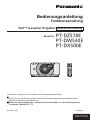
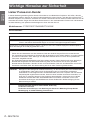
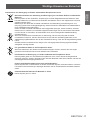
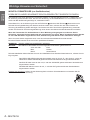

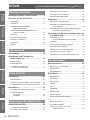

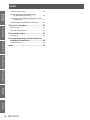


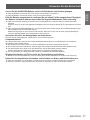


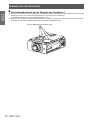

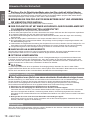
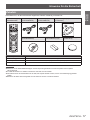



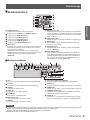

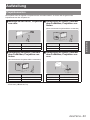
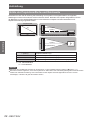

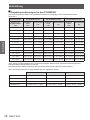



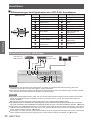

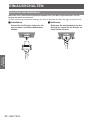



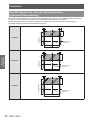
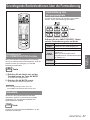
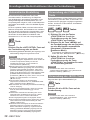
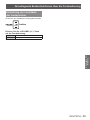

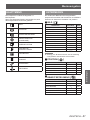
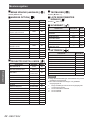

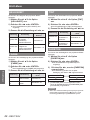
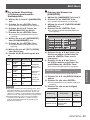
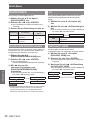
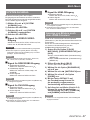



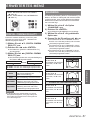


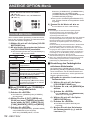




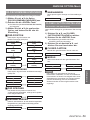
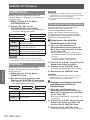
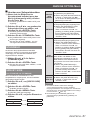
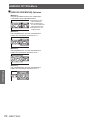
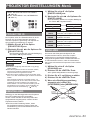

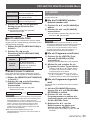
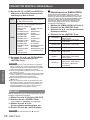

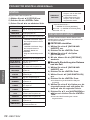
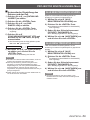
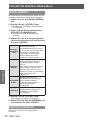
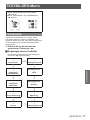

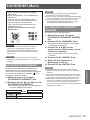



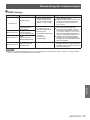
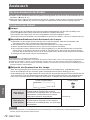
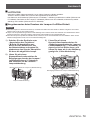
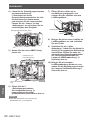

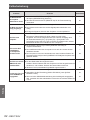

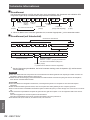






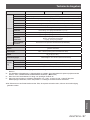
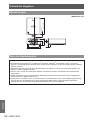

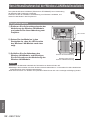
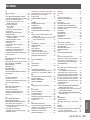

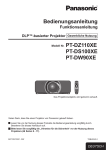
![[NETZWERK]-Menü](http://vs1.manualzilla.com/store/data/006781873_1-dbcea2020a500cfd4f2fe269bef3be42-150x150.png)